Page 1
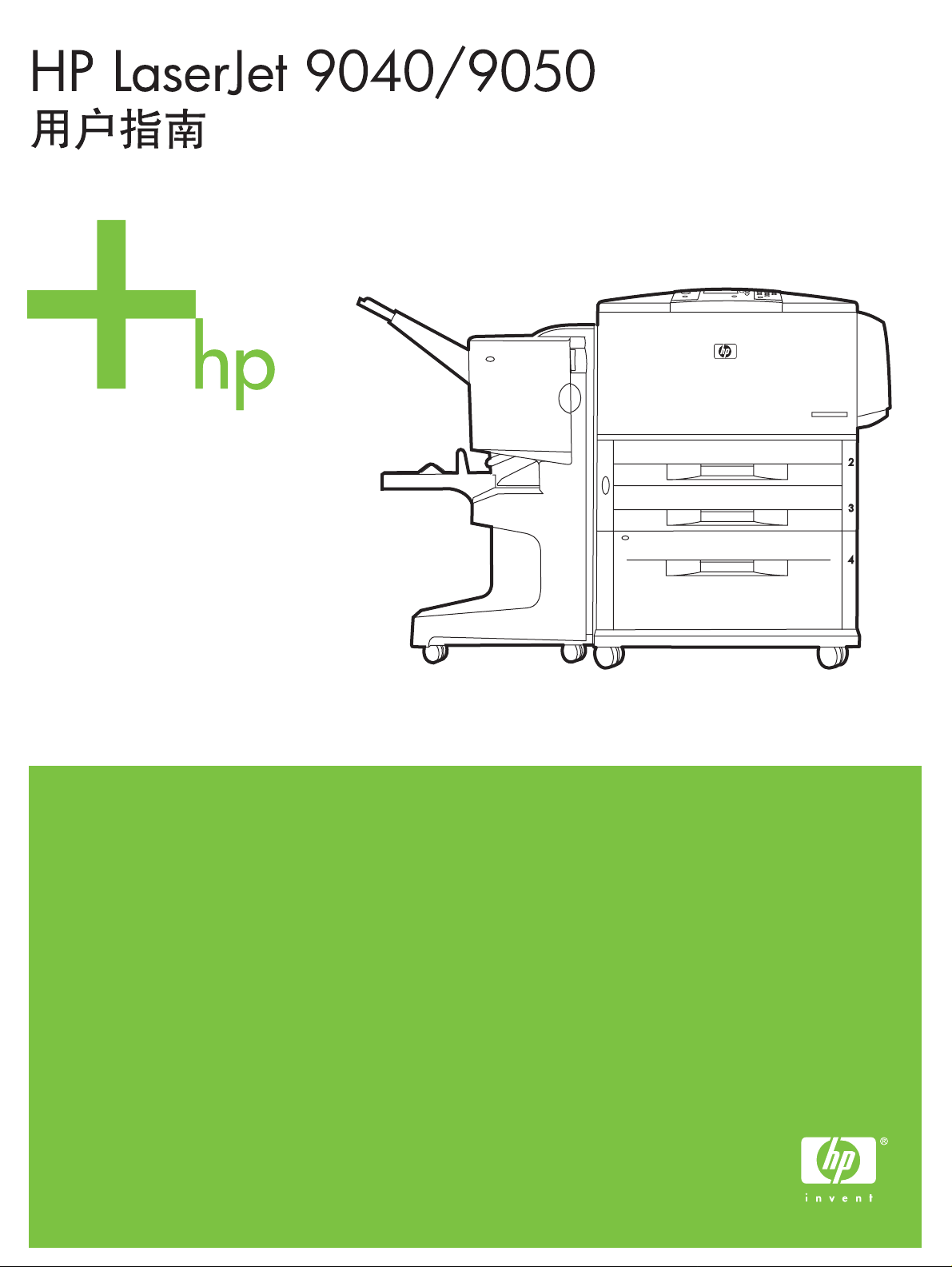
Page 2
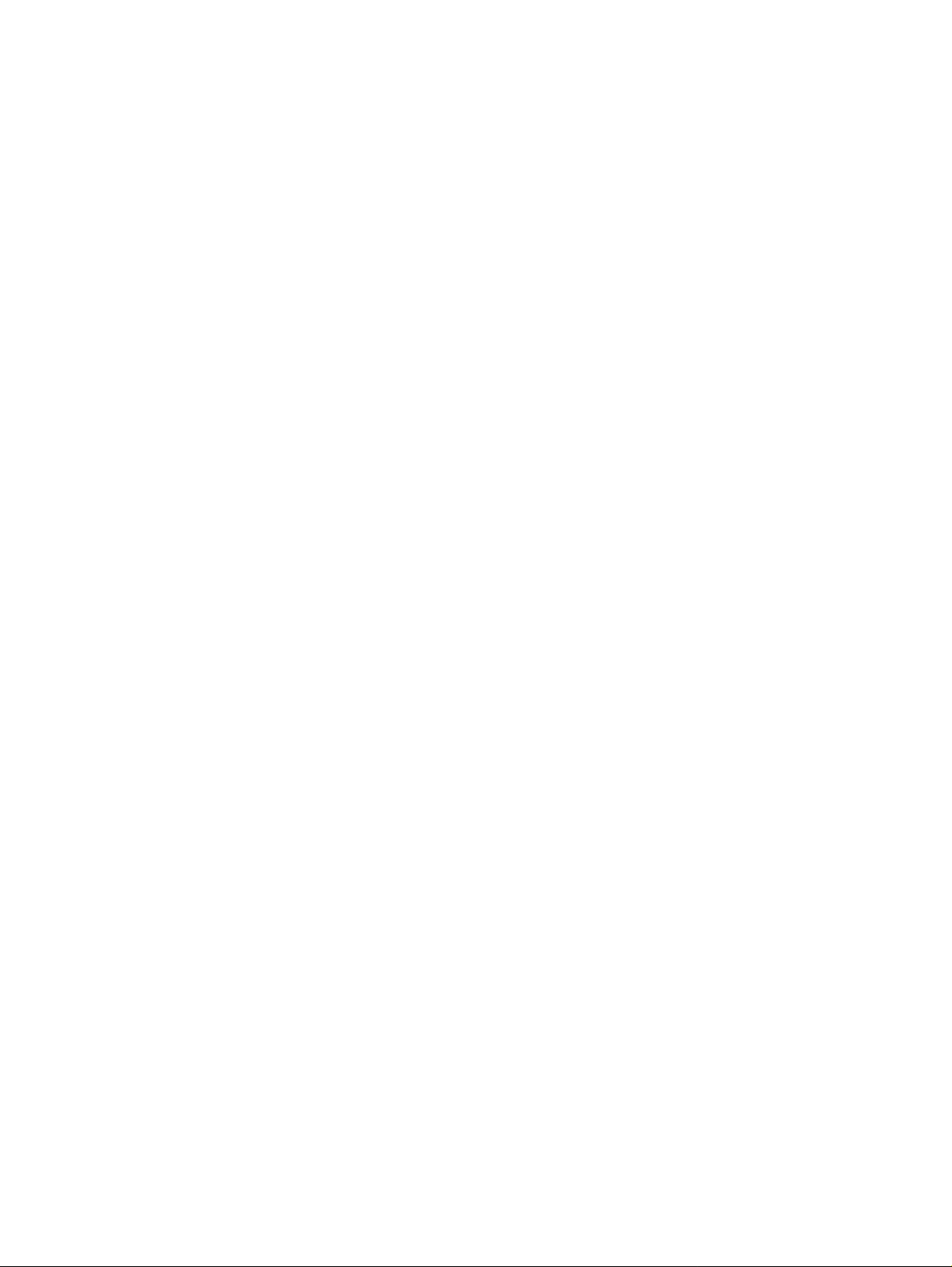
Page 3
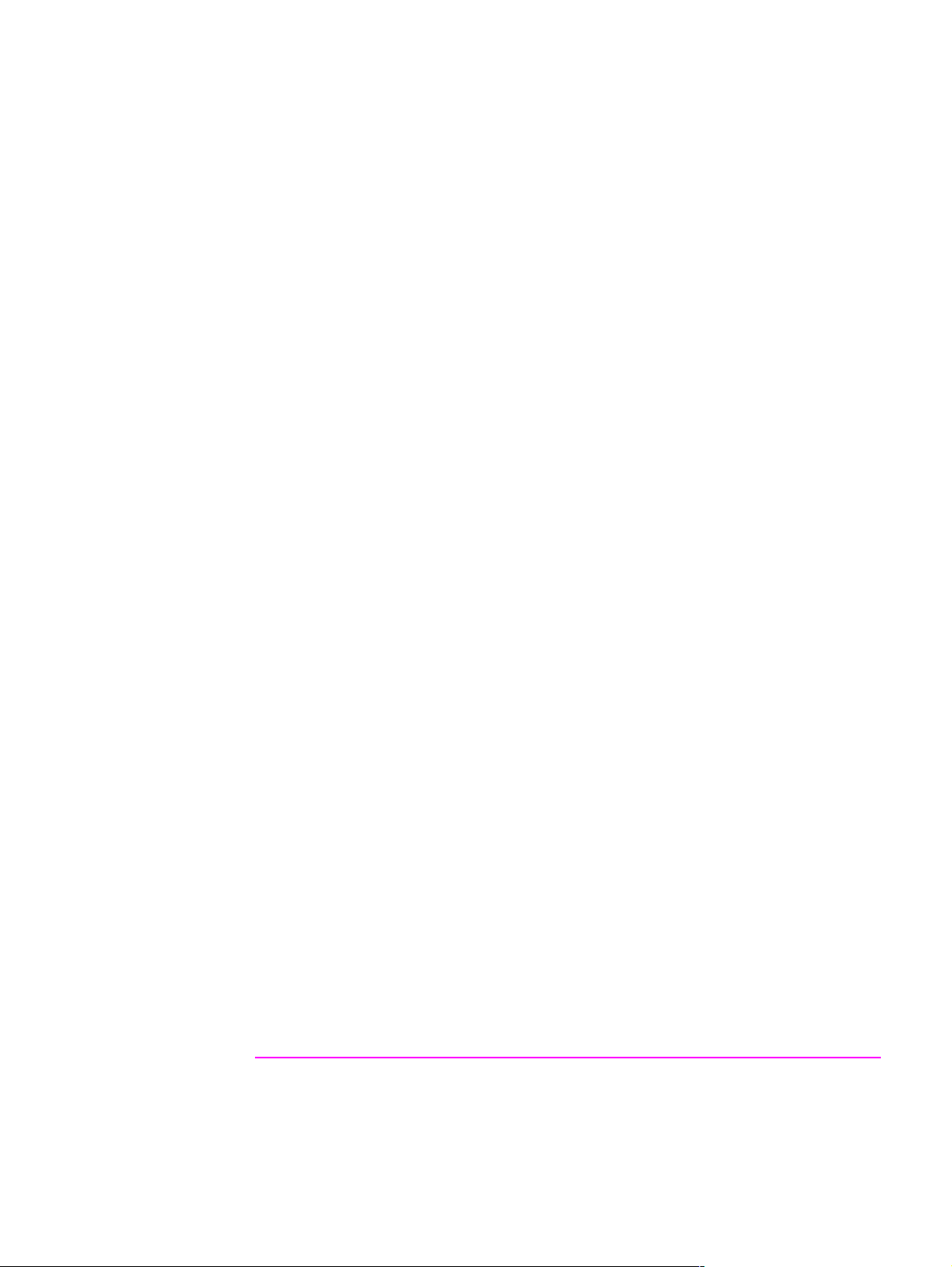
hp LaserJet 9040/9050 系列打印机
用户指南
Page 4

版权与许可
© 2005 版权所有 Hewlett-Packard Development Company, L.P.
未经事先书面许可,严禁进行任何形式的复制、改编或翻译,除非版权
法另有规定。
此处包含的信息如有更改,恕不另行通知。
HP 产品和服务的所有保修事项已在产品和服务所附带的保修声明中列
出,此处内容不代表任何额外保修。 HP 公司对此处任何技术性或编辑
性的错误或遗漏概不负责。
出版号:Q3721-90959
Edition 1, 02/2005
商标说明
Adobe、 Acrobat 和 PostScript 是 Adobe Systems Incorporated
的商标。
E
NERGY STAR
®
是在美国的注册标记。
所有 HP 9000 计算机上的 HP-UX 10.20 版和 HP-UX 11.00 版及以后
版本均为 Open Group UNIX 产品。
Linux 是 Linus Torvalds 在美国的注册商标。
Microsoft、 Windows 和 Windows NT 是 Microsoft Corporation 在美国
的注册商标。
UNIX 是 The Open Group 的注册商标。
Page 5
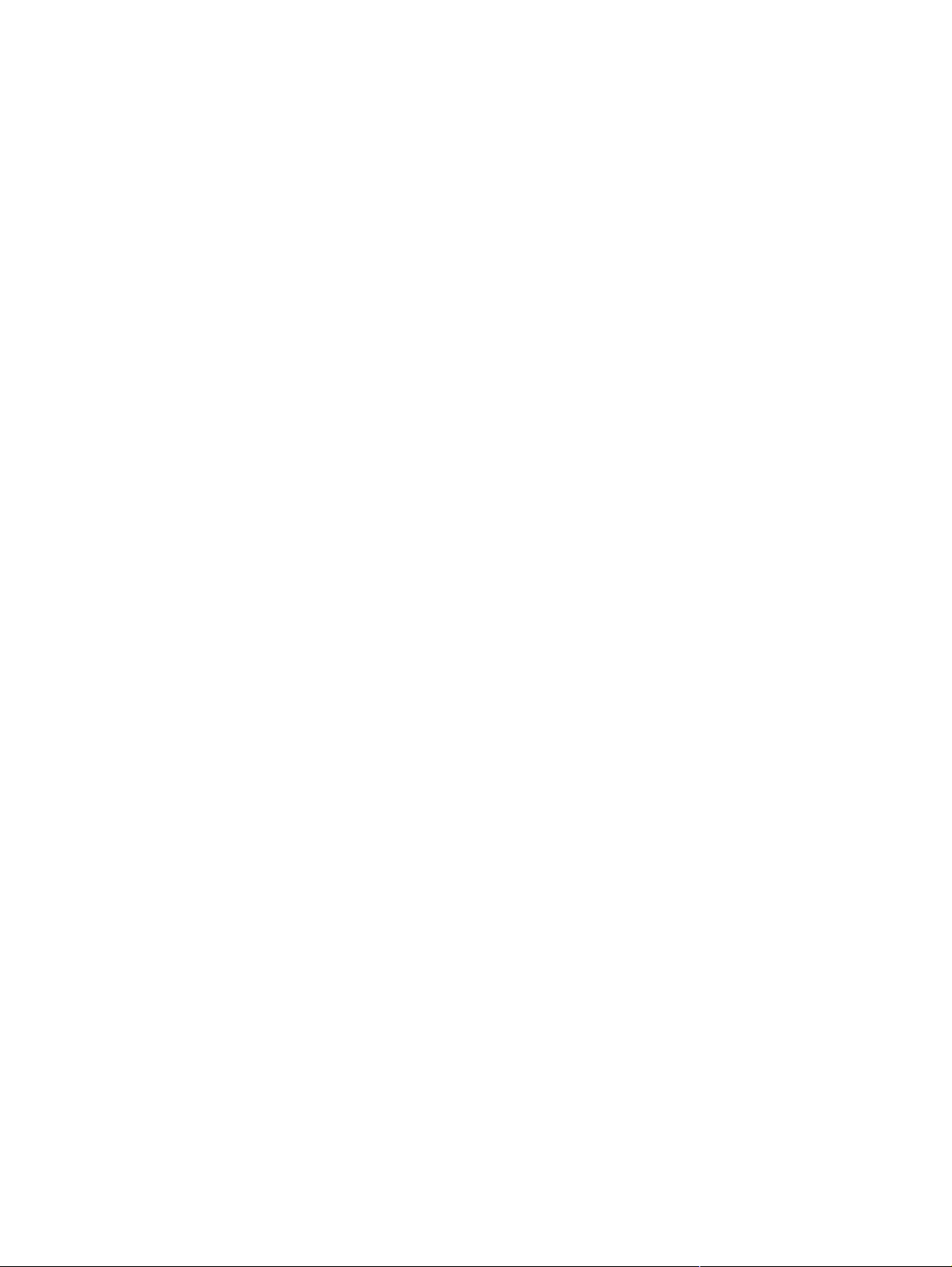
目录
1 打印机基本信息
打印机的功能和优点 . . . . . . . . . . . . . . . . . . . . . . . . . . . . . . . . . . . . . . . . . . . . . . . . . . . . . . . . . . .7
部件或附件 . . . . . . . . . . . . . . . . . . . . . . . . . . . . . . . . . . . . . . . . . . . . . . . . . . . . . . . . . . . . . . .9
打印机和附件的外部视图 . . . . . . . . . . . . . . . . . . . . . . . . . . . . . . . . . . . . . . . . . . . . . . . . . . . . . .12
控制面板的布局和基本操作. . . . . . . . . . . . . . . . . . . . . . . . . . . . . . . . . . . . . . . . . . . . . . . . . . . . .13
控制面板指示灯说明 . . . . . . . . . . . . . . . . . . . . . . . . . . . . . . . . . . . . . . . . . . . . . . . . . . . . . .14
使用控制面板菜单. . . . . . . . . . . . . . . . . . . . . . . . . . . . . . . . . . . . . . . . . . . . . . . . . . . . . . . . .14
纸张处理状态 LED 说明 . . . . . . . . . . . . . . . . . . . . . . . . . . . . . . . . . . . . . . . . . . . . . . . . . . . .15
打印机软件 . . . . . . . . . . . . . . . . . . . . . . . . . . . . . . . . . . . . . . . . . . . . . . . . . . . . . . . . . . . . . . . . .16
软件功能 . . . . . . . . . . . . . . . . . . . . . . . . . . . . . . . . . . . . . . . . . . . . . . . . . . . . . . . . . . . . . . . .16
打印机驱动程序 . . . . . . . . . . . . . . . . . . . . . . . . . . . . . . . . . . . . . . . . . . . . . . . . . . . . . . . . . .17
用于 Macintosh 计算机的软件 . . . . . . . . . . . . . . . . . . . . . . . . . . . . . . . . . . . . . . . . . . . . . . .19
安装打印系统软件. . . . . . . . . . . . . . . . . . . . . . . . . . . . . . . . . . . . . . . . . . . . . . . . . . . . . . . . .20
卸载软件 . . . . . . . . . . . . . . . . . . . . . . . . . . . . . . . . . . . . . . . . . . . . . . . . . . . . . . . . . . . . . . . .23
网络软件 . . . . . . . . . . . . . . . . . . . . . . . . . . . . . . . . . . . . . . . . . . . . . . . . . . . . . . . . . . . . . . . .23
HP Web Jetadmin . . . . . . . . . . . . . . . . . . . . . . . . . . . . . . . . . . . . . . . . . . . . . . . . . . . . . . . .24
通过可选 HP Jetdirect 打印服务器通信 . . . . . . . . . . . . . . . . . . . . . . . . . . . . . . . . . . . . . . . .25
通过 HP Jetdirect 内嵌式打印服务器通信. . . . . . . . . . . . . . . . . . . . . . . . . . . . . . . . . . . . . . .26
内嵌式 Web 服务器. . . . . . . . . . . . . . . . . . . . . . . . . . . . . . . . . . . . . . . . . . . . . . . . . . . . . . . . . . .27
使用内嵌式 Web 服务器 . . . . . . . . . . . . . . . . . . . . . . . . . . . . . . . . . . . . . . . . . . . . . . . . . . . .27
HP Toolbox. . . . . . . . . . . . . . . . . . . . . . . . . . . . . . . . . . . . . . . . . . . . . . . . . . . . . . . . . . . . . . . . .28
支持的操作系统 . . . . . . . . . . . . . . . . . . . . . . . . . . . . . . . . . . . . . . . . . . . . . . . . . . . . . . . . . .28
查看 HP Toolbox . . . . . . . . . . . . . . . . . . . . . . . . . . . . . . . . . . . . . . . . . . . . . . . . . . . . . . . . .28
HP Toolbox 内容 . . . . . . . . . . . . . . . . . . . . . . . . . . . . . . . . . . . . . . . . . . . . . . . . . . . . . . . . .28
帮助系统 . . . . . . . . . . . . . . . . . . . . . . . . . . . . . . . . . . . . . . . . . . . . . . . . . . . . . . . . . . . . . . . . . . .30
2 打印任务
装入进纸盘 . . . . . . . . . . . . . . . . . . . . . . . . . . . . . . . . . . . . . . . . . . . . . . . . . . . . . . . . . . . . . . . . .32
装入可选纸盘 1. . . . . . . . . . . . . . . . . . . . . . . . . . . . . . . . . . . . . . . . . . . . . . . . . . . . . . . . . . .32
使用相同纸张打印多个作业时,在可选纸盘 1 中装入纸张 . . . . . . . . . . . . . . . . . . . . . . . . . .33
装入纸盘 2、 3 和 4 . . . . . . . . . . . . . . . . . . . . . . . . . . . . . . . . . . . . . . . . . . . . . . . . . . . . . . .34
在纸盘 2、 3 和 4 中装入自定义尺寸纸张 . . . . . . . . . . . . . . . . . . . . . . . . . . . . . . . . . . . . . .41
使用纸张处理菜单配置纸盘 . . . . . . . . . . . . . . . . . . . . . . . . . . . . . . . . . . . . . . . . . . . . . . . . .43
确定介质方向 . . . . . . . . . . . . . . . . . . . . . . . . . . . . . . . . . . . . . . . . . . . . . . . . . . . . . . . . . . . . . . .44
基本打印说明 . . . . . . . . . . . . . . . . . . . . . . . . . . . . . . . . . . . . . . . . . . . . . . . . . . . . . . . . . . . . . . .48
选择出纸槽 . . . . . . . . . . . . . . . . . . . . . . . . . . . . . . . . . . . . . . . . . . . . . . . . . . . . . . . . . . . . . . . . .49
选择输出位置 . . . . . . . . . . . . . . . . . . . . . . . . . . . . . . . . . . . . . . . . . . . . . . . . . . . . . . . . . . . .50
打印信封 . . . . . . . . . . . . . . . . . . . . . . . . . . . . . . . . . . . . . . . . . . . . . . . . . . . . . . . . . . . . . . . . . . .51
使用可选的 3,000 页堆栈器. . . . . . . . . . . . . . . . . . . . . . . . . . . . . . . . . . . . . . . . . . . . . . . . . . . . .54
输出功能 . . . . . . . . . . . . . . . . . . . . . . . . . . . . . . . . . . . . . . . . . . . . . . . . . . . . . . . . . . . . . . . .54
使用可选的堆栈器 / 装订器 . . . . . . . . . . . . . . . . . . . . . . . . . . . . . . . . . . . . . . . . . . . . . . . . . . . . .54
选择装订器 . . . . . . . . . . . . . . . . . . . . . . . . . . . . . . . . . . . . . . . . . . . . . . . . . . . . . . . . . . . . . .54
装入订书钉 . . . . . . . . . . . . . . . . . . . . . . . . . . . . . . . . . . . . . . . . . . . . . . . . . . . . . . . . . . . . . .55
使用可选的多功能装订器 . . . . . . . . . . . . . . . . . . . . . . . . . . . . . . . . . . . . . . . . . . . . . . . . . . . . . .57
输出功能 . . . . . . . . . . . . . . . . . . . . . . . . . . . . . . . . . . . . . . . . . . . . . . . . . . . . . . . . . . . . . . . .57
使用装订器 . . . . . . . . . . . . . . . . . . . . . . . . . . . . . . . . . . . . . . . . . . . . . . . . . . . . . . . . . . . . . .57
装入订书钉 . . . . . . . . . . . . . . . . . . . . . . . . . . . . . . . . . . . . . . . . . . . . . . . . . . . . . . . . . . . . . .58
制作小册子 . . . . . . . . . . . . . . . . . . . . . . . . . . . . . . . . . . . . . . . . . . . . . . . . . . . . . . . . . . . . . .60
使用可选的 8 槽邮箱 . . . . . . . . . . . . . . . . . . . . . . . . . . . . . . . . . . . . . . . . . . . . . . . . . . . . . . . . . .61
输出功能 . . . . . . . . . . . . . . . . . . . . . . . . . . . . . . . . . . . . . . . . . . . . . . . . . . . . . . . . . . . . . . . .61
双面打印 . . . . . . . . . . . . . . . . . . . . . . . . . . . . . . . . . . . . . . . . . . . . . . . . . . . . . . . . . . . . . . . . . . .61
ZHCN 目录 iii
Page 6
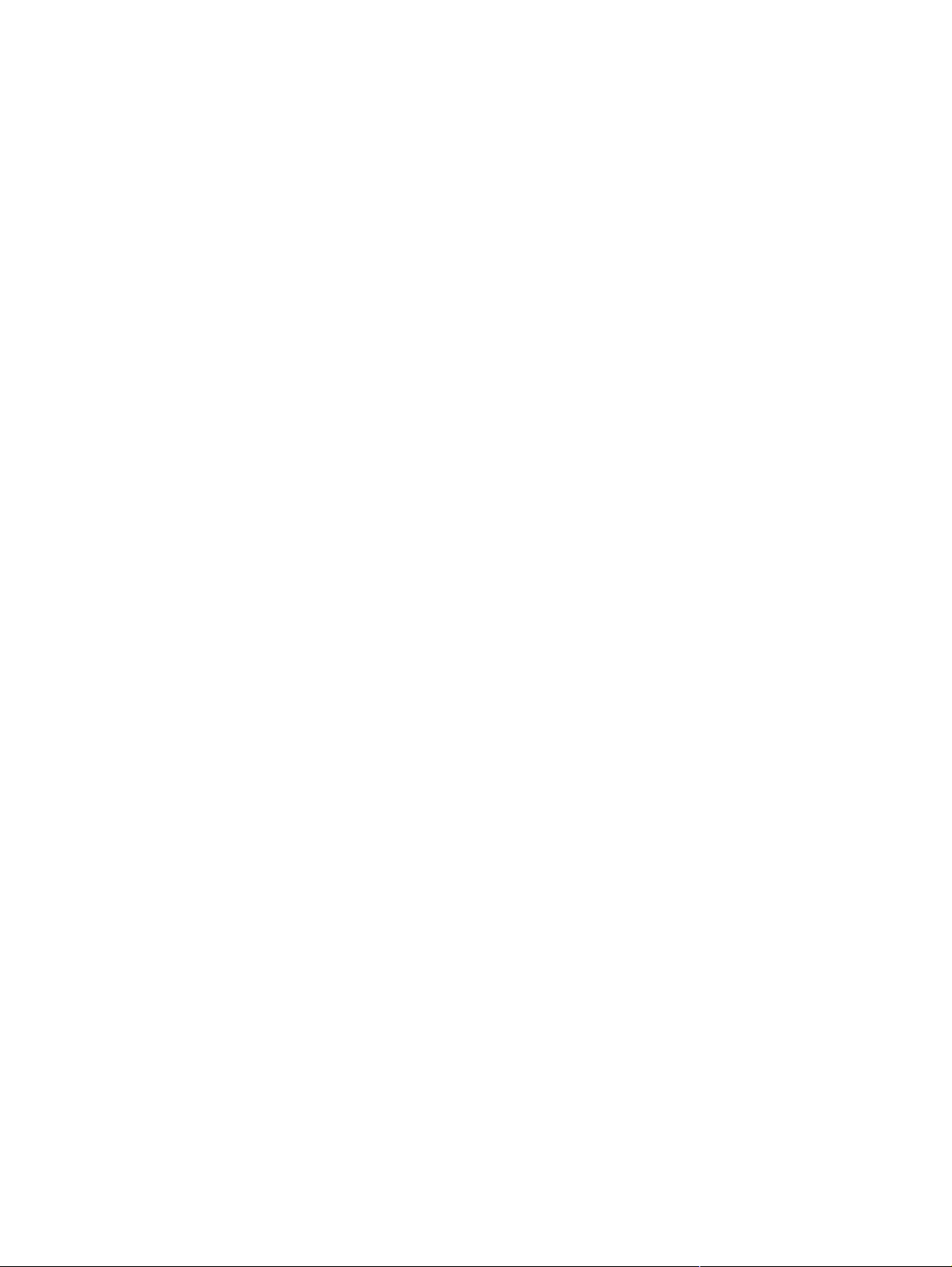
在特殊纸张上打印 . . . . . . . . . . . . . . . . . . . . . . . . . . . . . . . . . . . . . . . . . . . . . . . . . . . . . . . . . . . 63
在信头纸、预先打孔纸或预打印纸上打印 (单面). . . . . . . . . . . . . . . . . . . . . . . . . . . . . . . 63
在信头纸、预先打孔纸或预打印纸上打印 (双面). . . . . . . . . . . . . . . . . . . . . . . . . . . . . . . 63
打印标签 . . . . . . . . . . . . . . . . . . . . . . . . . . . . . . . . . . . . . . . . . . . . . . . . . . . . . . . . . . . . . . . 63
在投影胶片上打印 . . . . . . . . . . . . . . . . . . . . . . . . . . . . . . . . . . . . . . . . . . . . . . . . . . . . . . . . 63
自定义尺寸纸张、卡片纸和重磅纸的相关准则 . . . . . . . . . . . . . . . . . . . . . . . . . . . . . . . . . . 64
打印全出血图像 . . . . . . . . . . . . . . . . . . . . . . . . . . . . . . . . . . . . . . . . . . . . . . . . . . . . . . . . . . 64
3 高级打印任务
概述 . . . . . . . . . . . . . . . . . . . . . . . . . . . . . . . . . . . . . . . . . . . . . . . . . . . . . . . . . . . . . . . . . . . . . . 65
使用打印机驱动程序中的功能 . . . . . . . . . . . . . . . . . . . . . . . . . . . . . . . . . . . . . . . . . . . . . . . . . . 66
设置定位 . . . . . . . . . . . . . . . . . . . . . . . . . . . . . . . . . . . . . . . . . . . . . . . . . . . . . . . . . . . . . . . . . . 67
使用不同的第一页 . . . . . . . . . . . . . . . . . . . . . . . . . . . . . . . . . . . . . . . . . . . . . . . . . . . . . . . . . . . 68
包括空白封底 . . . . . . . . . . . . . . . . . . . . . . . . . . . . . . . . . . . . . . . . . . . . . . . . . . . . . . . . . . . . . . . 69
在一张纸上打印多个页面 . . . . . . . . . . . . . . . . . . . . . . . . . . . . . . . . . . . . . . . . . . . . . . . . . . . . . . 69
自定义可选纸盘 1 的操作 . . . . . . . . . . . . . . . . . . . . . . . . . . . . . . . . . . . . . . . . . . . . . . . . . . . . . . 70
当装入的纸张为请求的纸张时,从可选纸盘 1 打印 . . . . . . . . . . . . . . . . . . . . . . . . . . . . . . . 70
从可选纸盘 1 手动进纸 . . . . . . . . . . . . . . . . . . . . . . . . . . . . . . . . . . . . . . . . . . . . . . . . . . . . 70
指定打印所用的纸张. . . . . . . . . . . . . . . . . . . . . . . . . . . . . . . . . . . . . . . . . . . . . . . . . . . . . . . . . . 71
根据纸张类型和尺寸打印的优点 . . . . . . . . . . . . . . . . . . . . . . . . . . . . . . . . . . . . . . . . . . . . . 71
使用作业存储功能 . . . . . . . . . . . . . . . . . . . . . . . . . . . . . . . . . . . . . . . . . . . . . . . . . . . . . . . . . . . 72
打印专用作业 . . . . . . . . . . . . . . . . . . . . . . . . . . . . . . . . . . . . . . . . . . . . . . . . . . . . . . . . . . . . 72
释放专用作业 . . . . . . . . . . . . . . . . . . . . . . . . . . . . . . . . . . . . . . . . . . . . . . . . . . . . . . . . . . . . 73
删除专用作业 . . . . . . . . . . . . . . . . . . . . . . . . . . . . . . . . . . . . . . . . . . . . . . . . . . . . . . . . . . . . 73
存储打印作业 . . . . . . . . . . . . . . . . . . . . . . . . . . . . . . . . . . . . . . . . . . . . . . . . . . . . . . . . . . . . 73
打印存储的作业 . . . . . . . . . . . . . . . . . . . . . . . . . . . . . . . . . . . . . . . . . . . . . . . . . . . . . . . . . . 74
删除存储的作业 . . . . . . . . . . . . . . . . . . . . . . . . . . . . . . . . . . . . . . . . . . . . . . . . . . . . . . . . . . 74
快速复制作业 . . . . . . . . . . . . . . . . . . . . . . . . . . . . . . . . . . . . . . . . . . . . . . . . . . . . . . . . . . . . 74
打印更多份快速复制作业 . . . . . . . . . . . . . . . . . . . . . . . . . . . . . . . . . . . . . . . . . . . . . . . . . . . 75
删除快速复制作业 . . . . . . . . . . . . . . . . . . . . . . . . . . . . . . . . . . . . . . . . . . . . . . . . . . . . . . . . 75
审阅待打印作业 . . . . . . . . . . . . . . . . . . . . . . . . . . . . . . . . . . . . . . . . . . . . . . . . . . . . . . . . . . 75
打印剩余份数的保留作业 . . . . . . . . . . . . . . . . . . . . . . . . . . . . . . . . . . . . . . . . . . . . . . . . . . . 76
删除保留作业 . . . . . . . . . . . . . . . . . . . . . . . . . . . . . . . . . . . . . . . . . . . . . . . . . . . . . . . . . . . . 76
4 安全功能
概述 . . . . . . . . . . . . . . . . . . . . . . . . . . . . . . . . . . . . . . . . . . . . . . . . . . . . . . . . . . . . . . . . . . . . . . 77
安全擦除磁盘 . . . . . . . . . . . . . . . . . . . . . . . . . . . . . . . . . . . . . . . . . . . . . . . . . . . . . . . . . . . . . . . 78
受影响的数据 . . . . . . . . . . . . . . . . . . . . . . . . . . . . . . . . . . . . . . . . . . . . . . . . . . . . . . . . . . . . 78
访问安全擦除磁盘功能. . . . . . . . . . . . . . . . . . . . . . . . . . . . . . . . . . . . . . . . . . . . . . . . . . . . . 78
其它信息 . . . . . . . . . . . . . . . . . . . . . . . . . . . . . . . . . . . . . . . . . . . . . . . . . . . . . . . . . . . . . . . 78
安全锁 . . . . . . . . . . . . . . . . . . . . . . . . . . . . . . . . . . . . . . . . . . . . . . . . . . . . . . . . . . . . . . . . . . . . 79
作业存储功能 . . . . . . . . . . . . . . . . . . . . . . . . . . . . . . . . . . . . . . . . . . . . . . . . . . . . . . . . . . . . . . . 79
5 打印机维护
概述 . . . . . . . . . . . . . . . . . . . . . . . . . . . . . . . . . . . . . . . . . . . . . . . . . . . . . . . . . . . . . . . . . . . . . . 81
清洁打印机 . . . . . . . . . . . . . . . . . . . . . . . . . . . . . . . . . . . . . . . . . . . . . . . . . . . . . . . . . . . . . . . . .82
一般清洁 . . . . . . . . . . . . . . . . . . . . . . . . . . . . . . . . . . . . . . . . . . . . . . . . . . . . . . . . . . . . . . . 82
打印机维护套件 . . . . . . . . . . . . . . . . . . . . . . . . . . . . . . . . . . . . . . . . . . . . . . . . . . . . . . . . . . . . . 84
重置打印机维护计数 . . . . . . . . . . . . . . . . . . . . . . . . . . . . . . . . . . . . . . . . . . . . . . . . . . . . . . 84
打印配置页. . . . . . . . . . . . . . . . . . . . . . . . . . . . . . . . . . . . . . . . . . . . . . . . . . . . . . . . . . . . . . 84
管理打印碳粉盒 . . . . . . . . . . . . . . . . . . . . . . . . . . . . . . . . . . . . . . . . . . . . . . . . . . . . . . . . . . . . . 85
打印碳粉盒鉴别 . . . . . . . . . . . . . . . . . . . . . . . . . . . . . . . . . . . . . . . . . . . . . . . . . . . . . . . . . . 85
非 HP 打印碳粉盒 . . . . . . . . . . . . . . . . . . . . . . . . . . . . . . . . . . . . . . . . . . . . . . . . . . . . . . . . 85
打印碳粉盒存储 . . . . . . . . . . . . . . . . . . . . . . . . . . . . . . . . . . . . . . . . . . . . . . . . . . . . . . . . . . 85
检查碳粉量. . . . . . . . . . . . . . . . . . . . . . . . . . . . . . . . . . . . . . . . . . . . . . . . . . . . . . . . . . . . . . 85
iv 目录 ZHCN
Page 7
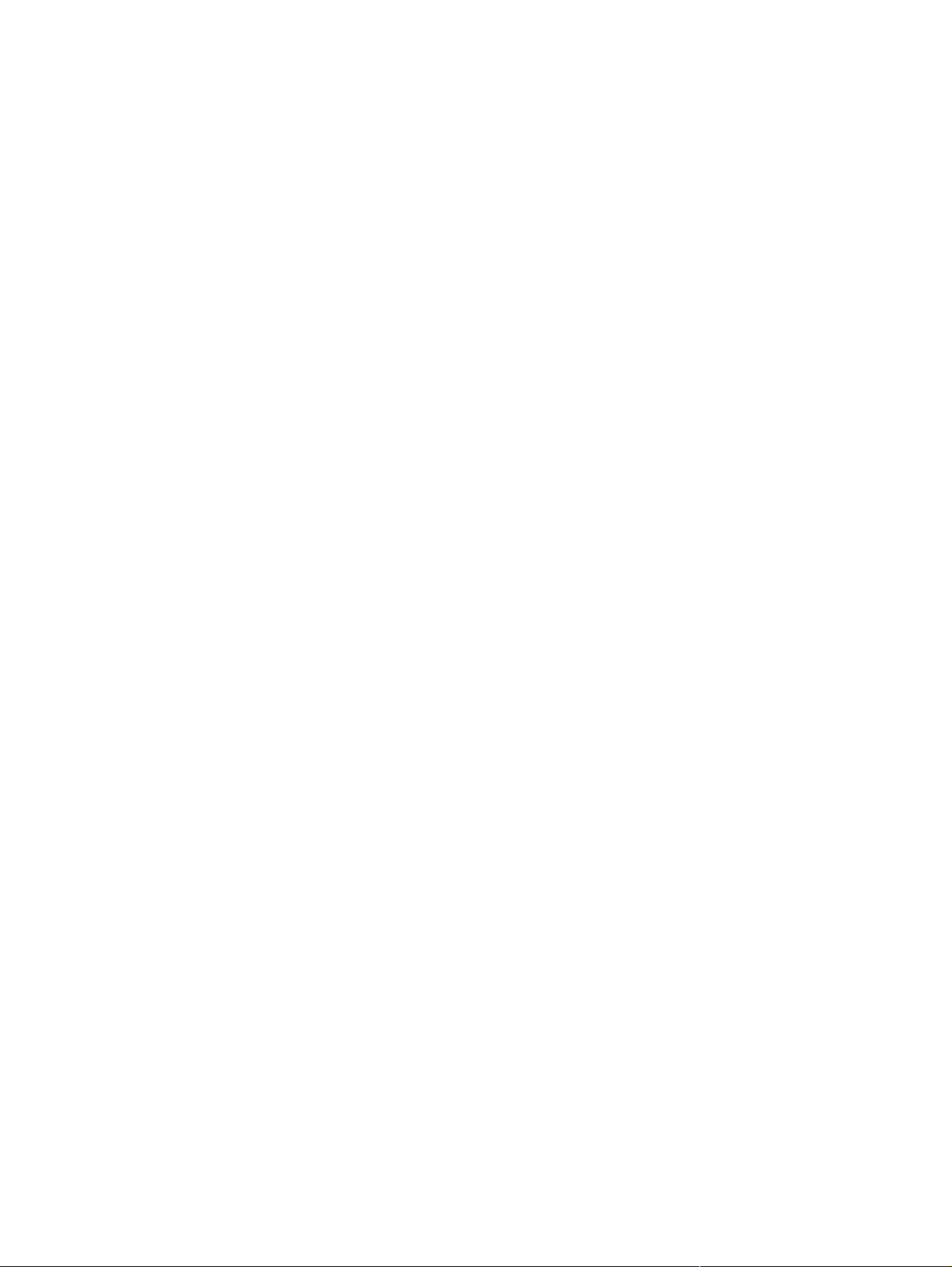
打印碳粉盒状况. . . . . . . . . . . . . . . . . . . . . . . . . . . . . . . . . . . . . . . . . . . . . . . . . . . . . . . . . . . . . .86
订购打印碳粉盒 . . . . . . . . . . . . . . . . . . . . . . . . . . . . . . . . . . . . . . . . . . . . . . . . . . . . . . . . . .86
更换打印碳粉盒 . . . . . . . . . . . . . . . . . . . . . . . . . . . . . . . . . . . . . . . . . . . . . . . . . . . . . . . . . .87
回收利用 . . . . . . . . . . . . . . . . . . . . . . . . . . . . . . . . . . . . . . . . . . . . . . . . . . . . . . . . . . . . . . . .87
使用打印机清洁页. . . . . . . . . . . . . . . . . . . . . . . . . . . . . . . . . . . . . . . . . . . . . . . . . . . . . . . . .87
6 解决问题
概述. . . . . . . . . . . . . . . . . . . . . . . . . . . . . . . . . . . . . . . . . . . . . . . . . . . . . . . . . . . . . . . . . . . . . . .89
清除卡纸 . . . . . . . . . . . . . . . . . . . . . . . . . . . . . . . . . . . . . . . . . . . . . . . . . . . . . . . . . . . . . . . . . . .90
从进纸盘区域清除卡纸 . . . . . . . . . . . . . . . . . . . . . . . . . . . . . . . . . . . . . . . . . . . . . . . . . . . . .91
从双面打印附件 (双面打印器)清除卡纸 . . . . . . . . . . . . . . . . . . . . . . . . . . . . . . . . . . . . . .95
从输出区域清除卡纸 . . . . . . . . . . . . . . . . . . . . . . . . . . . . . . . . . . . . . . . . . . . . . . . . . . . . . . .97
清除 8 槽邮箱中的卡纸 . . . . . . . . . . . . . . . . . . . . . . . . . . . . . . . . . . . . . . . . . . . . . . . . . . . .108
解决反复卡纸的问题 . . . . . . . . . . . . . . . . . . . . . . . . . . . . . . . . . . . . . . . . . . . . . . . . . . . . . .109
了解打印机信息. . . . . . . . . . . . . . . . . . . . . . . . . . . . . . . . . . . . . . . . . . . . . . . . . . . . . . . . . . . . .110
解决控制面板信息 . . . . . . . . . . . . . . . . . . . . . . . . . . . . . . . . . . . . . . . . . . . . . . . . . . . . . . . . . . .111
解决输出质量问题 . . . . . . . . . . . . . . . . . . . . . . . . . . . . . . . . . . . . . . . . . . . . . . . . . . . . . . . . . . .123
防止信封起皱 . . . . . . . . . . . . . . . . . . . . . . . . . . . . . . . . . . . . . . . . . . . . . . . . . . . . . . . . . . .127
解决常见的打印机问题 . . . . . . . . . . . . . . . . . . . . . . . . . . . . . . . . . . . . . . . . . . . . . . . . . . . . . . .128
使用内嵌式 Web 服务器 . . . . . . . . . . . . . . . . . . . . . . . . . . . . . . . . . . . . . . . . . . . . . . . . . . . . . .135
主页 . . . . . . . . . . . . . . . . . . . . . . . . . . . . . . . . . . . . . . . . . . . . . . . . . . . . . . . . . . . . . . . . . .135
设备页. . . . . . . . . . . . . . . . . . . . . . . . . . . . . . . . . . . . . . . . . . . . . . . . . . . . . . . . . . . . . . . . .13 5
网络页. . . . . . . . . . . . . . . . . . . . . . . . . . . . . . . . . . . . . . . . . . . . . . . . . . . . . . . . . . . . . . . . .13 6
打印信息页 . . . . . . . . . . . . . . . . . . . . . . . . . . . . . . . . . . . . . . . . . . . . . . . . . . . . . . . . . . . . . . . .137
检查打印机配置. . . . . . . . . . . . . . . . . . . . . . . . . . . . . . . . . . . . . . . . . . . . . . . . . . . . . . . . . . . . .138
菜单图 . . . . . . . . . . . . . . . . . . . . . . . . . . . . . . . . . . . . . . . . . . . . . . . . . . . . . . . . . . . . . . . .13 8
配置页. . . . . . . . . . . . . . . . . . . . . . . . . . . . . . . . . . . . . . . . . . . . . . . . . . . . . . . . . . . . . . . . .13 9
耗材状态页 . . . . . . . . . . . . . . . . . . . . . . . . . . . . . . . . . . . . . . . . . . . . . . . . . . . . . . . . . . . . .140
用量信息页 . . . . . . . . . . . . . . . . . . . . . . . . . . . . . . . . . . . . . . . . . . . . . . . . . . . . . . . . . . . . .141
PCL 或 PS 字体列表. . . . . . . . . . . . . . . . . . . . . . . . . . . . . . . . . . . . . . . . . . . . . . . . . . . . . .142
Jetdirect 页 . . . . . . . . . . . . . . . . . . . . . . . . . . . . . . . . . . . . . . . . . . . . . . . . . . . . . . . . . . . . .143
事件日志页 . . . . . . . . . . . . . . . . . . . . . . . . . . . . . . . . . . . . . . . . . . . . . . . . . . . . . . . . . . . . .144
打印送纸道测试. . . . . . . . . . . . . . . . . . . . . . . . . . . . . . . . . . . . . . . . . . . . . . . . . . . . . . . . . . . . .145
附录 A 规格
概述. . . . . . . . . . . . . . . . . . . . . . . . . . . . . . . . . . . . . . . . . . . . . . . . . . . . . . . . . . . . . . . . . . . . . .147
纸张规格 . . . . . . . . . . . . . . . . . . . . . . . . . . . . . . . . . . . . . . . . . . . . . . . . . . . . . . . . . . . . . . . . . .150
支持的输入和输出纸张尺寸 . . . . . . . . . . . . . . . . . . . . . . . . . . . . . . . . . . . . . . . . . . . . . . . .151
支持的纸张类型 . . . . . . . . . . . . . . . . . . . . . . . . . . . . . . . . . . . . . . . . . . . . . . . . . . . . . . . . .154
标签 . . . . . . . . . . . . . . . . . . . . . . . . . . . . . . . . . . . . . . . . . . . . . . . . . . . . . . . . . . . . . . . . . .155
投影胶片 . . . . . . . . . . . . . . . . . . . . . . . . . . . . . . . . . . . . . . . . . . . . . . . . . . . . . . . . . . . . . . .155
信封 . . . . . . . . . . . . . . . . . . . . . . . . . . . . . . . . . . . . . . . . . . . . . . . . . . . . . . . . . . . . . . . . . .155
卡片纸和重磅纸 . . . . . . . . . . . . . . . . . . . . . . . . . . . . . . . . . . . . . . . . . . . . . . . . . . . . . . . . .156
环境规格 . . . . . . . . . . . . . . . . . . . . . . . . . . . . . . . . . . . . . . . . . . . . . . . . . . . . . . . . . . . . . . . . . .157
电气规格 . . . . . . . . . . . . . . . . . . . . . . . . . . . . . . . . . . . . . . . . . . . . . . . . . . . . . . . . . . . . . . .157
声音规格 . . . . . . . . . . . . . . . . . . . . . . . . . . . . . . . . . . . . . . . . . . . . . . . . . . . . . . . . . . . . . . .158
操作环境 . . . . . . . . . . . . . . . . . . . . . . . . . . . . . . . . . . . . . . . . . . . . . . . . . . . . . . . . . . . . . . .158
附录 B 控制面板菜单
概述. . . . . . . . . . . . . . . . . . . . . . . . . . . . . . . . . . . . . . . . . . . . . . . . . . . . . . . . . . . . . . . . . . . . . .159
检索作业菜单 . . . . . . . . . . . . . . . . . . . . . . . . . . . . . . . . . . . . . . . . . . . . . . . . . . . . . . . . . . . . . .160
信息菜单 . . . . . . . . . . . . . . . . . . . . . . . . . . . . . . . . . . . . . . . . . . . . . . . . . . . . . . . . . . . . . . . . . .160
纸张处理菜单 . . . . . . . . . . . . . . . . . . . . . . . . . . . . . . . . . . . . . . . . . . . . . . . . . . . . . . . . . . . . . .161
配置设备菜单 . . . . . . . . . . . . . . . . . . . . . . . . . . . . . . . . . . . . . . . . . . . . . . . . . . . . . . . . . . . . . .162
打印子菜单 . . . . . . . . . . . . . . . . . . . . . . . . . . . . . . . . . . . . . . . . . . . . . . . . . . . . . . . . . . . . .162
打印质量子菜单 . . . . . . . . . . . . . . . . . . . . . . . . . . . . . . . . . . . . . . . . . . . . . . . . . . . . . . . . .166
ZHCN 目录 v
Page 8
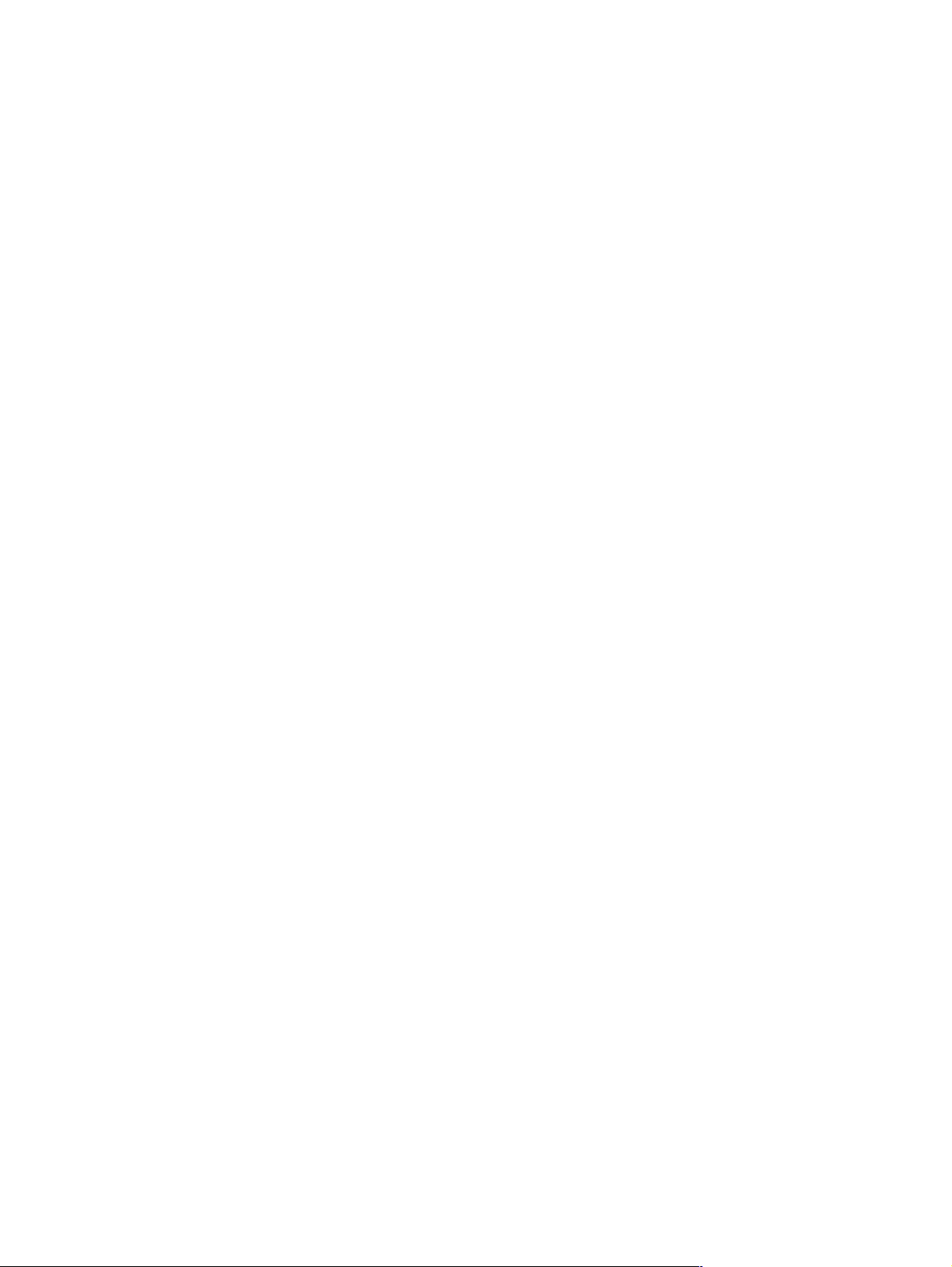
系统设置子菜单 . . . . . . . . . . . . . . . . . . . . . . . . . . . . . . . . . . . . . . . . . . . . . . . . . . . . . . . . . 168
I/O 子菜单 . . . . . . . . . . . . . . . . . . . . . . . . . . . . . . . . . . . . . . . . . . . . . . . . . . . . . . . . . . . . . 170
复位子菜单 . . . . . . . . . . . . . . . . . . . . . . . . . . . . . . . . . . . . . . . . . . . . . . . . . . . . . . . . . . . . 174
诊断菜单. . . . . . . . . . . . . . . . . . . . . . . . . . . . . . . . . . . . . . . . . . . . . . . . . . . . . . . . . . . . . . . . . . 175
维修菜单. . . . . . . . . . . . . . . . . . . . . . . . . . . . . . . . . . . . . . . . . . . . . . . . . . . . . . . . . . . . . . . . . . 175
附录 C 打印机内存和扩充
概述 . . . . . . . . . . . . . . . . . . . . . . . . . . . . . . . . . . . . . . . . . . . . . . . . . . . . . . . . . . . . . . . . . . . . . 177
确定内存要求 . . . . . . . . . . . . . . . . . . . . . . . . . . . . . . . . . . . . . . . . . . . . . . . . . . . . . . . . . . . . . . 178
安装内存和字体 . . . . . . . . . . . . . . . . . . . . . . . . . . . . . . . . . . . . . . . . . . . . . . . . . . . . . . . . . . . . 178
安装 DDR 内存 DIMM . . . . . . . . . . . . . . . . . . . . . . . . . . . . . . . . . . . . . . . . . . . . . . . . . . . . 178
安装闪存卡. . . . . . . . . . . . . . . . . . . . . . . . . . . . . . . . . . . . . . . . . . . . . . . . . . . . . . . . . . . . . 181
检查内存安装 . . . . . . . . . . . . . . . . . . . . . . . . . . . . . . . . . . . . . . . . . . . . . . . . . . . . . . . . . . . . . . 183
保存资源 (永久资源). . . . . . . . . . . . . . . . . . . . . . . . . . . . . . . . . . . . . . . . . . . . . . . . . . . . . . . 184
安装 EIO 卡 / 海量存储器 . . . . . . . . . . . . . . . . . . . . . . . . . . . . . . . . . . . . . . . . . . . . . . . . . . . . . 184
附录 D 管制信息
环境产品管理计划 . . . . . . . . . . . . . . . . . . . . . . . . . . . . . . . . . . . . . . . . . . . . . . . . . . . . . . . . . . 185
保护环境 . . . . . . . . . . . . . . . . . . . . . . . . . . . . . . . . . . . . . . . . . . . . . . . . . . . . . . . . . . . . . . 185
臭氧产物 . . . . . . . . . . . . . . . . . . . . . . . . . . . . . . . . . . . . . . . . . . . . . . . . . . . . . . . . . . . . . . 185
能耗 . . . . . . . . . . . . . . . . . . . . . . . . . . . . . . . . . . . . . . . . . . . . . . . . . . . . . . . . . . . . . . . . . . 185
碳粉消耗 . . . . . . . . . . . . . . . . . . . . . . . . . . . . . . . . . . . . . . . . . . . . . . . . . . . . . . . . . . . . . . 185
纸张使用 . . . . . . . . . . . . . . . . . . . . . . . . . . . . . . . . . . . . . . . . . . . . . . . . . . . . . . . . . . . . . . 185
塑料 . . . . . . . . . . . . . . . . . . . . . . . . . . . . . . . . . . . . . . . . . . . . . . . . . . . . . . . . . . . . . . . . . . 185
HP LaserJet 打印耗材 . . . . . . . . . . . . . . . . . . . . . . . . . . . . . . . . . . . . . . . . . . . . . . . . . . . 186
HP 打印耗材的退回和回收利用计划信息 . . . . . . . . . . . . . . . . . . . . . . . . . . . . . . . . . . . . . . 186
材料限制 . . . . . . . . . . . . . . . . . . . . . . . . . . . . . . . . . . . . . . . . . . . . . . . . . . . . . . . . . . . . . . 186
材料安全数据表 . . . . . . . . . . . . . . . . . . . . . . . . . . . . . . . . . . . . . . . . . . . . . . . . . . . . . . . . . 187
附录 E 在帮助查看器中使用辅助快捷键
使用 F6 键在 “导航”窗格和 “主题”窗格之间切换 . . . . . . . . . . . . . . . . . . . . . . . . . . . . . . . 189
帮助查看器的快捷键. . . . . . . . . . . . . . . . . . . . . . . . . . . . . . . . . . . . . . . . . . . . . . . . . . . . . . . . . 189
目录选项卡的快捷键. . . . . . . . . . . . . . . . . . . . . . . . . . . . . . . . . . . . . . . . . . . . . . . . . . . . . . . . . 190
索引选项卡的快捷键. . . . . . . . . . . . . . . . . . . . . . . . . . . . . . . . . . . . . . . . . . . . . . . . . . . . . . . . . 190
搜索选项卡的快捷键. . . . . . . . . . . . . . . . . . . . . . . . . . . . . . . . . . . . . . . . . . . . . . . . . . . . . . . . . 190
书签选项卡的快捷键. . . . . . . . . . . . . . . . . . . . . . . . . . . . . . . . . . . . . . . . . . . . . . . . . . . . . . . . . 190
附录 F 使用 HTML 帮助查看器
从帮助中获得更多信息 . . . . . . . . . . . . . . . . . . . . . . . . . . . . . . . . . . . . . . . . . . . . . . . . . . . . . . . 191
查找帮助主题 . . . . . . . . . . . . . . . . . . . . . . . . . . . . . . . . . . . . . . . . . . . . . . . . . . . . . . . . . . . . . . 191
创建常用帮助主题列表 . . . . . . . . . . . . . . . . . . . . . . . . . . . . . . . . . . . . . . . . . . . . . . . . . . . . . . 191
复制帮助主题 . . . . . . . . . . . . . . . . . . . . . . . . . . . . . . . . . . . . . . . . . . . . . . . . . . . . . . . . . . . . . . 192
打印当前帮助主题 . . . . . . . . . . . . . . . . . . . . . . . . . . . . . . . . . . . . . . . . . . . . . . . . . . . . . . . . . . 192
使用工具栏按钮查找主题 . . . . . . . . . . . . . . . . . . . . . . . . . . . . . . . . . . . . . . . . . . . . . . . . . . . . . 192
使用快捷菜单命令 . . . . . . . . . . . . . . . . . . . . . . . . . . . . . . . . . . . . . . . . . . . . . . . . . . . . . . . . . . 193
索引
vi 目录 ZHCN
Page 9
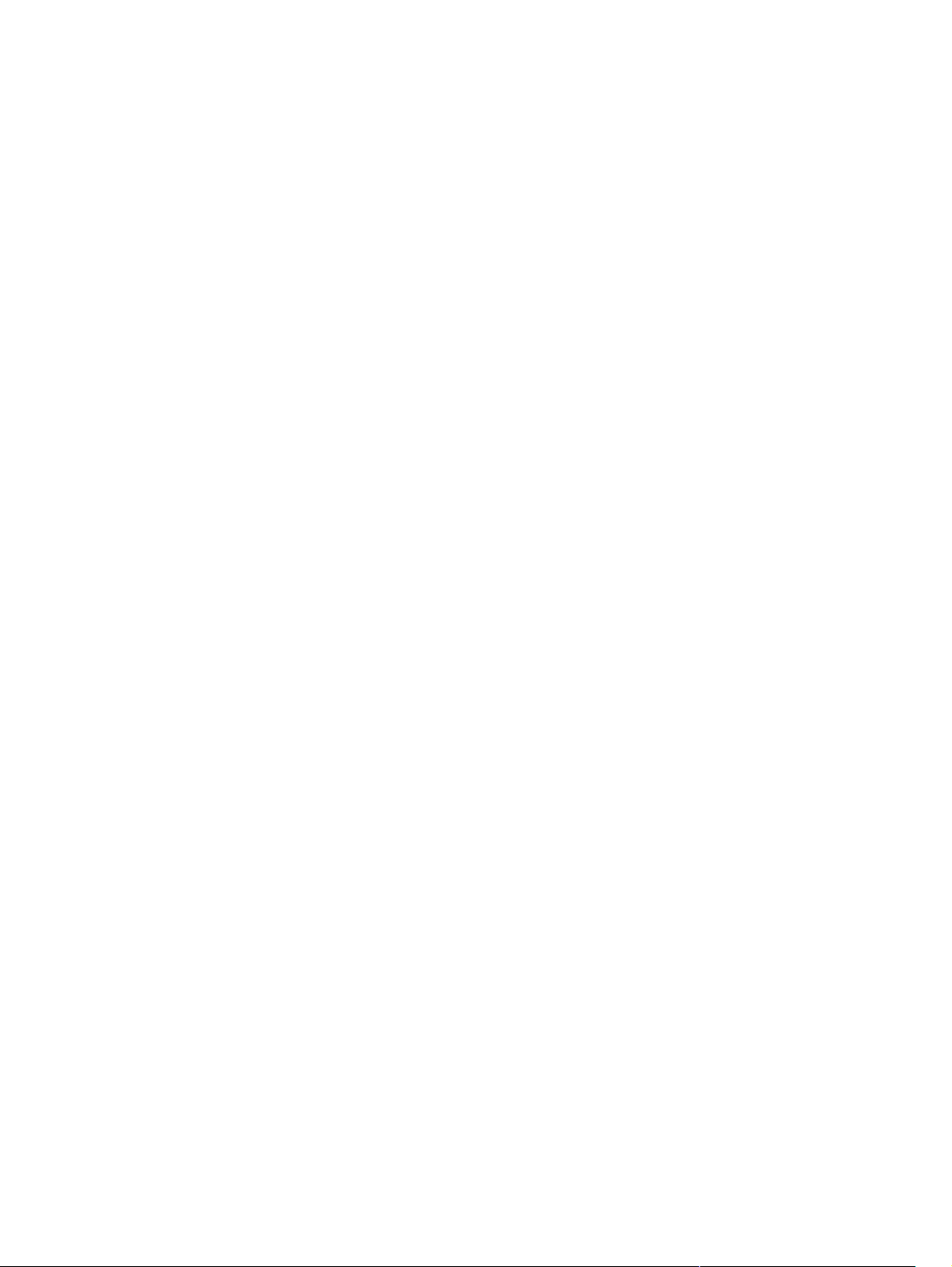
打印机基本信息
1
恭喜您购买了 HP LaserJet 9040/9050 系列打印机。如果您尚未安装打印机,请参阅随打印机提
供的入门指南,了解安装说明。
打印机安装就绪并可以使用后,请花几分钟时间了解该打印机。本章介绍有关该打印机的下列
信息:
● 打印机的功能和优点
● 控制面板的布局和基本操作
● 打印机软件
● 内嵌式 Web 服务器
● 帮助系统
打印机的功能和优点
此部分列出了打印机的主要功能。
速度和打印能力
● 一次传送,一次光栅图像处理 (RIP) 技术
● 八秒钟打印首页
● 在 letter 或 ISO A4 纸上每分钟打印 40 页 (ppm) (HP LaserJet 9040 系列打印机)或
50 页 (ppm) (HP LaserJet 9050 系列打印机 )
● 月额定打印量为 300,000 页
● 533 兆赫 (MHz) 微处理器
分辨率
● 600 点 / 英寸 (dpi),具有分辨率增强技术 (REt)
● 全速打印时, FastRes 1200 可提供 1200 dpi 的打印质量
● 多达 220 种灰度级
内存
● 基本型号的 HP LaserJet 9040/9050 打印机具有 64 MB 随机存取内存 (RAM),使用行业标准
的 100 针双倍数据速率 (DDR) 双列直插内存模块 (DIMM) 可扩展至 512 MB
● HP LaserJet 9040n/9050n 和 HP LaserJet 9040dn/9050dn 打印机具有 128 MB RAM,使用
100 针的 DDR DIMM 可扩展至 512 MB
● 内存增强技术 (MEt) 可自动压缩数据,从而更有效地使用 RAM
用户界面
● 控制面板采用图形显示
● 可以访问内嵌式 Web 服务器,以获得支持并订购耗材 (用于联网打印机)
● HP Toolbox (工具箱)软件可提供打印机状态和警报信息、配置打印机设置以及打印内部打
印机信息页
ZHCN 打印机的功能和优点 7
Page 10
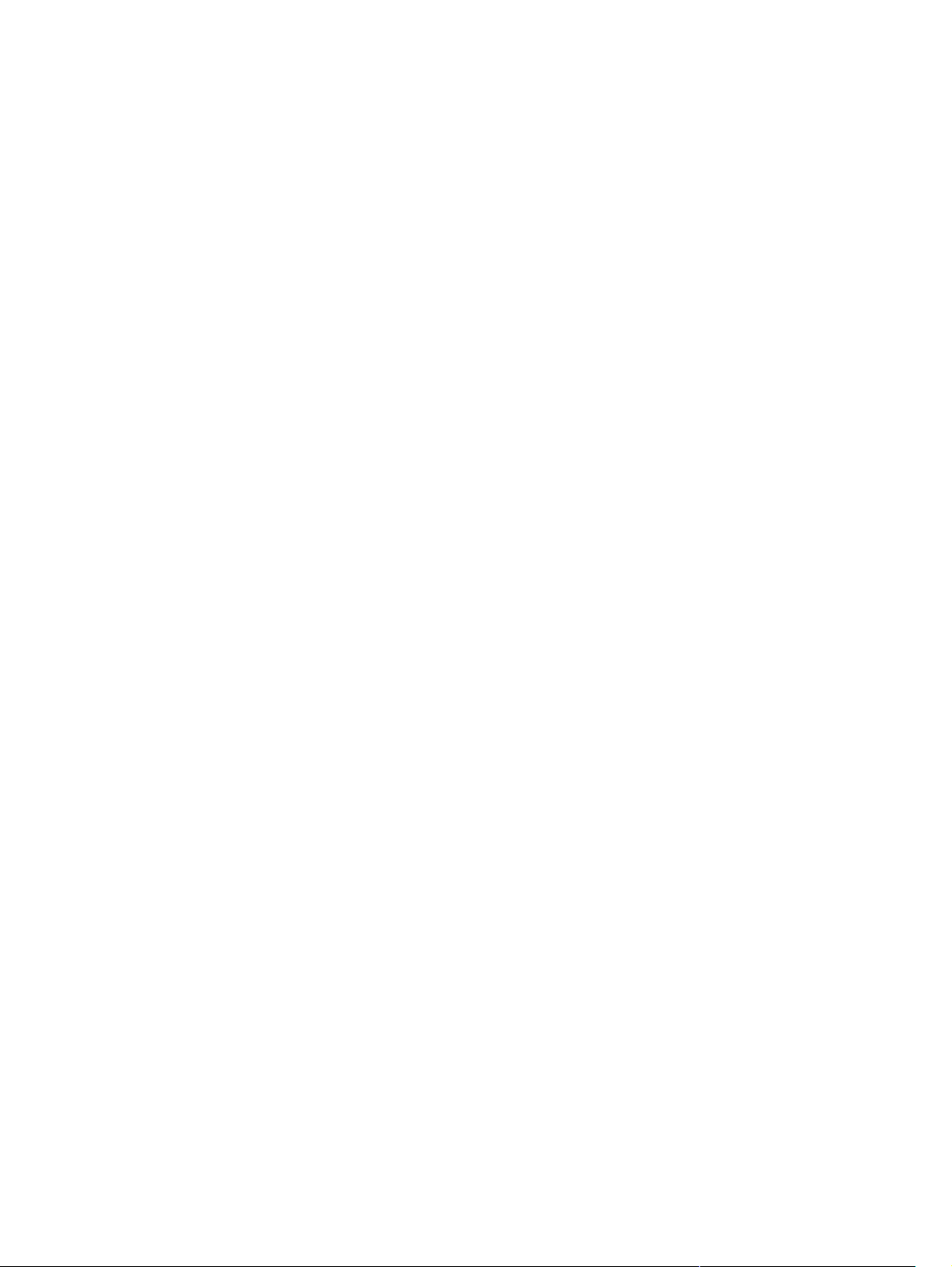
语言和字体
● HP 打印机命令语言 (PCL) 6 驱动程序
● 可兼容的 HP PCL 5e 驱动程序
● 打印机作业语言 (PJL)
● 打印机管理语言
● 80 种可缩放的 TrueType 字体
● HP PostScript 3 仿真 (PS)
打印碳粉盒
● 碳粉盒设计为不摇动
● HP 打印碳粉盒鉴定
● 非拉式胶带头,可自动撕下密封胶带头
● 通过互联网订购耗材
纸张处理
● 输入
• 可选纸盘 1 (多用途纸盘):可以装入纸张、投影胶片、标签以及信封的多用途纸盘。最
多可装入 100 张纸或 10 个信封。
• 纸盘 2 和 3:两个 500 页纸盘。这些纸盘能自动识别最大为 A3- 或 11 x 17 尺寸的常用标
准尺寸纸张,并且可以在自定义尺寸纸张上打印。
• 可选纸盘 4 (2,000 页进纸盘): 此纸盘能自动识别最大为 A3 或 11 x 17 的常用标准尺寸
纸张,并且可以在自定义尺寸纸张上打印。
• 可选双面打印附件: 能进行双面打印 (在纸张两面打印)。
● 输出
• 标准出纸槽
• 标准顶部纸槽:标准顶部纸槽位于打印机顶部,是厂家设置的默认纸槽。此纸槽最多
可接收 500 页纸。
• 标准左侧纸槽:左出纸槽位于打印机的左侧。此纸槽最多可容纳 100 页纸。
• 可选 3,000 页堆栈器: 堆放设备。
• 上层纸槽 (面朝上):最多可容纳 100 页纸。
• 下层纸槽 (面朝下):最多可容纳 3,000 页纸。
• 可选 3,000 页堆栈器 / 装订器:提供多位置装订,每个作业最多可装订 50 页或按高度计,
最高 5 毫米的纸张 (视纸张厚度而定)。
• 上层纸槽 (面朝上):最多可容纳 100 页纸。
• 下层纸槽 (面朝下):最多可容纳 3,000 页纸。
• 可选多功能装订器: 提供 1,000 页的堆放能力,每份文档最多装订 50 页,此外还可对不
超过 10 页的小册子进行折叠和中心线装订。
• 上层纸槽 (直通送纸道):最多可容纳 1, 00 0 页纸。
• 下层小册子纸槽:最多可容纳 50 本小册子。
• 可选 8 槽邮箱:堆栈器、自动分页器或作业分隔器,还可提供八个邮箱,分配给单个
用户或工作组,以便于识别和检索。邮箱可在所有纸槽中堆放 2,000 页 A4- 或 Letter 尺寸
纸张。
• 上层纸槽 (面朝上):最多可容纳 125 页纸。
• 纸槽 1 至 8 (面朝下): 每一纸槽最多可容纳 250 页纸。
8 第 1 章 打印机基本信息 ZHCN
Page 11
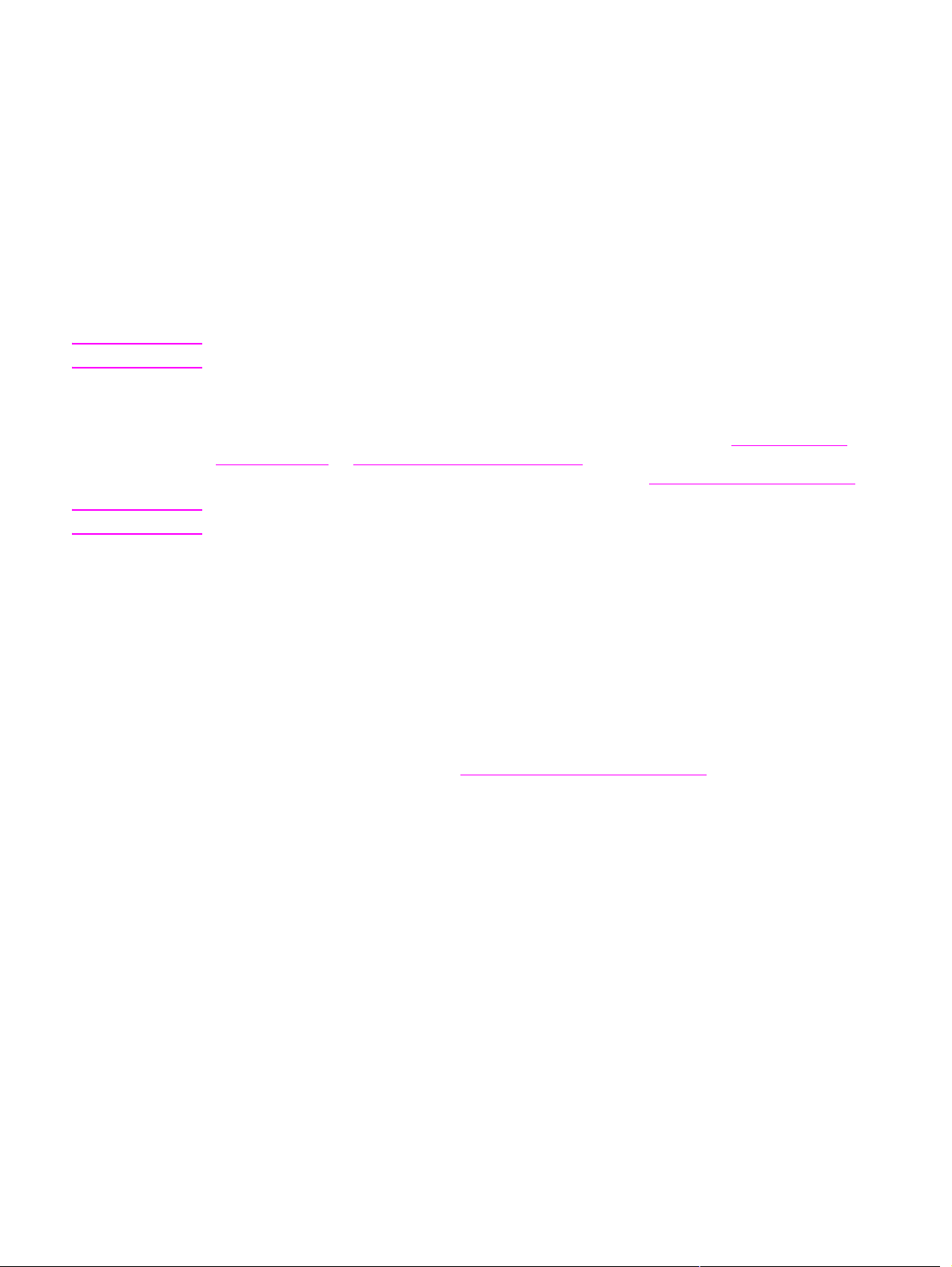
连接性
● HP Jetdirect EIO 打印服务器卡
• 通用串行总线 (USB)、串行和 LocalTalk
• 快速以太网 10/100TX
• Wireless 802.11b
● 并行 B 连接
● 用于内嵌式打印服务器 (HP LaserJet 9040n/9050n 和 HP LaserJet 9040dn/9050dn 上为标
准配置)的局域网 (LAN) 接口 (RJ-45)
环境功能
● 休眠设置可以节省能源 (符合 ENERGY STAR
注 有关更多信息,请参阅保护环境。
®
准则, 3.0 版)
固件更新
使用 HP 网站上的信息升级打印机和系统固件。要下载最新固件,请访问 www.hp.com/go/
lj9040_firmware 或 www.hp.com/go/lj9050_firmware 并按屏幕说明操作。要轻松地将固件更新程
序发送给多台打印机,请使用 HP Web Jetadmin 软件 (访问 www.hp.com/go/webjetadmin
注 HP LaserJet 9040n/9050n 和 HP LaserJet 9040dn/9050dn 的固件包括网络模块。
)。
可选 HP EIO 硬盘
EIO 硬盘附件可用于存储选定的打印作业、支持 RIP ONCE 技术以及在打印机中永久存储下载的
字体和格式。不同于标准打印机内存, EIO 硬盘中存储的项目在打印机关闭后仍将保留在打印
机中。下载到 EIO 硬盘的字体可供打印机的所有用户使用。
EIO 硬盘可通过软件进行写保护,以获得更高的安全性。
要删除海量存储设备上的文件并管理其上的字体,请使用 HP Web Jetadmin 中的设备存储管理
器小程序。请参阅内嵌式 Web 服务器。有关更多信息,请参阅打印机软件帮助。
Hewlett-Packard 公司将不时推出可与打印机和附件配合使用的新的软件工具。这些工具通过互
联网提供。有关更多信息,请访问 www.hp.com/support/lj9050
_lj9040。
Macintosh 用户
使用 HP LaserJet 实用程序下载字体和文件。有关更多信息,请参阅 HP LaserJet 实用程序或随
HP LaserJet 实用程序软件提供的 HP LaserJet Utility Guide 联机帮助。
安全功能
● 安全擦除磁盘
● 安全锁
● 作业保留
有关这些功能的更多信息,请参阅安全功能。
部件或附件
下表描述了打印机随附的或可以购买以便与打印机配合使用的部件和附件。
ZHCN 打印机的功能和优点 9
Page 12
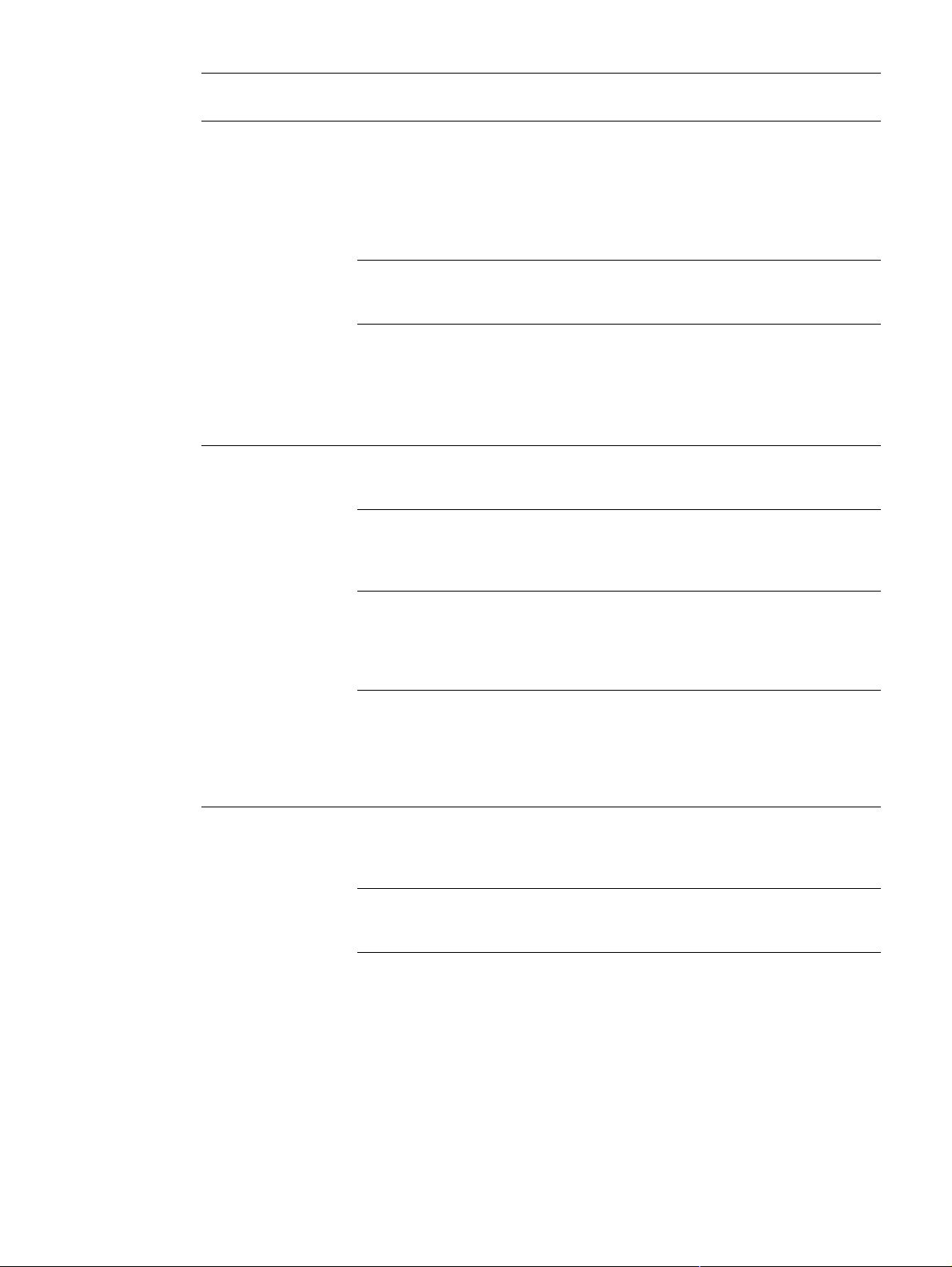
项目类型 项目 说明或用途 订购号
纸张处理,输入 可选纸盘 1 (多用
途纸盘)
(在 HP LaserJet
9040n/9050n 和
9040dn/9050dn 型
号上为标准配置)
可选纸盘 4
(2,000 页进纸器)
可选双面打印附件
(双面打印器)
(在 HP LaserJet
9040dn/9050dn 型
号上为标准配置)
可选输出设备 (一个
可以安装在任意打印
机上的设备)
3,000 页堆栈器 一个可堆放 3,000 页纸张的设备。该
3,000 页堆栈器 /
装订器
可自动送入多达 100 页纸或较少的特
殊介质,如信封和标签。
可选纸盘,安装在打印机下面,用于
增加输入容量。
在纸张两面进行自动双面打印。
设备还提供作业偏移功能。
一个可堆放 3,000 页纸的设备并可将
文档装订成册 (每册最多 50 页)。
该设备还提供作业偏移功能。
C8568A
C8531A
C8532A
C8084A
C8085A
多功能装订器 最多可堆放 1,000 页纸的装订设备,
8 槽邮箱 提供面朝上纸槽 (上层纸槽)和 8 个
打印耗材 打印碳粉盒 (覆盖
率为 5% 时,平均
可打印 30,000 页)
订书钉盒 (用于堆
栈器 / 装订器)
订书钉盒 (用于多
功能装订器)
可装订多达 50 页纸,并可将最多
10 页纸折叠成册,然后进行中心线装
订。
面朝下纸槽的设备,您可将这 8 个纸
槽指定给单个用户或工作组。此设备
还可用作作业分隔器、堆栈器和排序
器 / 自动分页器。
HP 最大容量的智能备用打印碳粉盒。
备用 HP 5,000 订书钉盒。
备用 HP 5,000 订书钉盒。
C8088B
Q5693A
C8543X
C8091A
C8092A
10 第 1 章 打印机基本信息 ZHCN
Page 13
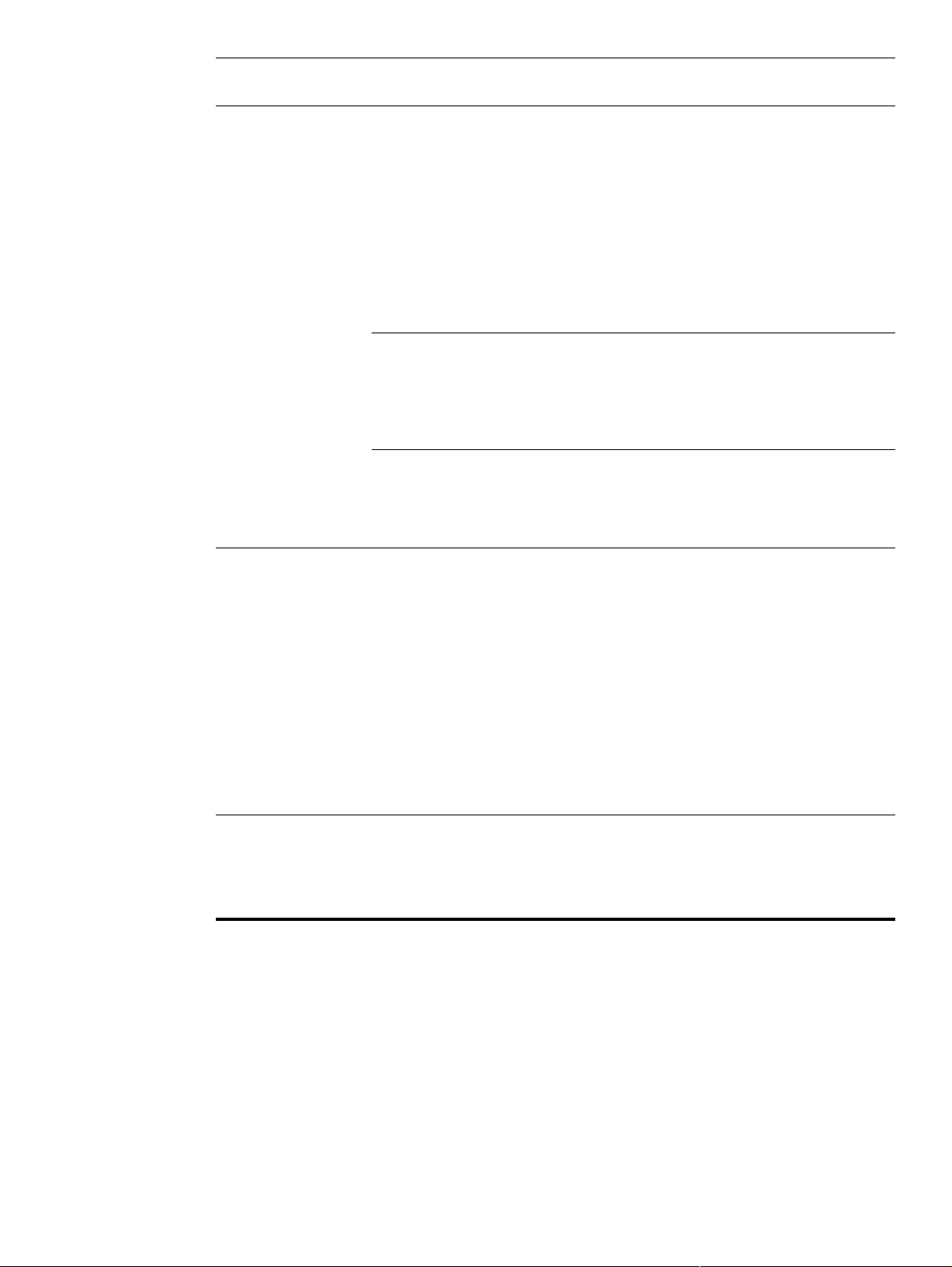
项目类型 项目 说明或用途 订购号
内存、字体和海量存
储器
SDRAM 双倍数据
速率 (DDR) 内存
DIMM (100 针)
闪存卡 (100 针) 用于永久存储字体和表格。
EIO 硬盘 用于永久存储字体和表格。如果 RAM
电缆和接口附件 EIO 卡
打印机有两个内存 DIMM 插槽,其中
一个供厂家安装内存使用。
提高打印机处理较大存储作业的能力
(使用 HP 品牌的 DDR DIMM,最高
可达 512 MB)。
32 MB
64 MB
128 MB
256 MB
512 MB
16 MB
32 MB
64 MB
中的 RIP ONCE 技术由于打印作业太
大而不能启用,则启用打印作业的
RIP ONCE 技术。
● 用于 USB、串行和 LocalTalk 连
接的 HP Jetdirect 连接卡
● 用于快速以太网 (10/100Base-
TX) 网络 (仅限 RJ-45)的
HP Jetdirect 620N 打印服务器
(内嵌式 10/100Base-TX 在
HP LaserJet 9040n/9050n 和
9040dn/9050dn 型号上为标准
配置)
● HP 680n 无线 802.11b 连接
● 用于快速以太网 (10/100Base-
TX 网络)的 HP Jetdirect 625N
打印服务器
Q3982A
Q2625A
Q2625A
C2627A
C2627A
Q2634A
Q2634A
Q2634A
J6073A
(> 5 GB)
J4135A
J7934A
J6058A
J7960A
维护套件 打印机维护套件
● 此套件包含两个 Type 1 滚筒、
七个 Type 2 滚筒、一个转印滚筒
组件及一个加热组件。
C9152A (适用
于 110-V 型号)
C9153A (适用
于 220-V 型号)
ZHCN 打印机的功能和优点 11
Page 14
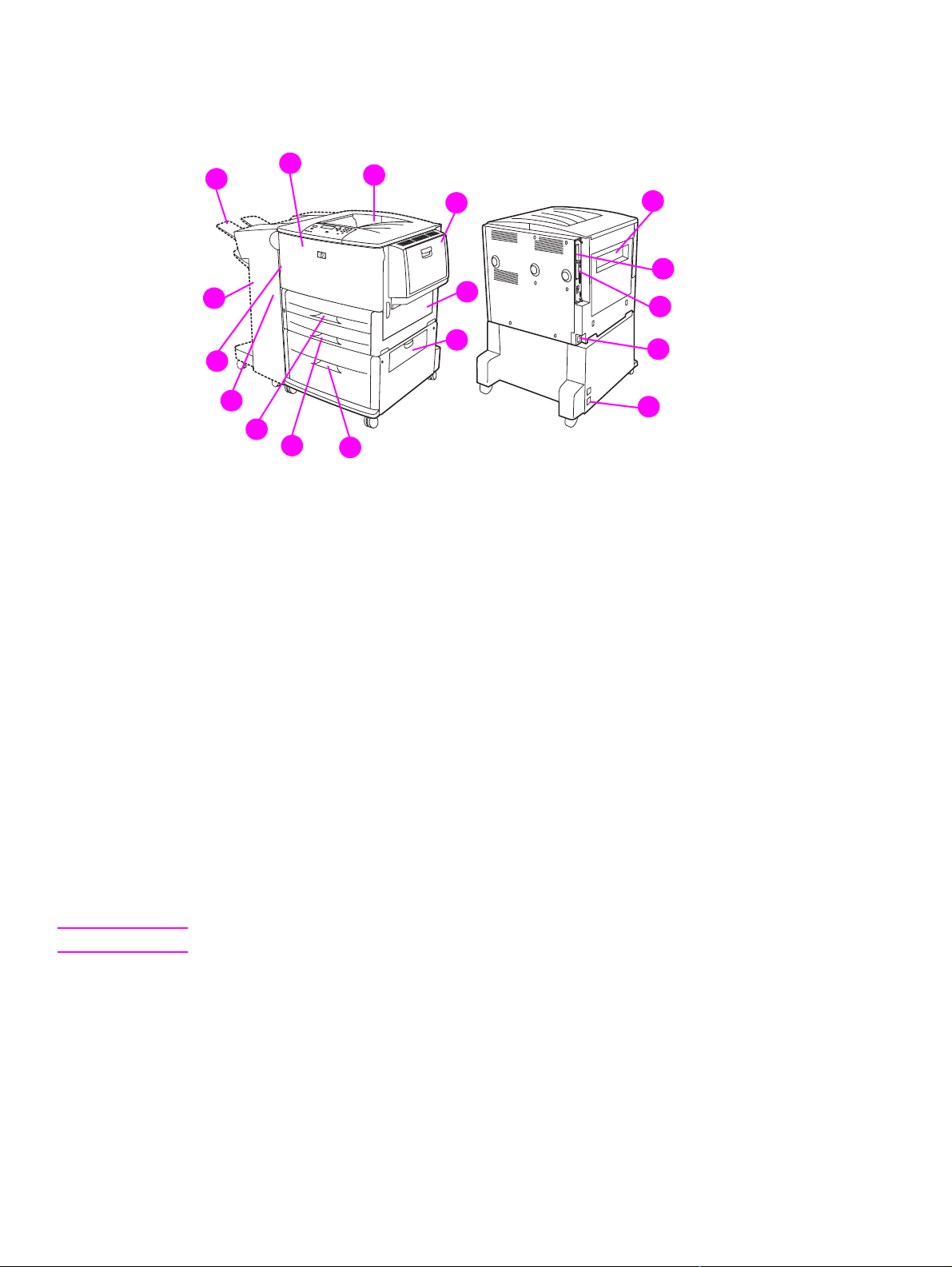
打印机和附件的外部视图
1
1
11
1
10
1
9
1
8
1. 标准顶部纸槽 (面朝下出纸槽)
2. 可选纸盘 1
3. 右挡盖
4. 垂直传输通道挡盖
5. 可选纸盘 4
6. 纸盘 3
7. 纸盘 2
8. 左挡盖 (在输出设备后面)
9. 可选双面打印附件 (双面打印器)(打印机内部)
10. 可选输出设备 (3,000 页堆栈器、 3,000 页堆栈器 / 装订器、多功能装订器或 8 槽邮箱)
11. 上层纸槽 (显示在可选输出设备上的面朝上出纸槽)
12. 前挡盖
13. 左挡盖
14. EIO 插槽 1
15. EIO 插槽 2
16. 电源线
17. 纸盘 4 输出电源
12
1
7
1
6
1
1
1
1
2
1
3
1
4
1
5
13
1
17
14
15
1
16
1
1
注 有关每一可选输出设备的出纸槽的具体信息,请参阅选择出纸槽。
12 第 1 章 打印机基本信息 ZHCN
Page 15
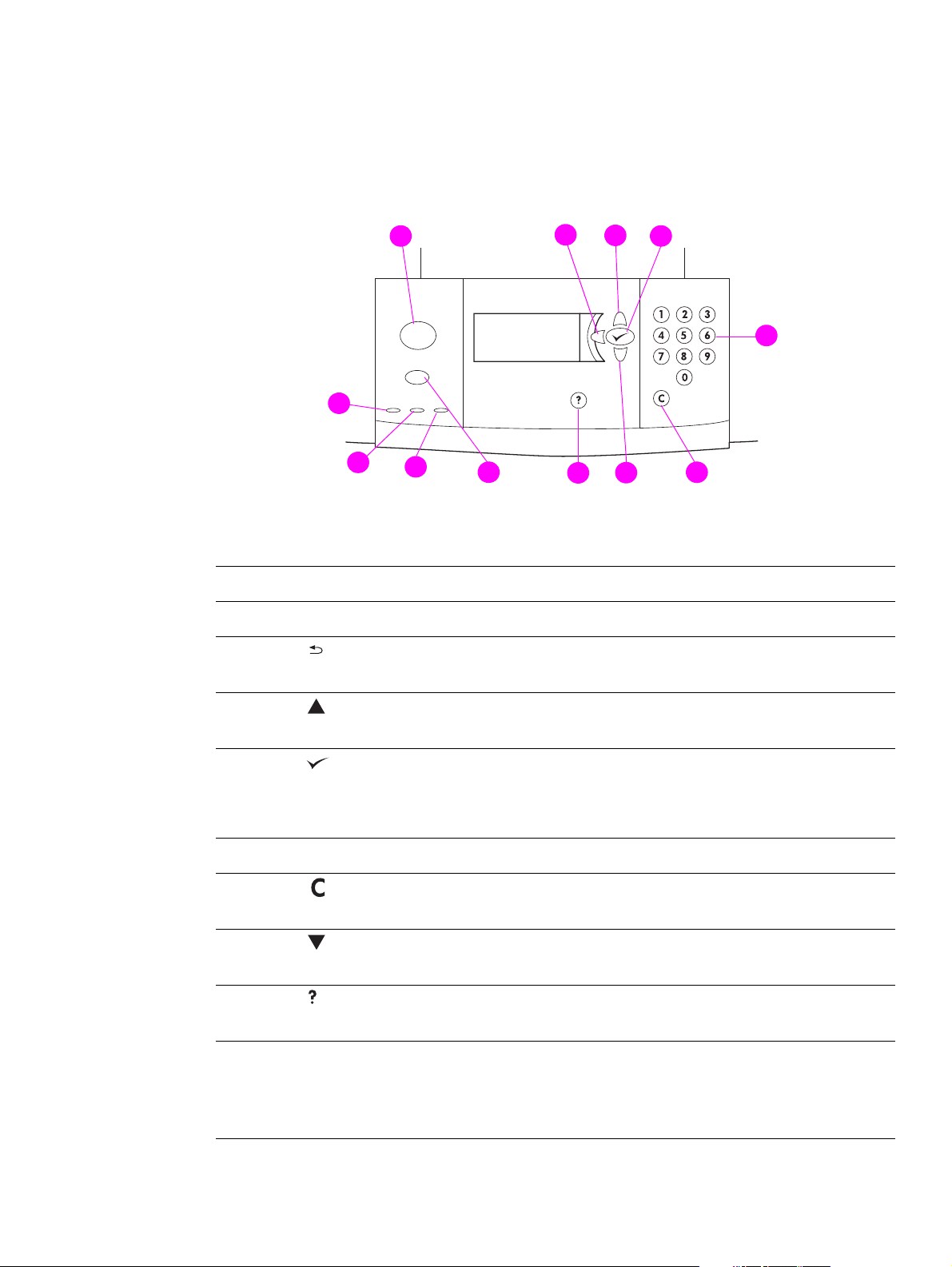
控制面板的布局和基本操作
控制面板包括三个发光二极管 (LED) 指示灯、四个浏览键、一个专用帮助键、两个特殊作业
按钮、一个数字键盘和一个图形显示屏 (最多可显示四行文字)。
1
12
1
11
1
1
1
1
10
1
9
2
1
3
1
4
1
5
1
1
8
7
61
插图编号 按钮 功能
1
2
3
4
5
6
7
8
菜单 进入或退出菜单。
从所做选择或键盘输入中后退一步。
(后退箭头)
浏览列表中的上一个项目。
(向上箭头)
● 保存该项目的选定值。所选值的旁边显示一星号 (*),表示它为新的
(选择)
● 从控制面板打印其中一个打印机信息页。
数字小键盘 可用于指定数值。
使数字输入返回默认值。
(清除)
浏览列表中的下一个项目。
(向下箭头)
获得有关当前显示的消息的帮助。
(帮助)
默认值。打印机关闭或复位时,默认设置会一直保留 (除非您从
Resets (复位)菜单将所有设置均复位为工厂默认值)。
9
停止 显示 Stop (停止)菜单,其中有以下选项:
● 取消当前的打印作业。
● 暂停打印机。
● 如果打印机被暂停,则恢复打印。
ZHCN 控制面板的布局和基本操作 13
Page 16
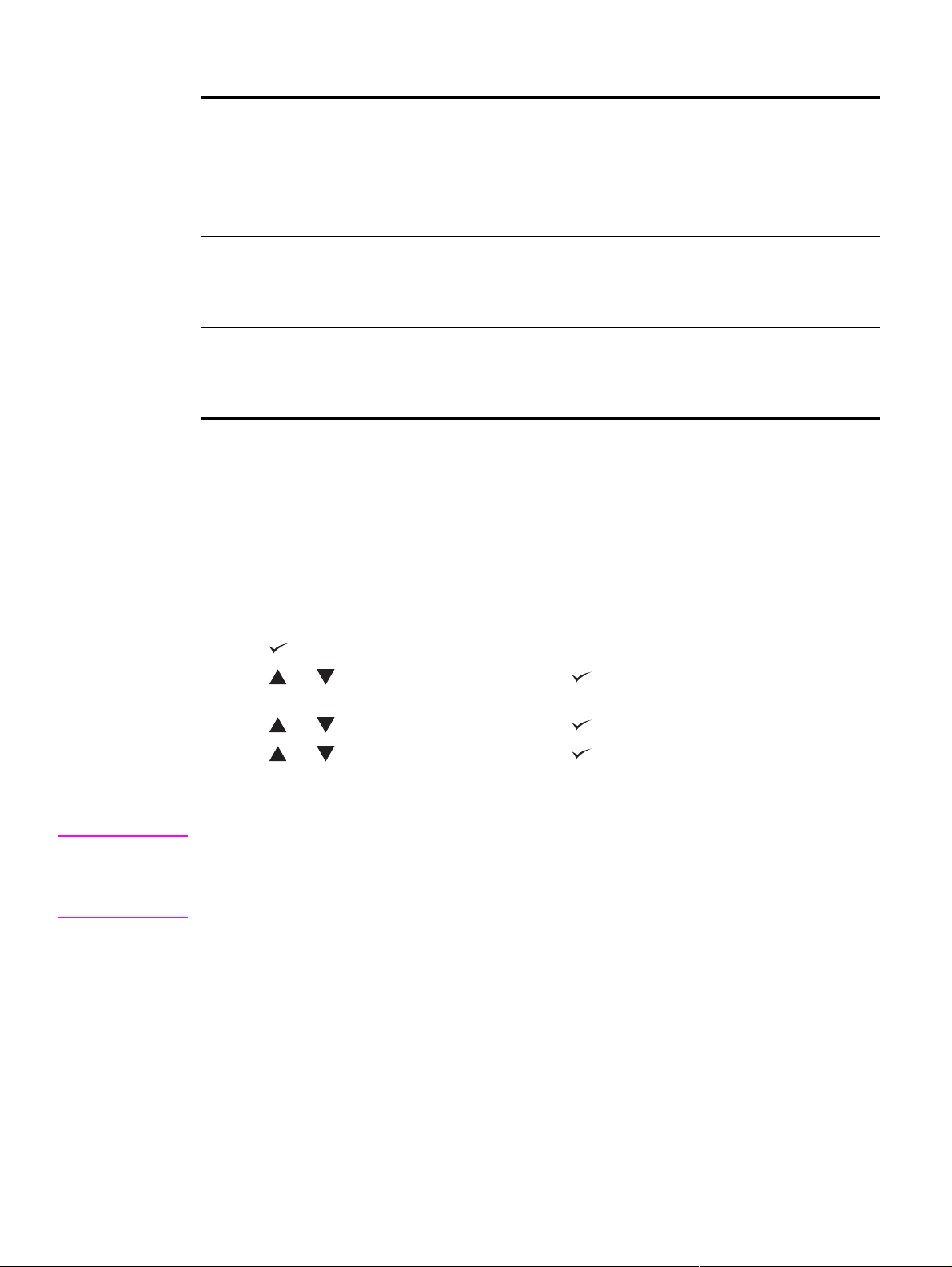
控制面板指示灯说明
插图编号 指示灯 说明
10
11
12
注意 熄灭
亮起
闪烁
数据 熄灭
亮起
闪烁
就绪 熄灭
亮起
闪烁
打印机无错误。
打印机出现严重错误。关闭打印机电源,然后再打开。
需要采取措施。请参阅控制面板显示屏。
打印机没有要打印的数据。
打印机有数据要打印,但尚未准备就绪或已脱机。
打印机正在处理或正在打印数据。
打印机脱机或发生错误。
打印机准备就绪,可以打印。
打印机即将脱机,请等待指示灯停止闪烁。
使用控制面板菜单
有关控制面板项目和可能值的完整列表,请参阅控制面板菜单。打印机安装了附加纸盘或其它附
件后,屏幕会自动显示新的菜单项目。
打印控制面板菜单图
有关如何打印控制面板菜单图的信息,请参阅菜单图。
更改控制面板设置
1 按下 或菜单打开菜单。
2 使用 或 滚动查找到所需菜单,然后按下 将其选定。视菜单而定,您可能需要重
复此步骤以选择子菜单。
3 使用 或 滚动查找到所需项目,然后按下 将其选定。
4 使用 或 滚动查找到所需的值,然后按下 将其选定。控制面板显示屏中选定设置
的旁边会显示一星号
5 按下
菜单退出菜单。
(*),表示它现在是默认值。
注 打印机驱动程序和软件中的设置会覆盖控制面板中的设置。(软件设置会覆盖打印机驱动程序
设置。)如果您打不开某个菜单或不能使用某个项目,则该菜单或项目不是该打印机的选项,
或者网络管理员已锁定该功能。(控制面板上显示 ACCESS DENIED MENUS LOCKED [ 访问被拒绝,
菜单已锁定 ]。)请向网络管理员查询。
14 第 1 章 打印机基本信息 ZHCN
Page 17
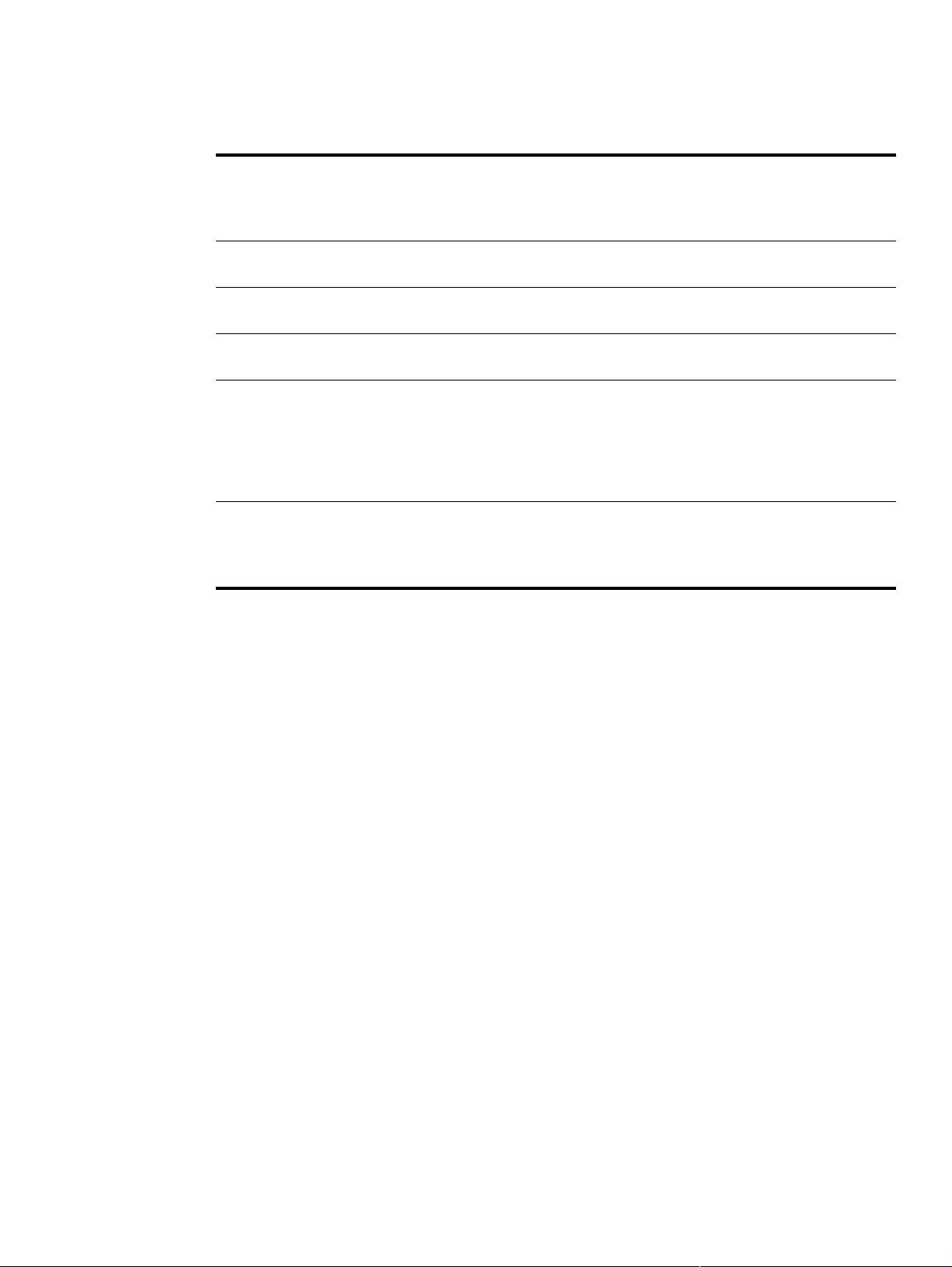
纸张处理状态 LED 说明
使用下列表格说明可选 2,000 页进纸盘 (可选纸盘 4)、 可 选 3,000 页堆栈器、可选 3,000 页堆
栈器 / 装订器、可选多功能装订器以及可选 8 槽邮箱上的状态 LED 指示灯。
指示灯 可选 2,000 页进纸盘
(纸盘 4)
可选输出设备 (3,000 页堆栈器、
3,000 页堆栈器 / 装订器、多功能装订器或
8 槽邮箱)
呈绿色稳定亮起 附件已启用并准备就绪。附件已启用并准备就绪。
呈绿色闪烁 附件处于维修模式。 附件处于维修模式。
呈琥珀色稳定亮起 附件出现硬件故障。 附件出现硬件故障。
呈琥珀色闪烁 附件发生卡纸,或者尽管页
面未卡塞,也需将其从纸盘
取出。
垂直传输通道挡盖可能已打
开。
熄灭 打印机可能处于休眠模式。
按任意按钮。
附件未接通电源。
附件发生卡纸,或者尽管页面未卡塞,也需将
其从纸盘取出。
附件未正确连接至打印机。
打印机可能处于休眠模式。按任意按钮。
附件未接通电源。
ZHCN 控制面板的布局和基本操作 15
Page 18
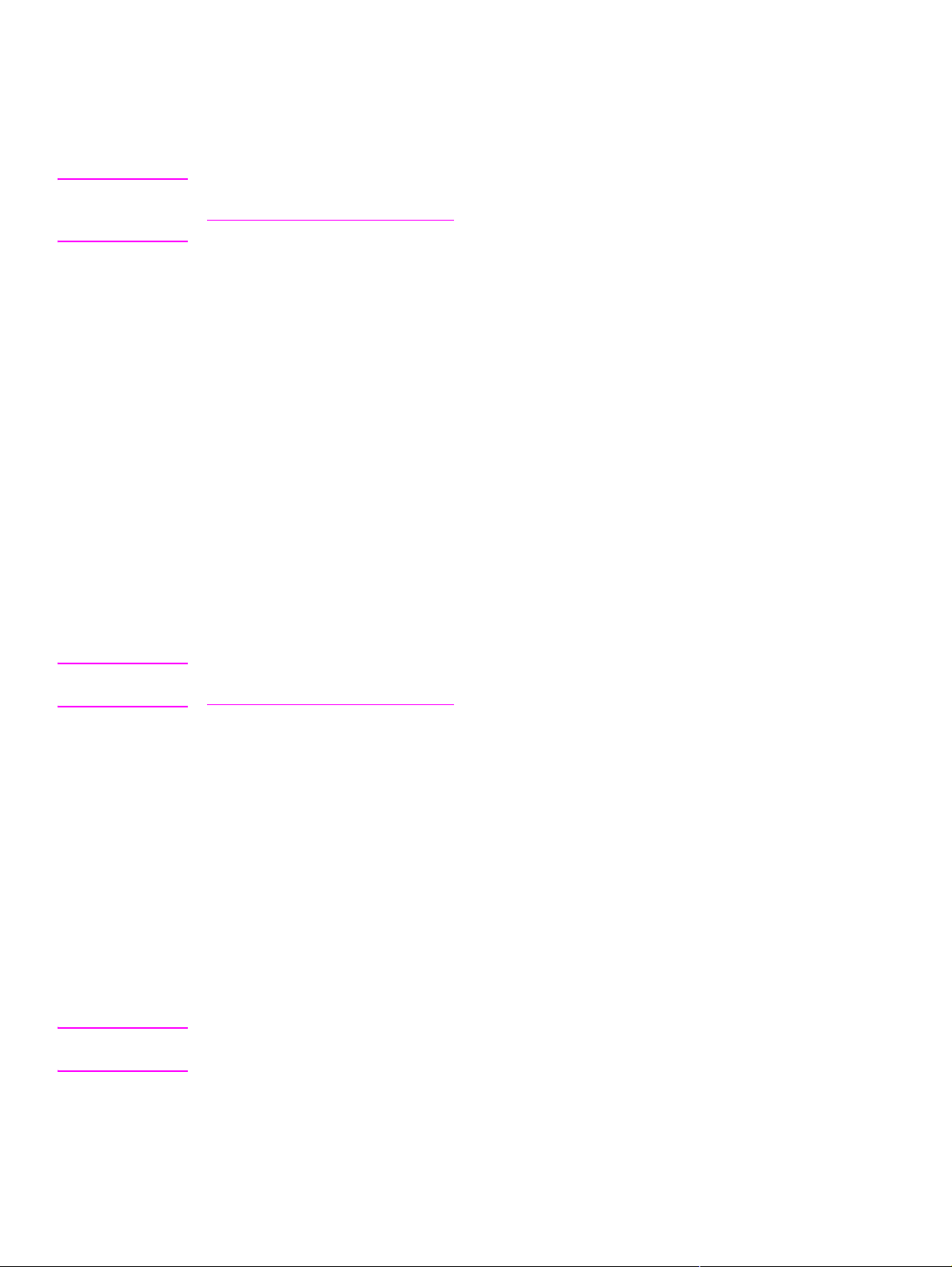
打印机软件
打印机随附一张 CD-ROM,其中包括打印系统软件。此 CD-ROM 上的软件组件和打印机驱动程
序可以帮助您充分利用打印机的各项功能。有关安装说明,请参阅 CD-ROM 上的安装注释。
注 有关打印系统软件组件的最新信息,请访问以下网站上的自述文件:
www.hp.com/support/lj9050
上的安装注释。
此部分对 CD-ROM 上包含的软件进行了总结。打印系统包括适用于下列操作环境的软件:
● Microsoft
● Microsoft Windows NT
● IBM OS/2 3.0 版或更新版本(也可通过 Web 获得)
● Apple Mac OS 7.5 或更新版本
● Linux (也可通过 Web 获得)
®
Windows 9X 和 Windows Millennium Edition (Me)
打印系统还包括供使用下列网络操作系统的网络管理员使用的软件:
● Microsoft Windows 9X 和 Windows Me
● Microsoft Windows NT 4.0、 Windows 2000 和 Windows XP
● Microsoft Windows Server 2003
● Mac OS (EtherTalk)
● Linux (Web)
● UNIX
®
(Web)
_lj9040。有关安装打印机软件的信息,请参阅打印机随附 CD-ROM
®
4.0、 Windows 2000 和 Windows XP
用于 UNIX 和其它网络操作系统的网络打印机安装说明可通过 Web 或 HP 授权的当地经销商
获得。
注 有关打印机驱动程序、更新的 HP 打印机软件以及产品支持信息,请访问
www.hp.com/support/lj9050_lj9040。
软件功能
HP LaserJet 9040/9050 系列打印机提供自动配置、立即更新和预配置功能。
驱动程序自动配置
用于 Windows 的 HP LaserJet PCL 6 和 PCL 5e 驱动程序以及用于 Windows 2000 和
Windows XP 的 PS 驱动程序能在安装过程中对打印机附件进行自动识别和驱动程序配置。
“驱动程序自动配置”支持的一些附件包括双面打印器、可选纸盘和双列直插内存模块 (DIMM)。
立即更新
如果您在安装后修改了 HP LaserJet 9040/9050 打印机的配置,则在支持双向通信的环境中驱动
程序可以使用新配置自动更新。单击立即更新按钮,新配置即会自动更新到驱动程序中。
注 “即点即打”环境中的客户机不支持 “立即更新”功能。通过 “即点即打”服务器安装的本地
打印机可以使用 “立即更新”功能。
16 第 1 章 打印机基本信息 ZHCN
Page 19
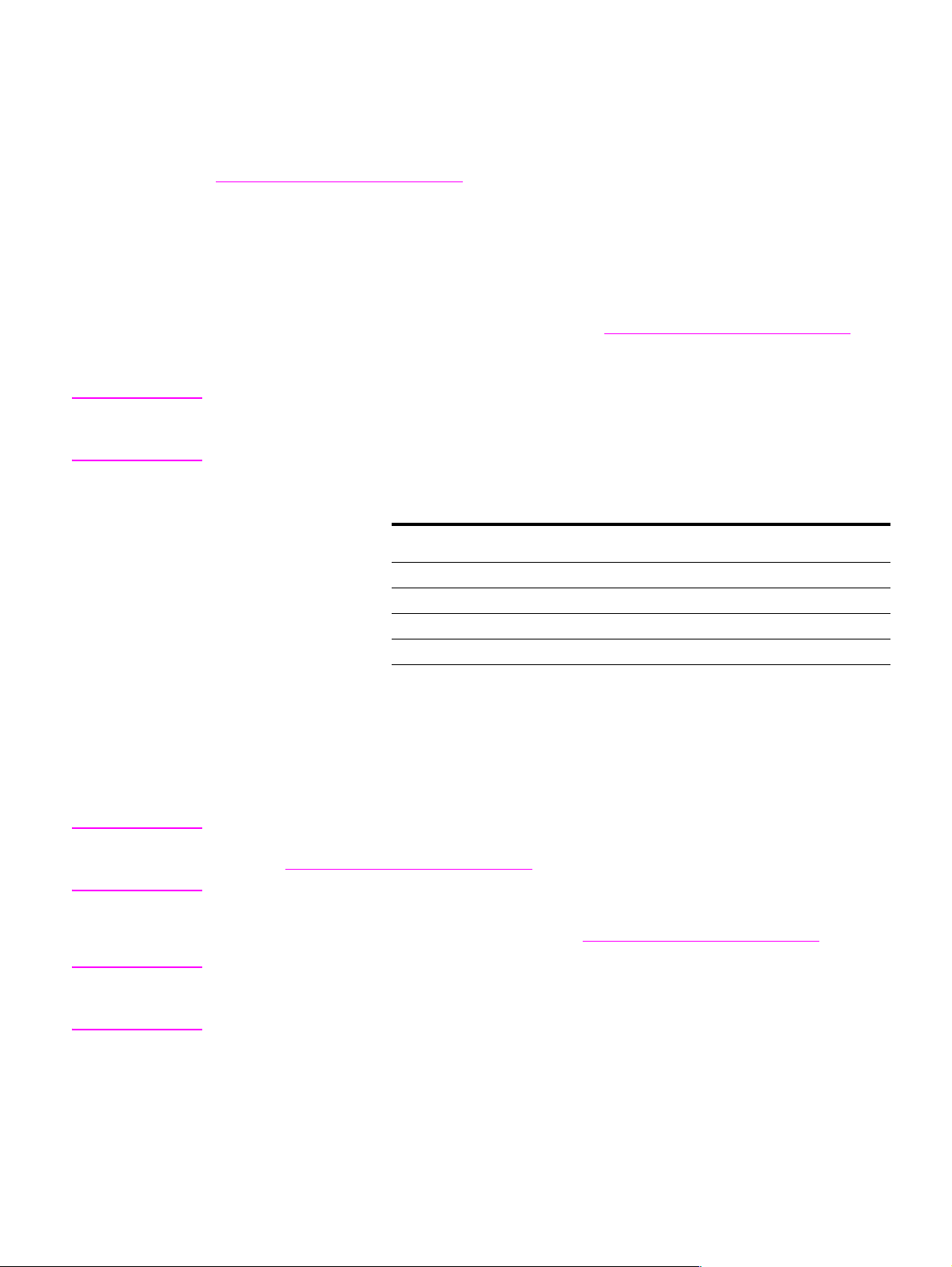
HP 驱动程序预配置
“HP 驱动程序预配置”是一个工具套件,您可以使用其中的工具在受控的公司打印环境中自定义
和分发 HP 软件。通过使用 “HP 驱动程序预配置”,信息技术 (IT) 管理员在网络环境中安装驱
动程序之前,可以预先配置 HP 打印机驱动程序的打印和设备默认值。有关更多信息,请参阅以
下网站上的 HP Driver Preconfiguration Support Guide (HP 驱动程序预配置支持指南):
www.hp.com/support/lj9050
_lj9040。
打印机驱动程序
使用打印机驱动程序可以访问打印机功能并实现计算机与打印机之间的通信 (通过使用打印机
语言)。有关其它软件和语言,请查阅打印机 CD-ROM 上的安装注释、自述文件以及最新自述
文件。
下表列出了随打印机提供的打印机驱动程序。您可以从 www.hp.com/support/lj9050
_lj9040 获得
最新的驱动程序。(如果您不能访问互联网,请参阅 HP 支持说明。)视 Windows 计算机的配置
而定,打印机软件安装程序会自动检查计算机是否可以访问互联网以获得最新驱动程序。
注 CD-ROM 上提供了适用于所有操作系统的 PCL 5e 打印驱动程序以及适用于 Windows NT 4.0 的
PCL 6 和 PS 驱动程序。但是,在典型安装过程中,这些打印驱动程序不会安装。要安装上述驱
动程序,请使用 “添加打印机向导”。
操作系统
Windows 9X 和 Windows
Me
Windows NT 4.0
Windows 2000
Windows XP
Windows Server 2003
Macintosh OS
1
1.并不是所有驱动程序或操作系统都能使用所有打印机功能。有关可用功能,请参阅驱动程序中的
上下文相关帮助。
2.本指南中的 PS 是指 PostScript (PS) 3 级仿真。
3.仅包括 PostScript 打印机说明 (PPD) 文件 (参阅 PostScript 打印机说明文件 (PPD) 和打印机对
话扩展 (PDE))。 Apple 打印机驱动程序随 Macintosh 操作系统 (OS) 提供,您也可以直接从
Apple 获取。
PCL 5e PCL 6 PS
2
PPD
3
注 如果系统在安装软件时未自动在互联网上查找最新的驱动程序,您可以从以下网站下载最新的驱
动程序:www.hp.com/support/lj9050
_lj9040。连接到互联网后,单击 Downloads and Drivers
(下载和驱动程序),查找您要下载的驱动程序。
通过从互联网下载或者向 HP 授权的服务或支持提供商申请,您可以获得用于 UNIX 和 Linux 的
模型脚本。您可以从以下网站下载 UNIX 安装程序:www.hp.com/support/net_printing
。
注 如果您所需的打印机驱动程序不在打印机 CD-ROM 上或未在此处列出,请参阅安装注释、自述
文件以及最新自述文件,查看打印机驱动程序是否受支持。如果不支持,请与您所用程序的制造
商或分销商联系,并申请适用于打印机的驱动程序。
ZHCN 打印机软件 17
Page 20
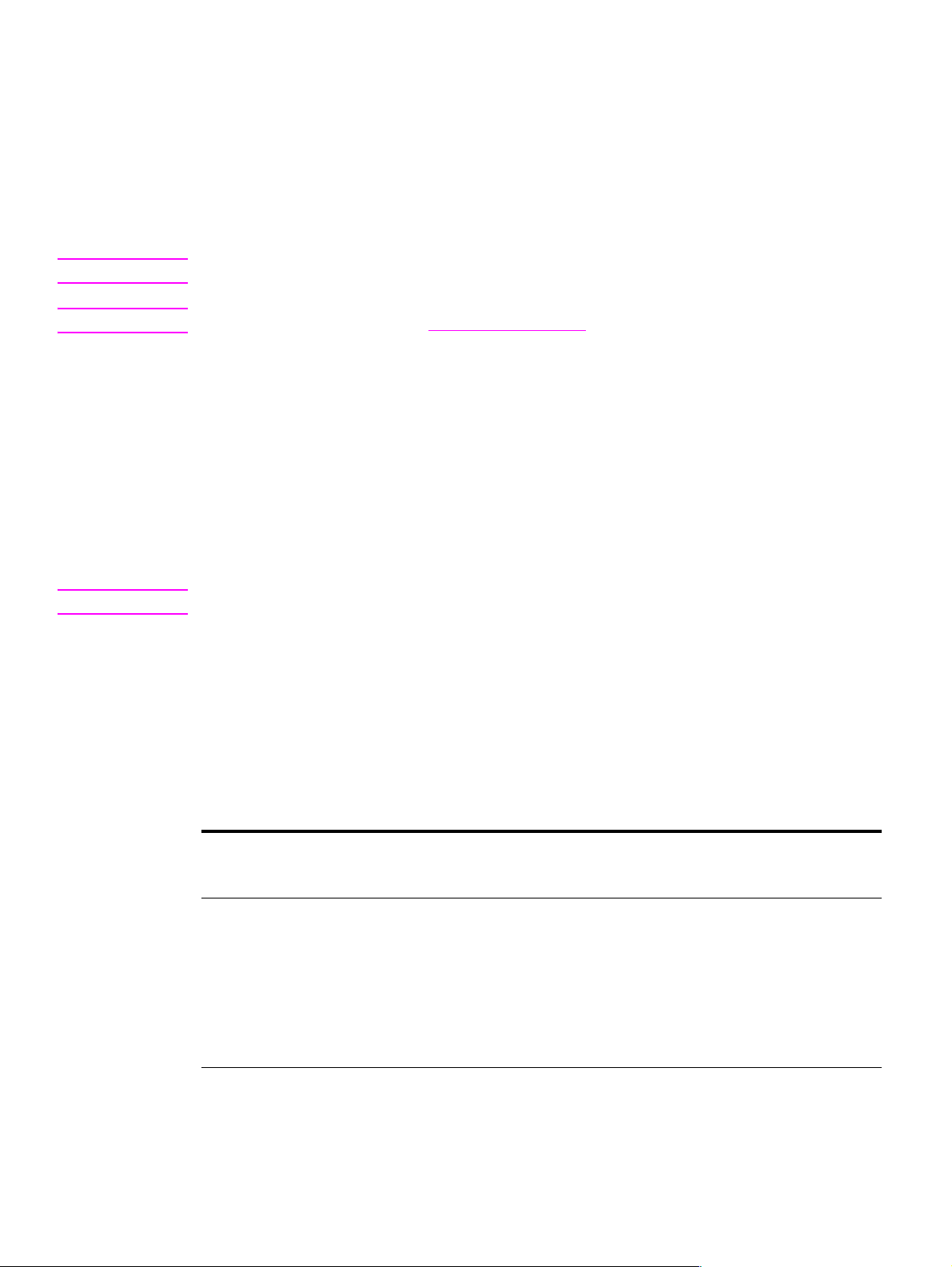
附加驱动程序
下列驱动程序未包括于 CD-ROM 中,但可通过互联网或 HP 客户服务中心获得。
● OS/2 PCL 5e/6 打印机驱动程序
● OS/2 PS 打印机驱动程序
● UNIX 模型脚本
● Linux 驱动程序
● HP OpenVMS 驱动程序
注 OS/2 驱动程序由 IBM 随 OS/2 提供,但它们不支持繁体中文、简体中文、韩文或日文。
注 HP OpenVMS 驱动程序可通过 h71000.www7.hp.com 获得。
选择满足您需要的正确打印机驱动程序
根据您使用打印机的方式选择打印机驱动程序。某些打印机功能仅通过 PCL 6 驱动程序提供。
有关可用功能的信息,请参阅打印机驱动程序帮助。
● 使用 PCL 6 驱动程序,以便充分利用打印机的各项功能。要进行一般办公打印,建议您使用
PCL6 驱动程序,它可提供最佳性能和打印质量。
● 如果需要与以前的 PCL 打印机驱动程序或老式打印机向后兼容,则请使用 PCL 5e 驱动
程序。
● 如果您主要通过特定的 PostScript 程序 (如 Adobe 和 Corel)打印,请使用 PS 驱动程序,
以实现与 Post Script 3 级仿真的兼容或获得 PS 字体 DIMM 支持。
注 打印机会自动在 PS 和 PCL 打印机语言之间切换。
打印机驱动程序帮助
每个打印机驱动程序均有帮助屏幕,您可以通过单击帮助按钮、按下 F1 键或单击打印机驱动程
序右上角的问号 (视所用的 Windows 操作系统而定)激活帮助屏幕。这些帮助屏幕可提供有关
特定驱动程序的详细信息。打印机驱动程序帮助独立于软件程序帮助。
访问打印机驱动程序
使用下列任一方法从计算机访问打印机驱动程序:
操作系统 临时更改设置
(从软件程序)
Windows 9X、
Windows NT 和
Windows Me
在文件菜单上单击打印。
选择打印机,然后单击
属性。( 实际步骤可能有
所不同,这是最常用的
方法。)
更改打印作业默认设置
(从所有软件程序)
单击开始按钮,指向
设置,然后单击打印机。
右击相应的打印机图标,
然后选择属性
(Windows 98 和
Windows Me)或文档默
认设置 (Windows
NT 4.0)。
更改配置设置
(如添加新的进纸盘)
单击开始按钮,指向
设置,然后单击打印机。
右击相应的打印机图标,
然后选择属性。单击配置
标签。
Windows 2000 和
Windows XP
在文件菜单上单击打印。
选择打印机,然后单击属
性或首选项。( 实际步骤
可能有所不同,这是最常
用的方法。)
单击开始按钮,指向
设置,然后单击打印机或
打印机和传真。右击打印
机图标,然后选择打印首
选项。
单击开始按钮,指向
设置,然后单击打印机。
右击相应的打印机图标,
然后选择属性。单击设备
设置标签。
18 第 1 章 打印机基本信息 ZHCN
Page 21
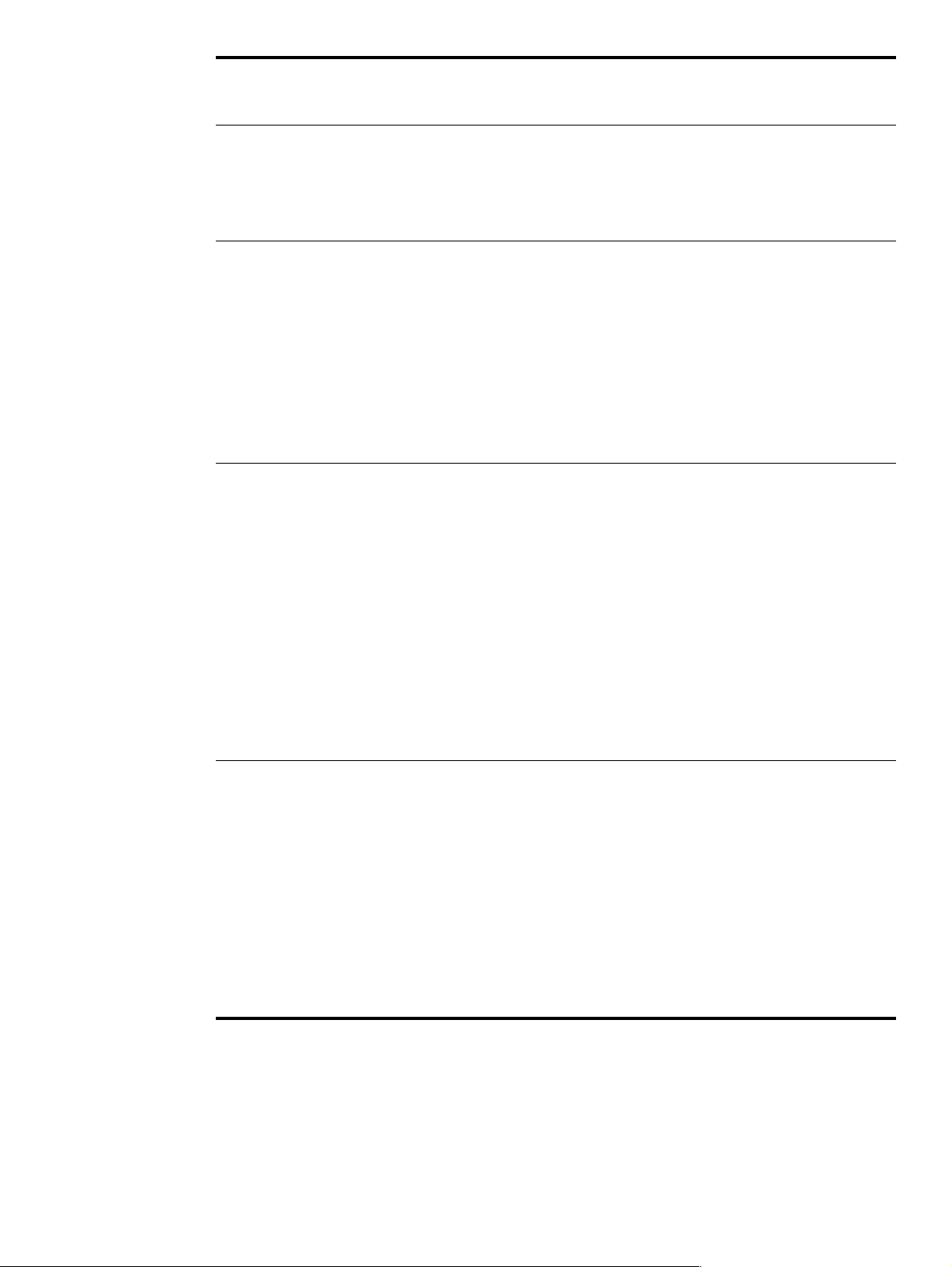
操作系统 临时更改设置
(从软件程序)
更改打印作业默认设置
(从所有软件程序)
更改配置设置
(如添加新的进纸盘)
Macintosh OS 9.1
Macintosh OS X
10.1
Macintosh OS X.2
在 File (文件)菜单上单
击 Print (打印)。在各
种弹出式菜单中根据您的
需要更改设置。
在 File (文件)菜单上
单击 Print (打印)。
在各种弹出式菜单中根据
您的需要更改设置。
在 File (文件)菜单上
单击 Print (打印)。
在各种弹出式菜单中根据
您的需要更改设置。
在 File (文件)菜单上
单击 Print (打印)。
在一个弹出式菜单中更改
设置后,单击 Save
Settings (保存设置)。
在 File (文件)菜单上
单击 Print (打印)。
在一个弹出式菜单中更改
设置后,单击 Save
Custom Settings (保存
自定义设置)。这些设置
将另存为 Custom
(自定义)选项。要使用
新设置,您必须在每次打
开程序打印时选择
Custom 选项。
在 File (文件)菜单上
单击 Print (打印)。
在各种弹出式菜单中更改
设置。在 Presets
(预设置)弹出式菜单中
单击 Save as
(另存为),然后键入预
设置的名称。这些设置保
存在 Presets 选项中。
要使用新设置,您必须在
每次打开程序打印时选择
已保存的预设置选项。
单击桌面打印机图标。
从 Printing (打印)
菜单中选择 Change
Setup (更改设置)。
删除打印机然后重新
安装。重新安装驱动程
序时,系统将自动使用新
选项配置驱动程序(仅限
AppleTalk 连接)。
Classic 模式下可能不提
供配置设置。
打开 Print Center (打印
中心)。(选择硬盘驱
动器,依次单击
Applications [ 应用
程序 ] 和 Utilities [ 实用
程序 ],然后双击 Print
Center。) 单 击打印
队列。在 Printers
(打印机)菜单中单击
Show Info(显示
信息)。选择 Installable
Options (可安装选项)
菜单。
Classic 模式下可能不提
供配置设置。
Macintosh OS X.3
在 File (文件)菜单上
单击 Print (打印)。
在各种弹出式菜单中根据
您的需要更改设置。
在 File (文件)菜单上
单击 Print (打印)。
在各种弹出式菜单中更改
设置。在 Presets
(预设置)弹出式菜单中
单击 Save as
(另存为),然后键入预
设置的名称。这些设置保
存在 Presets 选项中。
要使用新设置,您必须在
每次打开程序打印时选择
已保存的预设置选项。
打开 Printer Setup
Utility (打印机设置实用
程序)。(选择硬盘驱
动器,依次单击
Applications 和
Utilities,然后双击
Printer Setup Utility。)
单击打印队列。在
Printers (打印机)菜单
中单击 Show Info (显示
信息)。选择 Installable
Options (可安装选项)
菜单。
用于 Macintosh 计算机的软件
HP 安装程序提供了配合 Macintosh 计算机使用的 PostScript 打印机说明 (PPD) 文件、打印机对
话扩展 (PDE) 及 HP LaserJet 实用程序。
如果打印机连接至网络,则 Macintosh 计算机可以使用内嵌式 Web 服务器。
ZHCN 打印机软件 19
Page 22
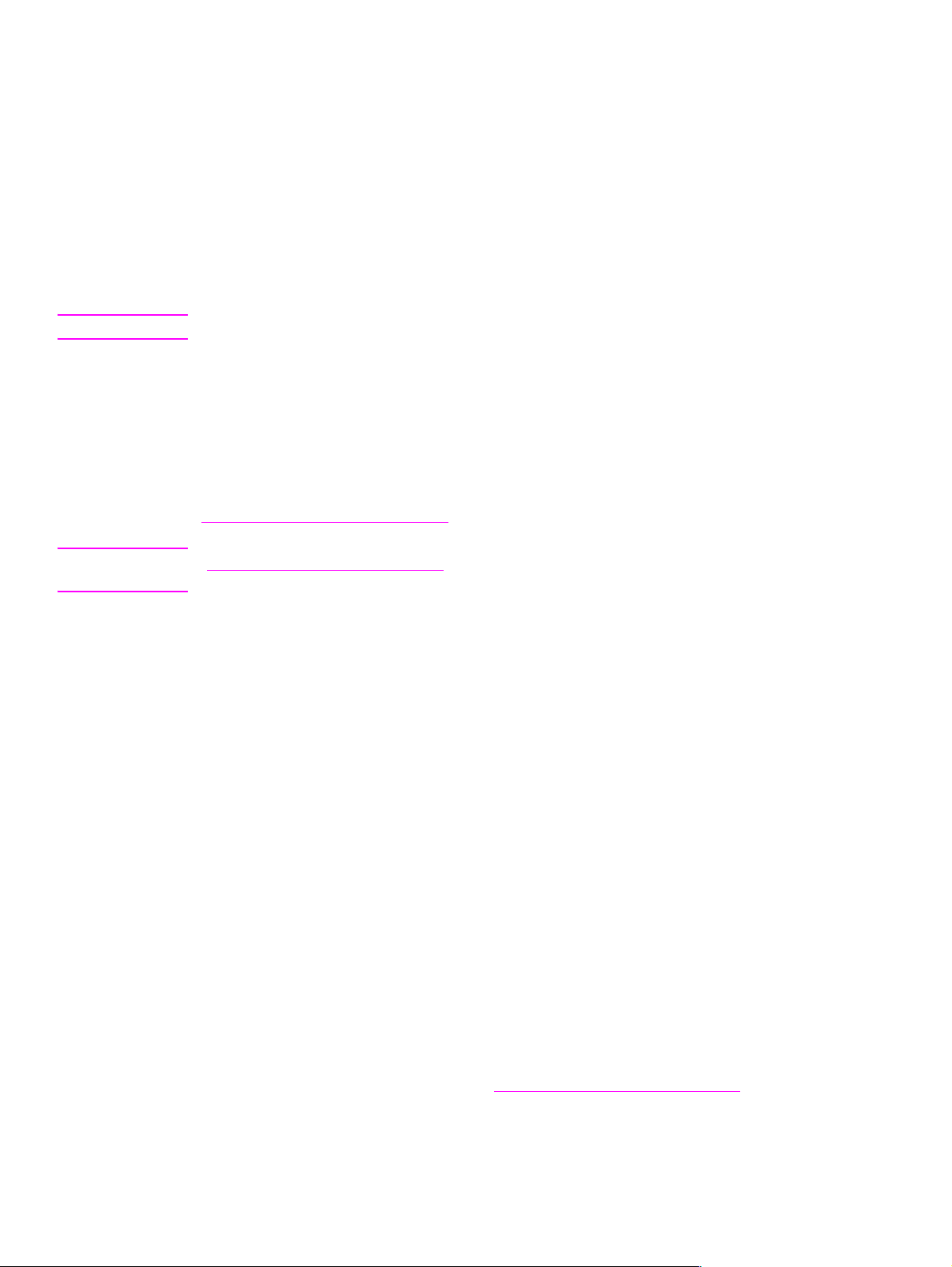
PostScript 打印机说明文件 (PPD) 和打印机对话扩展 (PDE)
结合使用 PPD 和 PostScript 驱动程序,访问打印机功能并实现计算机与打印机之间的通信。
CD-ROM 上有 PPD、 PDE 和其它软件的安装程序。请使用随操作系统附带的正确 PS 驱动
程序。
HP LaserJet 实用程序
使用 HP LaserJet 实用程序控制驱动程序中不可用的功能。使用带图示的屏幕选择您需要的打印
机功能。使用 HP LaserJet 实用程序执行以下任务:
● 为打印机命名、将其指定到网络上的某一区域以及下载文件和字体
● 配置和设置用于互联网协议 (IP) 打印的打印机
注 OS X 当前不支持 HP LaserJet 实用程序,但是 Classic 环境支持该实用程序。
安装打印系统软件
以下几部分包含安装打印系统软件的说明。
打印机随附的 CD-ROM 上有打印系统软件和打印机驱动程序。必须安装 CD-ROM 上的打印系统
软件才能充分利用打印机的各项功能。
如果您无法访问 CD-ROM 驱动器,您可以从以下网站下载打印系统软件:
www.hp.com/support/lj9050
_lj9040。
注 www.hp.com/support/net_printing 上有可供下载的用于 UNIX (HP-UXÆ 和 Sun Solaris)和
Linux 网络的模型脚本样本。
安装用于直接连接的 Windows 打印系统软件
此部分介绍如何为 Microsoft Windows 98、 Windows Me、 Windows NT 4.0、 Windows 2000、
Windows Server 2003 以及 Windows XP 安装打印系统软件。
如果在 Windows NT 4.0、 Windows 2000、 Windows Server 2003 或 Windows XP 上安装软件,
请确保您具有管理员权限。
在直接连接环境下安装打印软件时,请始终先安装软件,然后再连接并行电缆。如果在安装软件
之前连接了并行电缆,请参阅连接并行电缆后安装软件。
安装打印系统软件
1 关闭已打开或正在运行的所有软件程序。
2 将打印机 CD-ROM 插入 CD-ROM 驱动器。如果未出现欢迎屏幕,请通过以下步骤启动:
a 在开始菜单上单击运行。
b 键入下列信息:X:/setup (其中 X 为 CD-ROM 驱动器的盘符)。
c 单击确定。
3 系统给出提示后,单击安装打印机,然后按计算机屏幕上的说明进行操作。
4 安装完成后,单击完成。您可能需要重新启动计算机。
5 从任一软件程序打印一份测试页或任意一页,确保软件安装正确。
如果安装失败,请重新安装软件。如果失败,请查阅打印机 CD-ROM 上的安装注释和自述文件
或打印机包装箱内随附的说明,或者访问 www.hp.com/support/lj9050
更多信息。
20 第 1 章 打印机基本信息 ZHCN
_lj9040,获得帮助信息或
Page 23
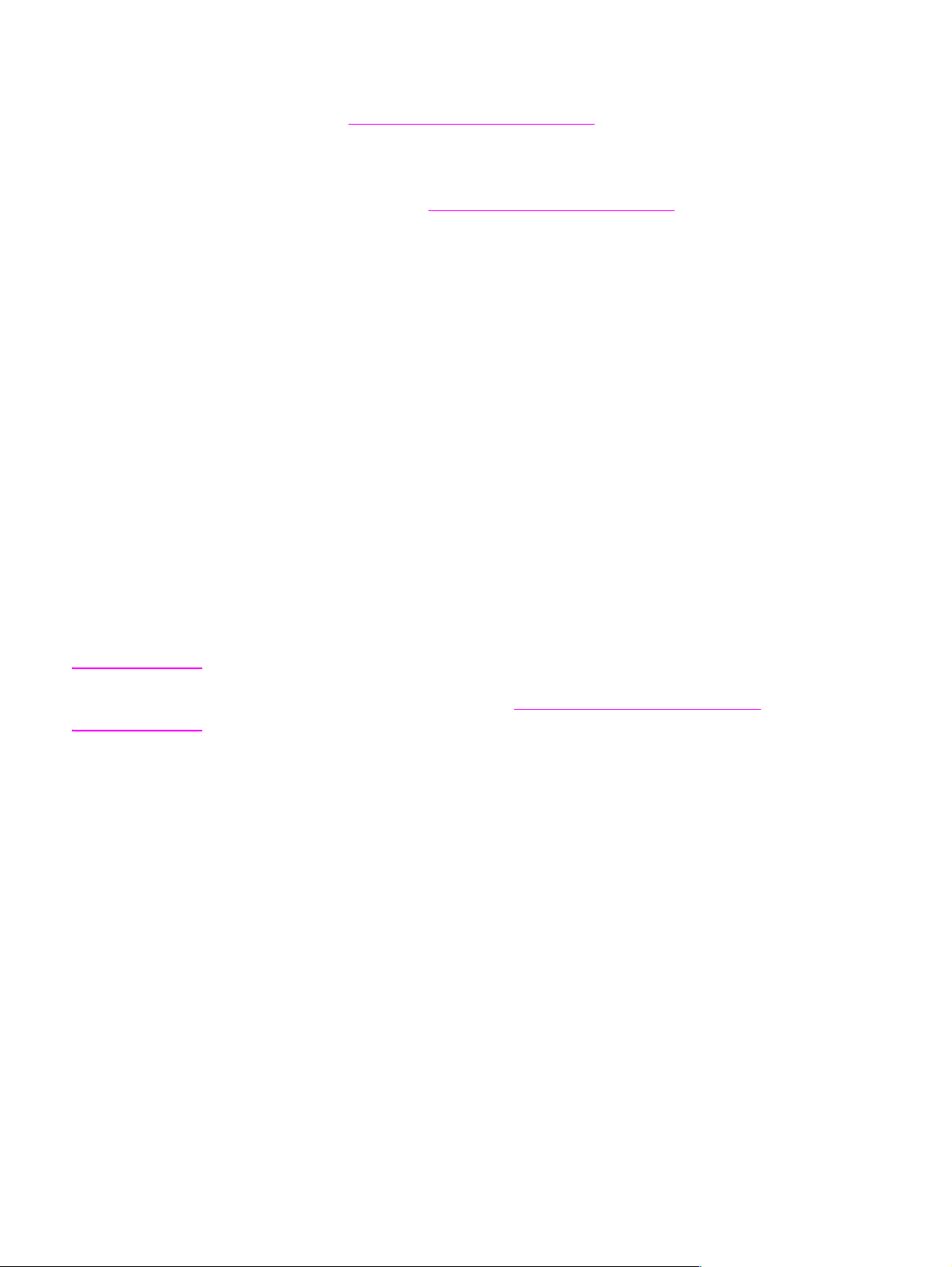
安装用于网络的 Windows 打印系统软件
打印机 CD-ROM 上的软件支持在 Microsoft 网络上进行网络安装。有关在其它操作系统上进行的
网络安装,请访问 www.hp.com/support/lj9050
Guide (网络安装指南)。
HP LaserJet 9040n/9050n 和 HP LaserJet 9040dn/9050dn 打印机随附的 HP Jetdirect 打印服务
器有一个 10/100Base-TX 网络端口。如果您需要具有其它类型网络端口的 HP Jetdirect 打印服务
器,请参阅部件或附件或访问 www.hp.com/support/lj9050
安装程序不支持在 Novell 服务器上进行打印机安装或创建打印机对象。它仅支持在 Windows 计
算机和打印机之间进行直接模式的网络安装。要在 Novell 服务器上安装打印机并创建对象,请使
用 HP 实用程序 (如 HP Web Jetadmin 或 HP 安装网络打印机向导)或 Novell 实用程序 (如
Nwadmin)。
安装打印系统软件
1 打印配置页,确保已针对网络正确配置了 HP Jetdirect 打印服务器 (参阅打印信息页)。
在第二页找到打印机的 IP 地址。您可能需要使用此地址才能完成网络安装。如果 打印机使用
DHCP IP 配置,请使用第二页上的名称。否则,如果打印机关机时间过长, DHCP 不能保证
生成同样的 IP 地址。
2 关闭已打开或正在运行的所有软件程序。
3 将打印机 CD-ROM 插入 CD-ROM 驱动器。如果未出现欢迎屏幕,请通过以下步骤启动:
a 在开始菜单上单击运行。
b 键入下列信息:X:/setup (其中 X 为 CD-ROM 驱动器的盘符)。
_lj9040 或参阅打印机随附的 Network Installation
_lj9040。
c 单击确定。
4 系统给出提示后,单击安装打印机,然后按计算机屏幕上的说明进行操作。
5 安装完成后单击完成。您可能需要重新启动计算机。
6 从任一软件程序打印一份测试页或任意一页,确保软件安装正确。
注 如果安装失败,请重新安装软件。如果失败,请查阅打印机 CD-ROM 上的安装注释和自述文件
或打印机包装箱内随附的说明,或者访问 www.hp.com/support/lj9050
更多信息。
_lj9040,获得帮助信息或
设置 Windows 计算机,使其通过 Windows 共享使用网络打印机
如果是用并行电缆将打印机直接连接到计算机上,则可以在网络上共享打印机,以便其他网络用
户可以使用该打印机。
有关如何启用 Windows 共享的信息,请参阅您的 Windows 说明文件。将打印机共享后,在需要
共享打印机的所有计算机上安装打印机软件。
安装用于网络的 Macintosh 打印系统软件
此部分介绍如何安装 Macintosh 打印系统软件。打印系统软件支持 Mac OS 版本 8.6 至 9.2.x、
Mac OS 版本 10.1 及更新版本。
打印系统软件包括以下组件:
● PostScript® 打印机说明 (PPD) 文件
PPD 与 PostScript 打印机驱动程序结合使用,可让您访问打印机的各项功能。打印机随附的
CD-ROM 上有 PPD 和其它软件的安装程序。请使用随计算机附带的 Apple LaserWriter 8 打
印机驱动程序。
● HP LaserJet 实用程序
您可以通过 HP LaserJet 实用程序访问打印机驱动程序中不可用的功能。使用带图示的屏幕
选择打印机功能并完成下列打印机任务:
ZHCN 打印机软件 21
Page 24
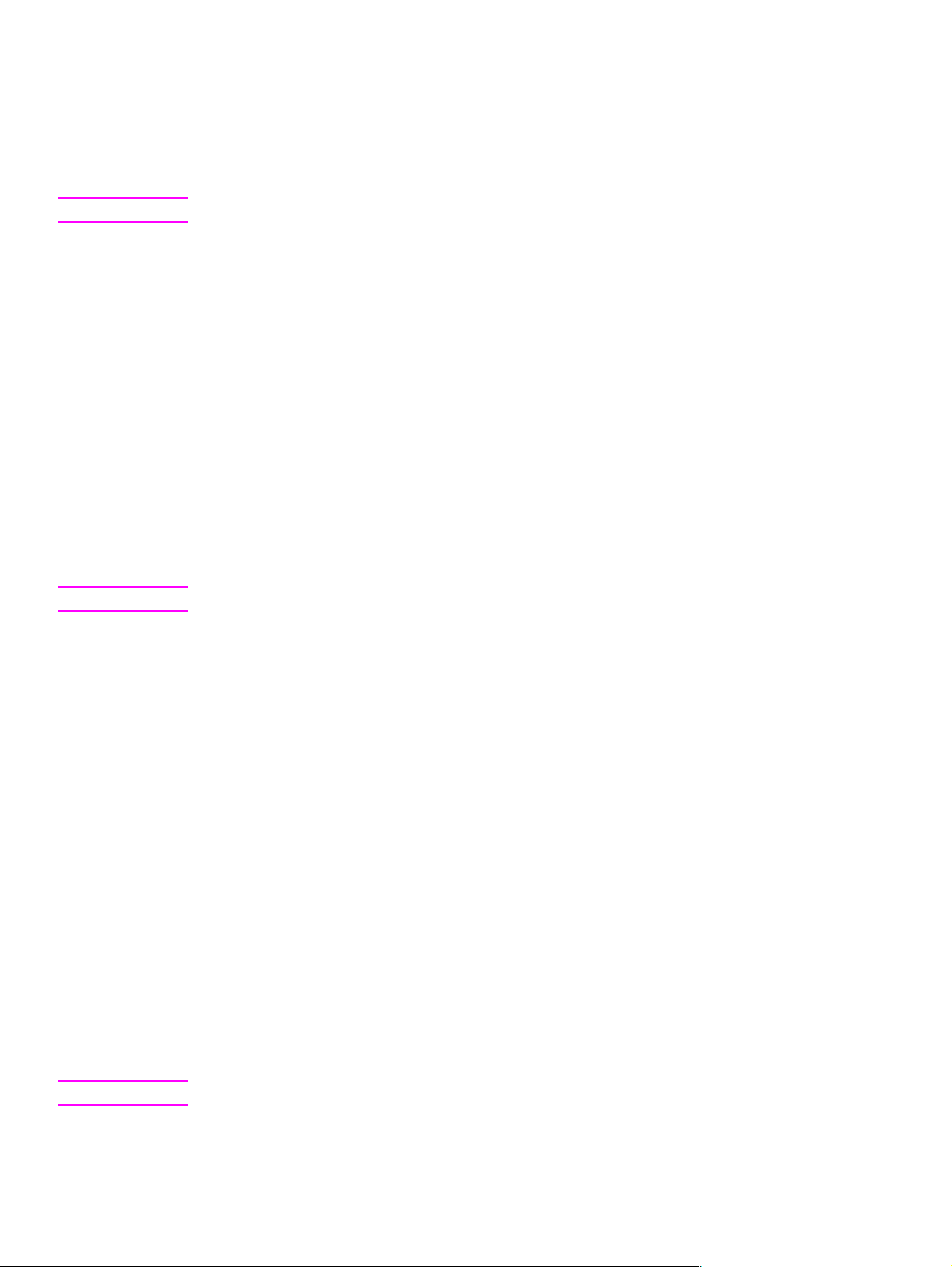
• 为打印机命名。
• 将打印机指定到网络上的某一区域。
• 为打印机指定一个 IP。
• 下载文件和字体。
• 配置和设置打印机,以进行 IP 或 AppleTalk 打印。
注 OS X 当前不支持 HP LaserJet 实用程序,但是 Classic 环境支持该实用程序。
从 Mac OS 8.6 到 9.2 安装打印机驱动程序
1 使用网线连接 HP Jetdirect 打印服务器和网络端口。
2 将 CD-ROM 插入 CD-ROM 驱动器。系统将自动运行 CD-ROM 菜单。如果 CD-ROM 菜单未
自动运行,请双击桌面上的 CD-ROM 图标,然后双击安装程序图标。此图标位于启动程序
CD-ROM 的 Installer/< 语言 > 文件夹下 (其中 < 语言 > 为您选择的语言)。(例如,
Installer/English 文件夹包含英语版打印机软件的安装程序图标。)
3 按照计算机屏幕上的说明进行操作。
4 打开位于以下文件夹中的 Apple Desktop Printer Utility:
{Startup Disk}:Applications:Utilities。
5 双击 Printer (AppleTalk)。
6 在 AppleTalk Printer Selection 旁单击 Change (更改)。
7 选择打印机,单击 Auto Setup (自动设置),然后单击 Create (创建)。
8 在 Printing (打印)菜单中,单击 Set Default Printer (设置默认打印机)。
注 桌面上的图标为通用图标。所有特定打印面板均会显示在程序的打印对话框中。
从 Mac OS 10.1 及更新版本安装打印机驱动程序
1 使用网线连接 HP Jetdirect 打印服务器和网络端口。
2 将 CD-ROM 插入 CD-ROM 驱动器。系统将自动运行 CD-ROM 菜单。如果 CD-ROM 菜单未
自动运行,请双击桌面上的 CD-ROM 图标,然后双击安装程序图标。此图标位于启动程序
CD-ROM 的 Installer/< 语言 > 文件夹下 (其中 < 语言 > 为您选择的语言)。(例如,
Installer/English 文件夹包含英语版打印机软件的安装程序图标。)
3 双击 HP La se rJe t Inst al le rs (HP LaserJet 安装程序)文件夹。
4 按照计算机屏幕上的说明进行操作。
5 双击相应语言的安装程序图标。
6 在计算机硬盘驱动器上,依次双击 Applications (应用程序)和 Utilities (实用程序),
然后双击 Print Center (打印中心)。
7 单击 Add Printer (添加打印机)。
8 如果是 OS X 10.1,选择 AppleTalk 连接类型;如果是 OS X 10.2,选择 Rendezvous
连接类型。
9 选择打印机名称。
10 单击 Add Printer (添加打印机)。
11 单击左上角的关闭按钮,关闭 Print Center。
注 Macintosh 计算机不能通过并行端口直接连接至打印机。
22 第 1 章 打印机基本信息 ZHCN
Page 25
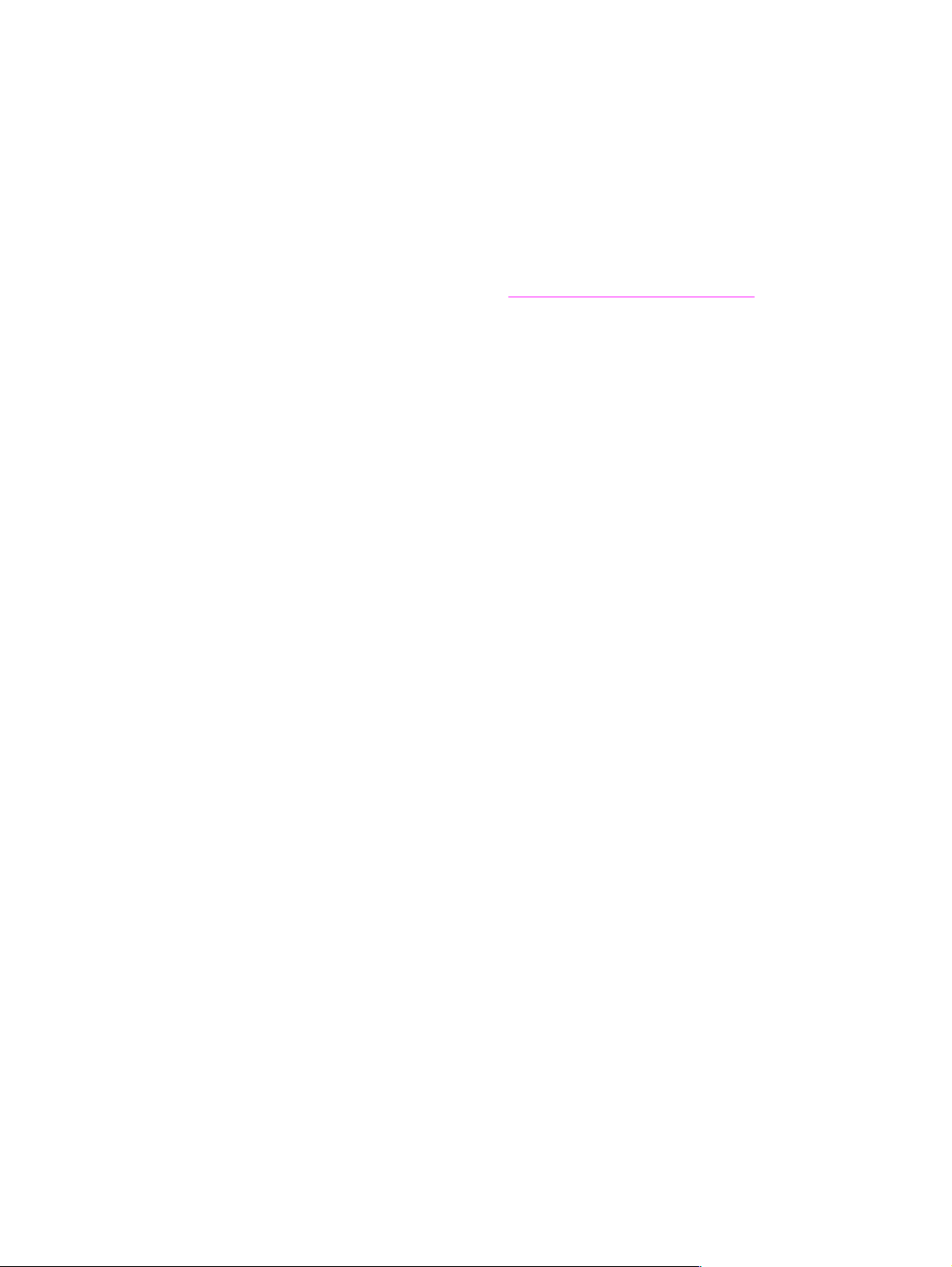
连接并行电缆后安装软件
如果您已将并行电缆连接到 Windows 计算机,则打开计算机时,屏幕将显示找到新硬件向导。
允许向导搜索 CD 并自动安装打印机软件
1 在找到新硬件对话框中,单击搜索 CD-ROM 驱动器。
2 单击下一步。
3 按照计算机屏幕上的说明进行操作。
4 从任一软件程序打印一份测试页或任意一页,确保软件安装正确。
如果安装失败,请重新安装软件。如果失败,请查阅打印机 CD-ROM 上的安装注释和自述文件
或打印机包装箱内随附的说明,或者访问 www.hp.com/support/lj9050
更多信息。
_lj9040,获得帮助信息或
卸载软件
此部分介绍如何卸载打印系统软件。
在 Windows 操作系统上删除软件
使用 HP LaserJet 9040/9050/Tools 程序组中的 Uninstaller (卸载程序)选择并卸载任何或所有
Windows HP 打印系统组件。
1 单击开始,然后单击程序。
2 单击 HP LaserJet 9040 或 HP LaserJet 9050,然后单击工具。
3 单击 Uninstaller。
4 单击下一步。
5 选择要卸载的 HP 打印系统组件。
6 单击确定。
7 按照计算机屏幕上的说明完成卸载。
在 Macintosh 操作系统上删除软件
将 HP LaserJet 文件夹和 PPD 拖至废纸篓。
网络软件
有关可用 HP 网络安装和配置软件解决方案的摘要,请参阅 HP Jetdirect 打印服务器管理员
指南。您可以在随打印机提供的 CD-ROM 上找到此指南。
ZHCN 打印机软件 23
Page 26
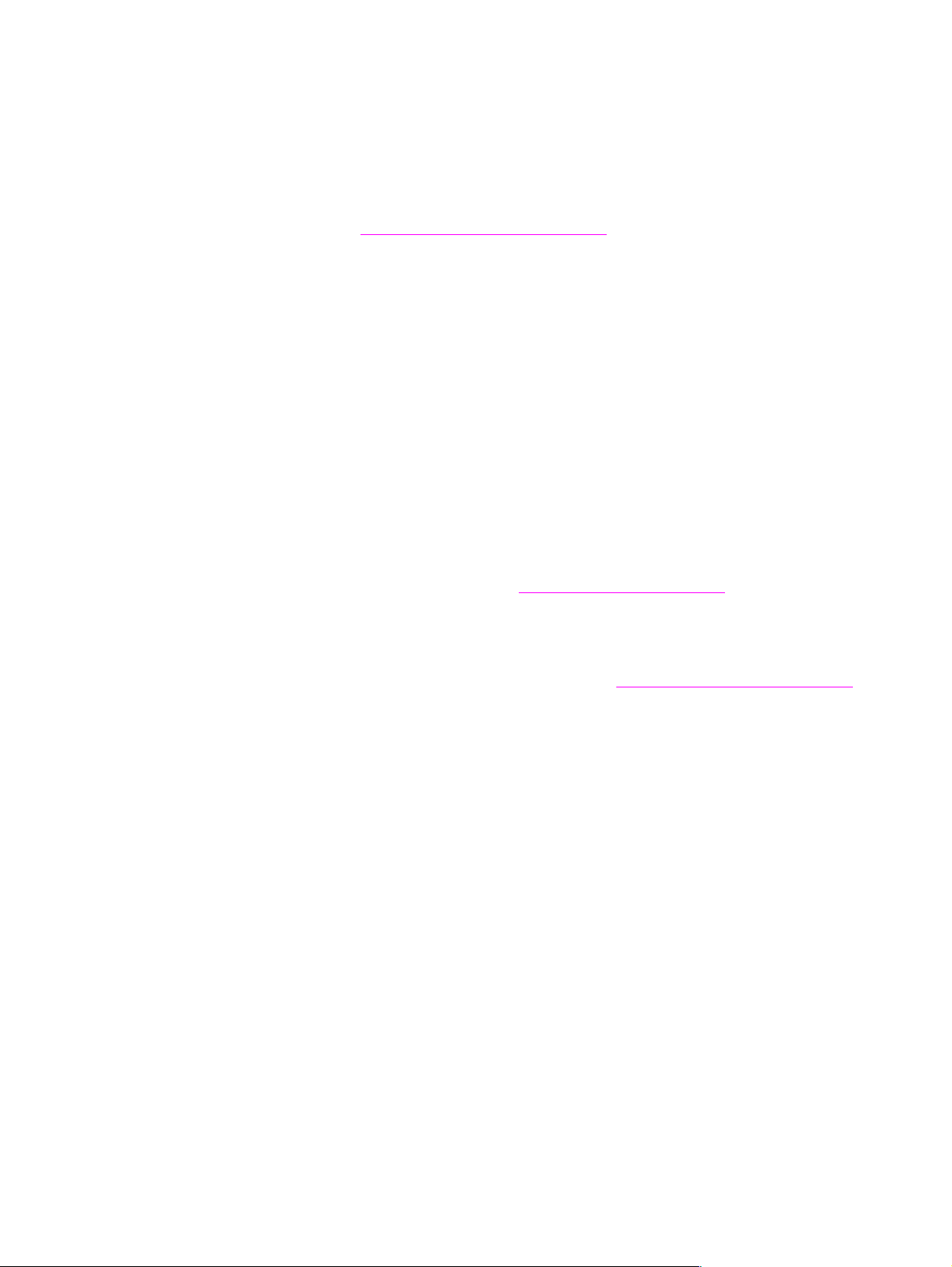
HP Web Jetadmin
HP Web Jetadmin 允许您在 intranet 内使用浏览器管理通过 HP Jetdirect 连接的打印机。
HP Web Jetadmin 是基于浏览器的管理工具,仅应安装在一台网络管理服务器上。它可以安装并
运行在以下操作系统上:Red Hat Linux、Suse Linux、Windows NT 4.0 Server 和 Workstation、
Windows 2000 Professional、 Server 和 Advanced Server 以及带 Service Pack 1 的
Windows XP。
要下载当前版本的 HP Web Jetadmin 以及有关支持的主机系统的最新列表,请通过以下网站访
问 HP 客户服务在线:http://www.hp.com/go/webjetadmin
如果主机服务器上安装了 HP Web Jetadmin,则任一客户机均可通过支持的 Web 浏览器(如
Microsoft Internet Explorer 5.5 和 6.0 或 Netscape Navigator 7.0)对其进行访问。
HP Web Jetadmin 具有以下功能:
● 以任务为导向的用户界面提供可配置的视图,大大节省了网络管理员的时间。
● 可自定义的用户配置文件使网络管理员可以只将用户查看或使用的功能包括在内。
● 有关硬件故障、耗材不足和其它打印机问题的即时电子邮件通知可沿相关路径传送至不同
用户。
● 通过使用标准的 Web 浏览器,用户可以从任一位置进行远程安装和管理。
● 高级自动检测功能可以查找网络上的外围设备,用户无需将每台打印机都手动输入数据库。
● 可以方便地与企业管理程序包集成。
● 用户可以根据 IP 地址、颜色功能以及型号名称等参数快速找到外围设备。
● 外围设备可简便地组织成逻辑组,并配有虚拟办公图,以便于浏览。
● 用户可以同时配置并管理多台打印机。
。
有关 HP Web Jetadmin 的最新信息,请访问 www.hp.com/go/webjetadmin
。
UNIX
用于 UNIX 的 HP Jetdirec t 打印机安装程序是适用于 HP-UX 和 Solaris 网络的简单打印机安装实
用程序。您可以从 HP 客户服务在线下载该程序,网址为:www.hp.com/support/net_printing
。
实用程序
打印机配有几个实用程序,以便通过网络监控和管理打印机。
24 第 1 章 打印机基本信息 ZHCN
Page 27
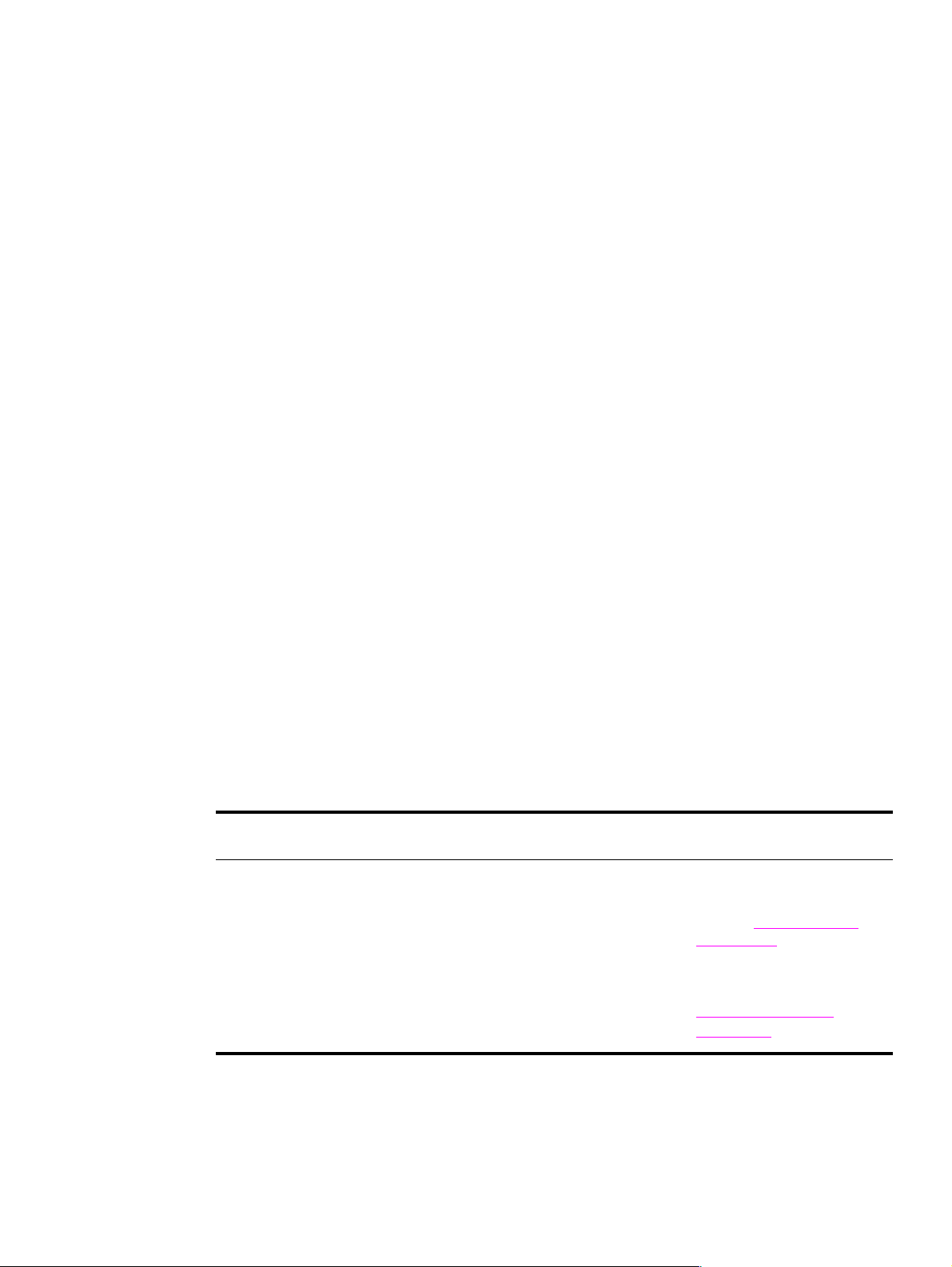
内嵌式 Web 服务器
此打印机配有内嵌式 Web 服务器,用户可以通过该服务器访问打印机和网络活动的相关信息。
Web 服务器为 Web 程序提供了运行环境,该环境与操作系统 (如 Windows)为程序在计算机上
提供的运行环境相类似。这些程序的输出随后即可通过 Web 浏览器查看,如 Microsoft Internet
Explorer 或 Netscape Navigator。
“内嵌式” Web 服务器是指该服务器位于硬件设备 (如打印机)或固件中,而不像软件一样位于
网络服务器上。
内嵌式 Web 服务器的优势在于能够提供打印机界面,使用联网计算机或标准 Web 浏览器的任何
用户均可利用该界面。您无需安装或配置任何特殊软件。有关 HP 内嵌式 Web 服务器的更多
信息,请参阅 Embedded Web Server User Guide(内嵌式 Web 服务器用户指南)。您可以在随
打印机提供的 CD-ROM 上找到此指南。
功能
使用 HP 内嵌式 Web 服务器从您的计算机查看打印机和网卡的状态,并管理打印功能。通过 HP
内嵌式 Web 服务器,您可以完成下列任务:
● 查看打印机状态信息
● 确定所有耗材的剩余寿命并订购新耗材
● 查看并更改纸盘配置
● 查看并更改打印机控制面板菜单配置
● 查看并打印内置页
● 接收打印机和耗材事件的通知
● 添加或自定义至其它网站的链接
● 选择内嵌式 Web 服务器页面以何种语言显示
● 查看并更改网络配置
有关内嵌式 Web 服务器特点和功能的信息,请参阅内嵌式 Web 服务器。
HP Toolbox
有关 HP Toolbox 的信息,请参阅 HP Toolbox。
其它组件和实用程序
为 Windows 和 Macintosh OS 用户以及网络管理员提供几个软件程序。这些程序如下表所示。
Windows Macintosh OS
● 软件安装程序 - 自动进行打
印系统安装
● 在线 Web 注册
● HP Toolbox
● PostScript 打印机说明文件
(PPD) - 与 Mac OS 随附的
PostScript 驱动程序配合
使用
● LaserJet 实用程序 (可在互
联网上找到)- 用于 Mac OS
用户的打印机管理实用程序
● HP Toolbox (适用于 Mac
OS X v10.2 及更新版本)
网络管理员
● HP Web Jetadmin - 一个基
于浏览器的系统管理工具
(请访问 www.hp.com/go/
webjetadmin,获得最新的
HP Web Jetadmin 软件)
● 用于 UNIX 的 HP Jetdirect
打印机安装程序 - 可以从
www.hp.com/support/
net_printing 下载
通过可选 HP Jetdirect 打印服务器通信
如果您购买了可选的 HP Jetdirect 内置打印服务器,但却无法通过网络与打印机通信,请检查打
印服务器是否运行正常。查看 Jetdirect 配置页上是否显示 I/O CARD READY (I/O 卡就绪)信息。
ZHCN 打印机软件 25
Page 28
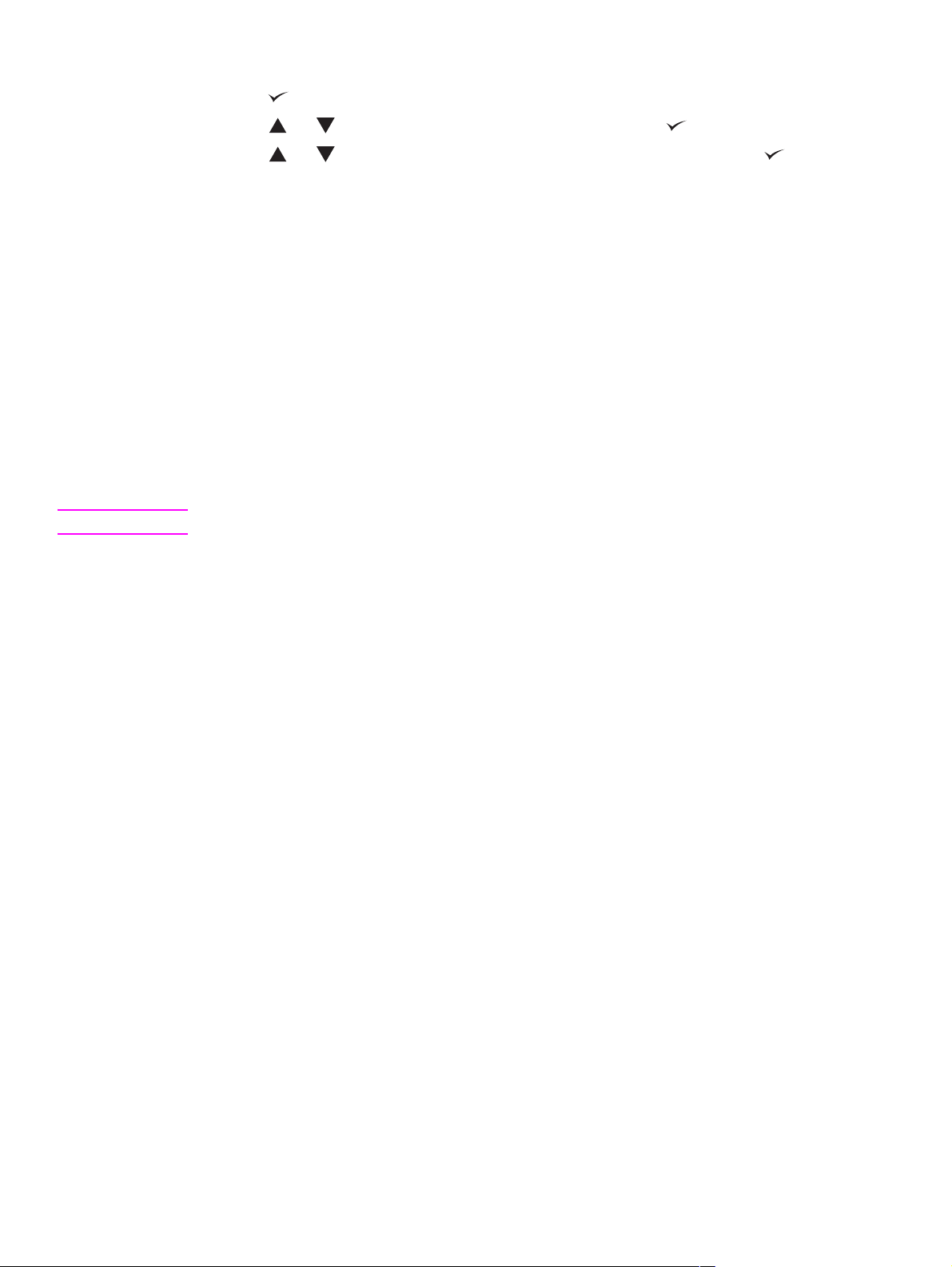
打印配置页
1 按下 。
2 使用 或 滚动查找至 Information (信息),然后按下 。
3 使用 或 滚动查找至 Print Configuration (打印配置),然后按下 。
有关故障排除信息,请参阅随打印服务器提供的说明文件。
通过 HP Jetdirect 内嵌式打印服务器通信
HP LaserJet 9040n/9050n 和 LaserJet 9040dn/9050dn 配有内嵌式打印服务器。如果您不能通过
网络与打印机通信,请检查内嵌式打印服务器是否运行正常。查看内嵌式 Jetdirect 配置页上是否
显示 I/O CARD READY 信息以及网络配置设置是否正确。有关说明,请参阅打印配置页。
检查打印服务器能否自动链接至网络:
● 检查打印机 LAN (RJ-45) 接口上的链接 LED 指示灯是否亮起,如果亮起,则表示链接成功。
两个 LED 指示灯均熄灭则表示链接失败。
● 检查内嵌式 Jetdirect 配置页上的错误消息。消息载波丢失错误表示链接失败。
如果链接失败,请检查所有网络电缆连接。此外,您还可以使用打印机控制面板菜单尝试手动配
置内嵌式打印服务器上的链接设置 (MENU [ 菜单 ], CONFIGURE DEVICE [ 配置设备 ], I/O,
EMBEDDED JETDIRECT MENU [ 内嵌式 JETDIRECT 菜单 ], LINK SPEED [ 链接速度 ])。
注 HP Jetdirect 打印服务器可用于多种不同的网络连接,包括 802.11 无线网络。
26 第 1 章 打印机基本信息 ZHCN
Page 29
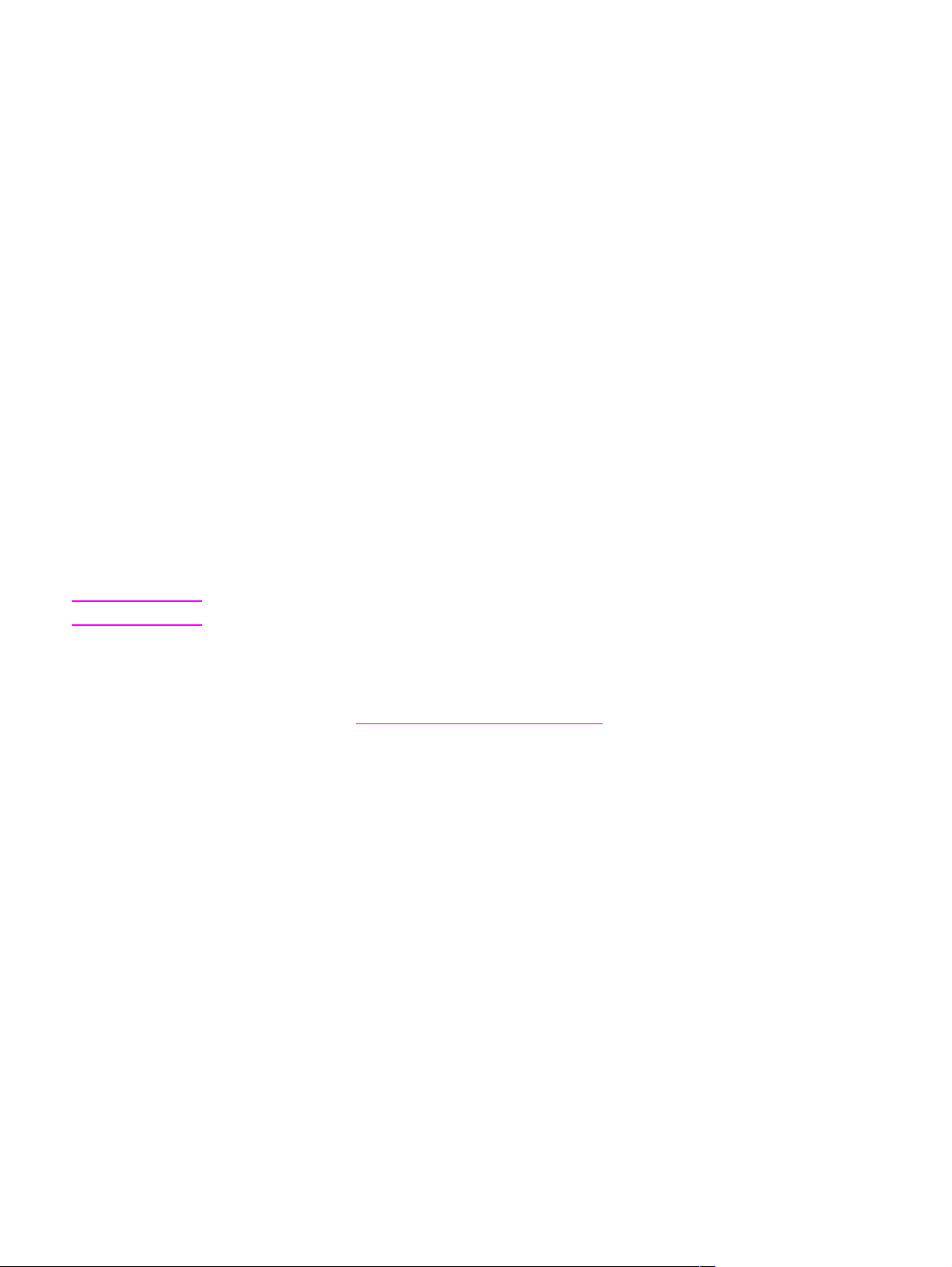
内嵌式 Web 服务器
使用内嵌式 Web 服务器
HP LaserJet 9040/9050 系列打印机配有内嵌式 Web 服务器。从 Web 浏览器打开内嵌式 Web
服务器,获取有关打印机的下列信息:
● 控制面板信息
● 耗材使用状况和耗材订购
● 纸盘配置
● 打印机控制面板菜单配置
● 打印机配置页
● 打印机事件日志
● 打印机用量 (打印作业类型)
● 网络配置和管理
● 电子邮件警报
您还可以使用内嵌式 Web 服务器执行以下通常通过打印机控制面板完成的打印作业管理功能:
● 更改打印机设置
● 更改打印机配置
● 取消打印作业
访问内嵌式 Web 服务器
注 要使用内嵌式 Web 服务器,您必须具备基于 IP 的网络以及 Web 浏览器。
在 Web 浏览器中,键入分配给打印机的互联网协议 (IP) 地址。例如,如果打印机的 IP 地址是
192.0.0.192,则应键入以下地址: http://192.0.0.192
有关更多信息,请参阅以下网站上的 HP Embedded Web Server User Guide (HP 内嵌式 Web
服务器用户指南):www.hp.com/support/lj9050
_lj9040。
ZHCN 内嵌式 Web 服务器 27
Page 30
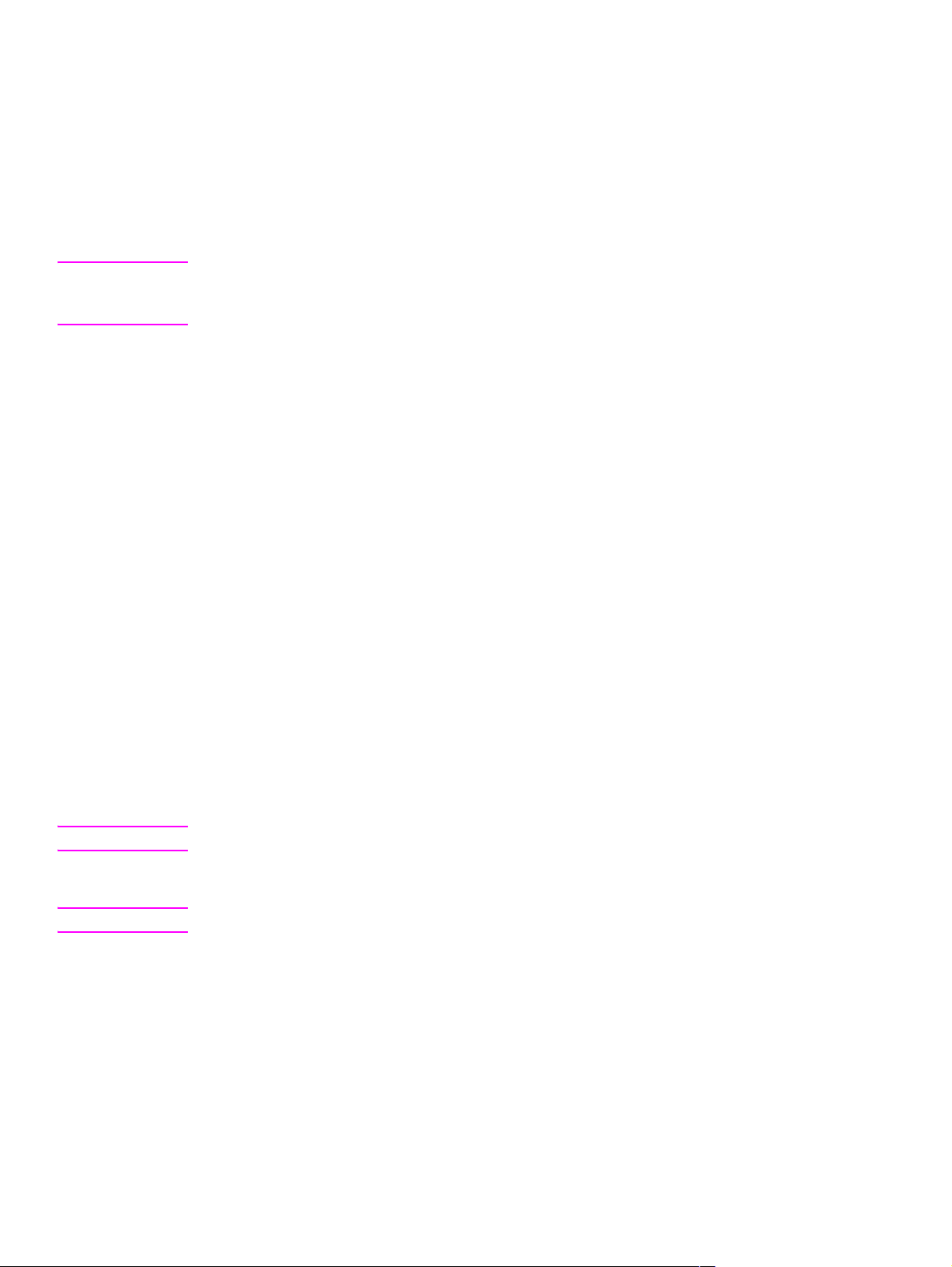
HP Toolbox
HP Toolbox 是一个基于 Web 的软件程序,您可以通过它完成以下任务:
● 检查打印机状态。
● 打印内部打印机信息页。
您可以在打印机连接至网络时查看 HP Toolbox。以典型方式安装软件时, HP Toolbox 软件会
作为一个组件自动安装。
注 您无需连接互联网也可以打开并使用 HP Toolbox。但是,如果您单击 Other Links (其它链接)
区域中的链接,则必须连接互联网才能转至与该链接关联的站点。有关更多信息,请参阅
其它链接。
支持的操作系统
下列操作系统支持 HP Toolbox:
● Windows 98、 Windows 2000、 Windows Me、 Windows Server 2003 以及 Windows XP
● Macintosh OS 10.2 或更新版本
支持的浏览器
要使用 HP Toolbox,您必须具有下列一个浏览器:
● Microsoft Internet Explorer 5.5 或更新版本(Macintosh 用户可以使用 Internet Explorer 5.2
或更新版本)
● Netscape Navigator 7.0 或更新版本(Macintosh 用户可以使用 Netscape Navigator 7.0 或更
新版本)
● 适用于 Windows 的 Opera Software ASA Opera 7.0
● 适用于 Macintosh 的 Safari 1.0 软件
所有 HP Toolbox 页面均可以从浏览器打印。
查看 HP Toolbox
在开始菜单中,选择程序,选择 HP LaserJet 9040 或 HP LaserJet 9050,然后选择
HP LaserJet Toolbox。
注 您还可以通过单击系统托盘图标或桌面图标查看 HP Toolbox。
HP Toolbox 随即在 Web 浏览器中打开。
注 打开 HP Toolbox 之后,您即可将其加入浏览器书签,以便将来快速返回该地址。
HP Toolbox 内容
HP Toolbox 软件包括以下几个内容和选项:
● Status 标签
● Alerts 标签
● Device Settings 按钮
● HP Toolbox 链接
● 其它链接
28 第 1 章 打印机基本信息 ZHCN
Page 31

Status 标签
Status (状态)标签具有连接到以下主页的链接:
● Device Status (设备状态)。查看打印机状态信息。此页面指示各种打印机状况,如卡纸或
纸盘已空。请使用此页的虚拟控制面板按钮更改打印机设置。解决打印机问题后,单击
Refresh (刷新)按钮更新设备状态。
● Supplies Status (耗材状态)。查看具体的耗材状态,如打印碳粉盒中剩余碳粉的百分比以
及当前打印碳粉盒已打印的页数。此页面还包括订购耗材及查找回收信息的链接。
● Print Info Pages (打印信息页)。打印打印机提供的配置页和其它信息页,如 Supplies
Status (耗材状态)页、 Demo (演示)页以及 Menu Map (菜单图)。
Alerts 标签
使用 Alerts (警报)标签配置打印机,使其自动向您发送打印机警报通知。 Alerts 标签具有连
接到以下主页的链接:
● Set up status alerts (设置状态警报)
● Administrative sett ings (管理设置)
在 Set up status alerts 页上,您可以启用或关闭警报、指定打印机何时发送警报以及选择下列
警报类型:
● 弹出式消息
● 任务栏图标
单击 Apply (应用)以激活设置。
在 Administrative settings 页面上,您可以设置 HP Toolbox 检查打印机警报的频率。可以使用
以下设置:
● Less often (较少):每隔 15,000 毫秒
● Normal (正常):每隔 8,000 毫秒
● More often (经常):每隔 4,000 毫秒
如果您要减少网络 I/O 通信量,请降低打印机检查警报的频率。
Device Settings 按钮
单击 Device Settings (设备设置)按钮可连接至打印机的内嵌式 Web 服务器。
有关更多信息,请参阅使用内嵌式 Web 服务器。
HP Toolbox 链接
屏幕左边的 HP Toolbox 链接提供至以下选项的链接:
● Select a device (选择设备)。从所有启用 HP Toolbox 的设备中选择。
● View current alerts (查看当前警报)。查看已安装的所有打印机的当前警报。(必须在打
印时才能查看当前警报。)
● Text only page (纯文本页)。以站点地图方式查看 HP Toolbox,该地图有至纯文本页的
链接。
ZHCN HP Toolbox 29
Page 32

帮助系统
其它链接
HP Toolbox 内的每一页面都包含了至 HP 网站的链接,您可以通过这些链接获得下列信息:
● 产品注册
● 产品支持
● 订购耗材
● HP Instant Support
您必须连接至互联网,才能使用这些链接。如果您使用拨号连接,但在首次打开 HP Toolbox
●
时并未进行连接,则必须先连接,然后才能访问这些网站。
您可随时通过打印机控制面板访问帮助系统。按下控制面板上的 。
TM
30 第 1 章 打印机基本信息 ZHCN
Page 33

2
打印任务
此部分提供有关以下基本打印任务的信息:
● 装入进纸盘
● 确定介质方向
● 基本打印说明
● 选择出纸槽
● 打印信封
● 使用可选的 3,000 页堆栈器
● 使用可选的堆栈器 / 装订器
● 使用可选的多功能装订器
● 使用可选的 8 槽邮箱
● 双面打印
● 在特殊纸张上打印
ZHCN 31
Page 34

装入进纸盘
此部分包含有关将可检测和不可检测的标准尺寸及自定义尺寸介质装入可选纸盘 1、纸盘
2、纸盘 3 和可选纸盘 4 的信息。
注意 为避免卡纸,在从可选纸盘 1 打印时,切勿从该纸盘添加或取出纸张,或者在从纸盘 2、纸盘
3 或可选纸盘 4 打印时,切勿打开正在打印的纸盘。
为避免损坏打印机,请仅从可选纸盘 1 打印标签和信封,然后将标签和信封发送到左出纸槽或上
层纸槽。仅在标签和信封的一面进行打印。
装入可选纸盘 1
打印机的可选纸盘 1 最多可装入 100 页纸。有关纸张规格的信息,请参阅纸张规格。
在偶尔使用一次的情况下将纸张装入可选纸盘 1
如果纸盘 1 通常是空的,并且用于在各种尺寸或类型的纸张上打印,请按此步骤装入纸张。
1 打开可选纸盘 1。
2 根据尺寸和装订选项装入纸张并确定其方向。
注意 为避免卡纸,请一次打印一页标签。
32 第 2 章 打印任务 ZHCN
Page 35

3 调整纸张导板,使其轻轻靠紧纸叠,但是不要压弯纸张。
4 确保纸张卡在导板的卡子下方,并且纸叠未超出装入数量指示器。
注 如果在 A3、 11 x 17 或其它长介质上打印,还需拉出纸盘延伸板,直至其停住。
5 查看控制面板显示屏,在几秒钟内装入纸张。(如果已超过时间,请重新装入纸张。)
• 如果控制面板显示屏上未显示 TRAY X <TYPE> <SIZE> (纸盘 X < 类型 > < 尺寸 >),
则纸盘准备就绪,可以使用。
• 如果控制面板上显示 TRAY X <TYPE> <SIZE>,请按下 更改尺寸和类型配置。
Size (尺寸)菜单会显示。
6 按下 突出显示 ANY SIZE (任意尺寸)。
7 按下 选择 ANY SIZE。控制面板显示屏上显示 SETTING SAVED (设置已保存)信息。
8Type(类型)菜单显示时,按下 突出显示 ANY TYPE (任意类型)。
9 按下 选择 ANY TYPE。控制面板显示屏上显示 SETTING SAVED (设置已保存)信息。
10 如果控制面板显示屏上显示 TRAY 1 ANY SIZE ANY TYPE,则打印机可以使用各种纸张尺寸和
类型。按下 接受尺寸和类型设置。
使用相同纸张打印多个作业时,在可选纸盘 1 中装入纸张
如果通常在纸盘 1 中装入同一类型的纸张并且在打印不同作业时,不需从纸盘 1 取出纸张,请按
以下步骤在纸盘 1 中装入纸张。从纸盘 1 打印时,使用以下步骤通常可以提高打印机性能。
注意 为避免卡纸,切勿从正在打印的纸盘中添加或取出纸张。
1 在控制面板上,按下 打开菜单。
2 使用 或 滚动查找至 PAPER HANDLING (纸张处理),然后按下 。
3 使用 或 滚动查找至 TRAY 1 SIZE (纸盘 1 尺寸),然后按下 。
4 使用 或 滚动查找至正确的尺寸,然后按下 。控制面板显示屏上显示 SETTING
SAVED (设置已保存)信息。
注 如果您选择 CUSTOM (自定义)作为纸张尺寸,还需选择度量单位 (X 和 Y 尺寸)。
5 使用 或 滚动查找至 TRAY 1 TYPE (纸盘 1 类型),然后按下 。
6 使用 或 滚动查找至正确的类型,然后按下 。控制面板显示屏上显示 SETTING
SAVED (设置已保存)信息。
7 按下
ZHCN 装入进纸盘 33
菜单退出菜单。
Page 36

8 打开可选纸盘 1。
9 根据尺寸和装订选项装入纸张并确定其方向。
注意 为避免卡纸,请一次打印一页标签。
10 调整纸张导板,使其轻轻靠紧纸叠,但是不要压弯纸张。
11 确保纸张卡在导板的卡子下方并且未超出装入数量指示器。
注 如果在 A3、 11 x 17 或其它长介质上打印,还需拉出纸盘延伸板,直至其停住。
12 查看控制面板,在几秒钟内装入纸张。纸盘配置会显示。(如果已超过时间,请打开纸盘然
后再合上。)
13 按下
菜单退出菜单。纸盘准备就绪,可以使用。
装入纸盘 2、 3 和 4
该打印机配有 500 页进纸盘 (纸盘 2 和 3)。纸盘 4 是可选纸盘,能够容纳多达 2,000 页标准尺
寸纸张。有关纸张规格的信息,请参阅纸张规格。
34 第 2 章 打印任务 ZHCN
Page 37

在纸盘 2、 3 和 4 中装入可检测的标准尺寸纸张
请按以下步骤在纸盘中装入可检测的标准尺寸纸张。以下是标记在纸盘内的可检测尺寸:
● A4
● Letter
● A3
● Legal
● 11 x 17
● Executive
● B4 (JIS)
● B5 (JIS)
● A4-Rotated
● Letter-Rotated
注意 为避免卡纸,切勿从正在打印的纸盘中添加或取出纸张。
1 打开纸盘,直至其停住。
2 按下左侧 (Y) 纸张导板上的槽片并将导板设为正确的纸张尺寸。
3 按下前侧 (X) 纸张导板上的槽片并将导板设为正确的纸张尺寸。
ZHCN 装入进纸盘 35
Page 38

注 对于纸盘 4,当装入 Letter 尺寸或 11 x 17 纸张时,请将纸张导板锁移至向下位置。对于其它所
有纸张尺寸,纸张导板锁应位于向上位置。
注意 对于纸盘 4,切勿将纸张或其它物品存放在纸张导板左边的区域。这样做会对纸盘造成永久性
损坏。
4 根据尺寸装入纸张并确定其方向。
注 有关装入预打印纸、信头纸和预先打孔纸的说明,请参阅确定介质方向。
5 将 Custom/Standard 开关设为 Standard。
36 第 2 章 打印任务 ZHCN
Page 39

6 合上纸盘。
7 查看控制面板,在几秒钟内合上纸盘。(如果已超过时间,请打开纸盘然后再合上。)控制面
板会显示纸盘尺寸和类型配置。完成以下操作之一:
• 如果尺寸和类型设置正确,请按下 接受设置。
• 如果尺寸和类型设置不正确,请按下 。TRAY X SIZE=*<SIZE>(纸盘 X 尺寸 =< 尺寸 >)
菜单出现。
8 要更改尺寸设置,请使用 或 滚动查找至正确的尺寸,然后按下 。 SETTING SAVED
(设置已保存)信息会显示一会,然后纸盘类型菜单会出现。
注 视您选择的尺寸而定,打印机可能会提示您将纸盘中的 Custom/Standard 开关移至其它位置。
打印机还可能提示您移动纸张导板。按控制面板上的说明操作,合上纸盘,然后从第 7 步开始重
复此步骤。
9 要更改类型设置,请使用 或 滚动查找至正确的类型,然后按下 。 SETTING SAVED
(设置已保存)信息会显示一会,然后显示当前的尺寸和类型设置。
10 如果尺寸和类型设置正确,请按下 接受设置。纸盘准备就绪,可以使用。
ZHCN 装入进纸盘 37
Page 40

在纸盘 2、 3 和 4 中装入不可检测的标准尺寸纸张
请按以下步骤在纸盘中装入不可检测的标准尺寸纸张。下面是不可检测的标准尺寸:
● A5
● 8K
● 16K
● JIS Executive
● Statement
● 8.5 x 13 (216 x 330 mm)
注意 为避免卡纸,切勿从正在打印的纸盘中添加或取出纸张。
1 打开纸盘,直至其停住。
2 按下前纸张导板上的槽片,将导板完全滑出。
3 按下左侧纸张导板上的槽片,将导板完全滑出。
注意 对于纸盘 4,切勿将纸张或其它物品存放在纸张导板左边的区域。这样做会对纸盘造成永久性
损坏。
4 根据尺寸装入纸张并确定其方向。
38 第 2 章 打印任务 ZHCN
Page 41

注 有关装入预打印纸、信头纸和预先打孔纸的说明,请参阅确定介质方向。
5 按下左侧纸张导板上的槽片并滑动导板,直至其轻轻触及纸张。
6 按下前纸张导板上的槽片并滑动导板,直至其轻轻触及纸张。
注 在纸盘 4 中装入纸张时,请确保纸张导板锁在向上位置。
7 将 Custom/Standard 开关设为 Custom。
8 合上纸盘。
9 查看控制面板,在几秒钟内合上纸盘。(如果已超过时间,请打开纸盘然后再合上。)控制面
板会显示纸盘尺寸和类型设置。完成以下操作之一:
ZHCN 装入进纸盘 39
Page 42

• 如果尺寸和类型设置正确,请按下 接受设置。
• 如果尺寸和类型设置不正确,请按下 。TRAY X SIZE=*<SIZE>(纸盘 X 尺寸 =< 尺寸 >)
菜单出现。
10 要更改尺寸设置,请使用 或 滚动查找至正确的尺寸,然后按下 。 SETTING SAVED
(设置已保存)信息会显示一会,然后纸盘类型菜单会出现。
注 视您选择的尺寸而定,打印机可能会提示您将纸盘中的 Custom/Standard 开关移至其它位置。
打印机还可能提示您移动纸张导板。按控制面板上的说明操作,合上纸盘,然后从第 9 步开始重
复此步骤。
11 要更改类型设置,请使用 或 滚动查找至正确的类型,然后按下 。 SETTING SAVED
(设置已保存)信息会显示一会,然后显示当前的尺寸和类型设置。
12 如果尺寸和类型设置正确,请按下 接受设置。纸盘准备就绪,可以使用。
40 第 2 章 打印任务 ZHCN
Page 43

在纸盘 2、 3 和 4 中装入自定义尺寸纸张
请按以下步骤在纸盘中装入自定义尺寸纸张。
注意 为避免卡纸,切勿从正在打印的纸盘中添加或取出纸张。
1 打开纸盘,直至其停住。
2 按下前 (X) 纸张导板上的槽片,将导板完全滑出。
3 按下左侧 (Y) 纸张导板上的槽片,将导板完全滑出。
4 根据尺寸装入纸张并确定其方向。
注 有关装入预打印纸、信头纸和预先打孔纸的说明,请参阅确定介质方向。
5 将 Custom/Standard 开关设为 Custom。
ZHCN 装入进纸盘 41
Page 44

6 按下左侧 (Y) 纸张导板上的槽片并滑动导板,直至其轻轻触及纸张。
7 按下前 (X) 纸张导板上的槽片并滑动导板,直至其轻轻触及纸张。
8 记下纸张方向以及 X 尺寸和 Y 尺寸的值。 X 和 Y 尺寸可从纸盘刻度上读出。执行下面的步
骤时,您需要使用此信息。
注 在纸盘 4 中装入纸张时,请确保纸张导板锁在向上位置。
9 合上纸盘。
10 查看控制面板,在几秒钟内合上纸盘。(如果已超过时间,请打开纸盘然后再合上。)纸盘尺
寸和类型设置会显示。
42 第 2 章 打印任务 ZHCN
Page 45

• 如果尺寸和类型设置正确,请按下 接受设置。纸盘准备就绪,可以使用。(除非您需
要配置精确的自定义尺寸,否则不需要完成剩下的步骤。有关更多信息,请参阅下面的
注释。)
• 要更改尺寸设置,请按下 。TRAY X SIZE=*<SIZE>(纸盘 X 尺寸 =< 尺寸 >)菜 单 出 现。
注 如果显示在控制面板上的尺寸是 CUSTOM (自定义),则纸盘尺寸设为 ANY CUSTOM (任意自
定义)。纸盘将匹配任何自定义尺寸的打印作业,即使打印作业尺寸与纸盘中所装纸张的尺寸
不同。如果愿意,您可以为纸盘中所装的自定义尺寸纸张指定精确的尺寸。指定精确尺寸时,
尺寸会显示为一个数值,而非 CUSTOM。
11 按下 选择 CUSTOM。 UNIT OF MEASURE (度量单位)菜单会显示。
注 打印机可能提示您将纸盘中的 Custom/Standard 开关移至另一位置。打印机还可能提示您移动
纸张导板。按控制面板上的说明操作,合上纸盘,然后从第 10 步开始重复此步骤。
12 使用 或 选择度量单位 (MILLIMETERS [ 毫米 ] 或 INCHES [ 英寸 ]), 然后按下 。
13 使用数字小键盘或 或 键指定 X (从前到后)尺寸,然后按下 。
14 使用数字小键盘或 或 键指定 Y (从左到右)尺寸,然后按下 。 SETTING SAVED
(设置已保存)信息会显示一会,然后 TRAY X TYPE (纸盘 X 类型)菜单会出现。
15 要更改类型设置,请使用 或 滚动查找至正确的类型,然后按下 。 SETTING SAVED
(设置已保存)信息会显示一会,然后显示您当前选定的尺寸值。
16 按下 接受设置。纸盘准备就绪,可以使用。
使用纸张处理菜单配置纸盘
您可以在打印机控制面板显示屏不提示的情况下,为进纸盘配置纸张类型和尺寸。按以下步骤访
问纸张处理菜单并配置纸盘。
为纸盘配置纸张尺寸
1 在控制面板上,按下 打开菜单。
2 使用 或 滚动查找至 PAPER HANDLING (纸张处理),然后按下 。
3 使用 或 滚动查找至 TRAY X SIZE (纸盘 X 尺寸),然后按下 。(X 是您要配置的
纸盘编号。)
4 使用 或 滚动查找至正确的尺寸,然后按下 。
5 轻触
注 视您选择的尺寸而定,打印机可能会提示您将纸盘中的 Custom/Standard 开关移至其它位置。
打印机还可能提示您移动纸张导板。按控制面板上的说明操作,然后合上纸盘。
为纸盘配置纸张类型
1 在控制面板上,按下 打开菜单。
2 使用 或 滚动查找至 PAPER HANDLING (纸张处理),然后按下 。
菜单退出菜单。
3 使用 或 滚动查找至 TRAY X TYPE (纸盘 X 类型),然后按下 。 (X 是您要配置的
纸盘编号。)
4 使用 或 滚动查找至正确的类型,然后按下 。 SETTING SAVED (设置已保存)信息
会显示一会。
5 轻触
ZHCN 装入进纸盘 43
菜单退出菜单。
Page 46

确定介质方向
根据要从中打印的纸盘以及是否要对介质进行双面打印 (在两面打印),确定不同类型和尺寸介
质的方向。
介质类型 纸盘 是否双面打印 介质方向
Letter 或 A4,包括信
头纸
(最重
216 g/m
(58 磅)
Letter 或 A4,包括信
头纸
(最重
216 g/m
(58 磅)
注
要获得更好地双面打
印性能,请为纸盘 1
设置尺寸和类型。
2
)
2
)
1
1
否 * 长边朝向进纸方向;要打印的一面朝上。
是长边朝向进纸方向;要打印的第一面朝下。
注:如果纸张既是预先打孔纸又是预打
印纸 / 信头纸,则在其上打印时,确定纸张
方向的方法与确定预打印纸 / 信头纸的方法
相同。
Letter 或 A4,包括信
头纸
(最重
199 g/m
(53 磅)
2
)
* 如果启用了交替信头纸模式且将介质类型选定为信头纸或预打印纸,您必须根据双面打印方式
确定介质方向。有关更多信息,请参阅交替信头纸模式。
2、 3 或 4 否 * 长边朝向进纸方向;要打印的一面朝下。
注:如果纸张既是预先打孔纸又是预打
印纸 / 信头纸,则在其上打印时,确定纸张
方向的方法与确定预打印纸 / 信头纸的方法
相同。
44 第 2 章 打印任务 ZHCN
Page 47

介质类型 纸盘 是否双面打印 介质方向
Letter 或 A4,包括信
头纸
(最重
199 g/m
2
)
(53 磅)
其它标准尺寸和自定
义尺寸
(最重
216 g/m
2
)
(58 磅)
2、 3 或 4 是长边朝向进纸方向;要打印的第一面朝上。
1
否 * 短边朝向进纸方向;要打印的一面朝上。
其它标准尺寸和自定
2、 3 或 4 否 * 短边朝向进纸方向;要打印的一面朝下。
义尺寸
(最重
199 g/m
2
)
(53 磅)
* 如果启用了交替信头纸模式且将介质类型选定为信头纸或预打印纸,您必须根据双面打印方式
确定介质方向。有关更多信息,请参阅交替信头纸模式。
ZHCN 确定介质方向 45
Page 48

介质类型 纸盘 是否双面打印 介质方向
其它标准尺寸和自定
义尺寸
(最重
216 g/m
2
)
(58 磅)
注
要获得更好地双面打
印性能,请为纸盘 1
设置尺寸和类型。
其它标准尺寸和自定
义尺寸
(最重
199 g/m
2
)
(53 磅)
1
是短边朝向进纸方向;要打印的第一面朝下。
2、 3 或 4 是短边朝向进纸方向;要打印的第一面朝上。
预先打孔的 Letter 或
A4
(最重
216 g/m
2
)
1
均可 带孔长边朝向进纸方向;
要打印的一面朝上。
(58 磅)
注:如果纸张既是预先打孔纸又是预打
印纸 / 信头纸,则在其上打印时,确定纸张
方向的方法与确定预打印纸 / 信头纸的方法
相同。
* 如果启用了交替信头纸模式且将介质类型选定为信头纸或预打印纸,您必须根据双面打印方式
确定介质方向。有关更多信息,请参阅交替信头纸模式。
46 第 2 章 打印任务 ZHCN
Page 49

介质类型 纸盘 是否双面打印 介质方向
预先打孔的 Letter 或
A4
(最重
199 g/m
(53 磅)
标签、 Letter、 A4
尺寸页面或投影胶片
2
)
2、 3 或 4 均可 带孔长边朝向进纸方向;
要打印的一面朝下。
注:如果纸张既是预先打孔纸又是预打
印纸 / 信头纸,则在其上打印时,确定纸张
方向的方法与确定预打印纸 / 信头纸的方法
相同。
仅限于纸盘 1 否 (从不进行
双面打印)
长边朝向进纸方向;要打印的一面朝上。
信封 仅限于纸盘 1 否 (从不进行
双面打印)
* 如果启用了交替信头纸模式且将介质类型选定为信头纸或预打印纸,您必须根据双面打印方式
确定介质方向。有关更多信息,请参阅交替信头纸模式。
短边朝向进纸方向;要打印的一面朝上且贴
邮票端朝向打印机。如果信封高度大于
190 毫米 (7.5 英寸),请先送入封盖。
否则,请将封盖朝向打印机后部送入。
交替信头纸模式
Windows 驱动程序中有交替信头纸模式,您可在打印机属性 (在 Windows 控制面板)的 “设备设置”
部分配置该模式。在此模式下,打印机会将介质类型为信头纸和预打印纸的所有作业均作为双面打印作业
处理,以便您可以以相同方式装入单面打印和双面打印作业所用的纸张。由于单面打印的速度与双面打印的
速度相同,因此单面打印作业的速度约为双面打印的一半。
ZHCN 确定介质方向 47
Page 50

基本打印说明
此部分提供基本打印说明,说明从此打印机的打印机驱动程序 (Windows) 或 Apple LaserWriter
(Macintosh) 设置选项时如何打印。如有可能,您应尝试从正在从中打印的程序或打印对话框设
置打印机选项。大多数 Windows 和 Macintosh 程序允许您以此方式设置打印机选项。如果某个
设置在程序或打印机驱动程序中不可用,您必须从打印机控制面板设置它。
打印
1 确保打印机中已装入纸张。有关说明,请参阅装入进纸盘或者访问
www.hp.com/support/lj9050
2 如果您在纸盘 2、纸盘 3 或可选纸盘 4 中装入自定义尺寸介质,或者如果您在可选纸盘 1
中装入任意尺寸的介质,请将纸盘设为所装纸张的尺寸。有关说明,请参阅装入进纸盘或者
访问 www.hp.com/support/lj9050
3 设置纸张尺寸。
•Windows:在文件菜单上,单击页面设置或打印。如果选择打印,请确保选定此打印机,
然后单击属性。
4 Macintosh:在 File (文件)菜单上选择 Page Setup (页面设置)。确保选定此打印机。
在纸张尺寸框中,选择:
• 您所用纸张的尺寸。
• Custom (自定义)。
_lj9040。
_lj9040。
5 选择方向,如纵向或横向。
6 如果尚未打开打印机驱动程序,请在文件菜单上单击打印。在 Windows 程序中,还可以单击
属性。
7 在纸张来源框中,选择纸张类型和尺寸或者选择要从中取纸的纸盘。请参阅指定打印所用的
纸张。
8 选择所需的其它设置,如双面打印 (如果打印机安装了可选的双面打印器)、水印或不同的
第一页。有关这些设置的更多信息,请参阅此部分和下一部分 (高级打印任务)的任务。
9 标准顶部出纸槽是默认的输出位置。输出标准类型的介质时,请使用此位置。对于标签、投
影胶片和重磅纸,请使用左出纸槽。或者,您还可以选择可选的输出附件,如堆栈器或堆栈
器 / 装订器。
10 选择 Print 命令打印作业。
48 第 2 章 打印任务 ZHCN
Page 51

选择出纸槽
打印机有几个输出位置:标准顶部纸槽、左出纸槽和可选输出设备。
1
1
1
左出纸槽 (1) 位于打印机左侧,最多可容纳 100 页纸。
标准顶部纸槽 (2) 位于打印机顶部,是厂家设置的默认纸槽。此纸槽可以接收多达 500 页以正确
(面朝下)顺序从打印机退出的纸张。纸槽装满时,传感器会使打印机停止打印。清空纸槽或从
纸槽取走一部分纸后,打印机会继续打印。
2
1
4
1
1
1
1
2
3
1
5
1
6
堆栈器或堆栈器 / 装订器出纸槽
对于 3,000 页堆栈器或 3,000 页堆栈器 / 装订器,出纸槽是上层纸槽 (1) (面朝上)和下层纸槽
(2) (面朝下)。
上层纸槽 (面朝上) (1) 是堆栈器或堆栈器 / 装订器顶部的纸槽。此纸槽可以容纳多达 100 页以
面朝上顺序从打印机退出的纸张。纸槽装满时,传感器会使本产品停止打印。清空纸槽或从纸槽
取走一部分纸后,本产品会继续打印。
下层纸槽 (面朝下) (2) 是堆栈器或堆栈器 / 装订器下部的纸槽。此纸槽可以容纳多达 500 页
纸,并且可以堆放或装订作业。此纸槽是默认出纸槽。
8 槽邮箱出纸槽
如果您选择 8 槽邮箱,则出纸槽是上层纸槽 (4) 和 8 个面朝下纸槽 (3)。
ZHCN 选择出纸槽 49
Page 52

上层纸槽 (4) 可以容纳多达 125 页纸。
网络管理员可以将 8 个纸槽 (3) 分配给不同的用户或工作组。每个纸槽最多可以堆放 250 页纸。
注 8 槽邮箱设备连接至打印机时,默认纸槽是打印机的标准顶部纸槽。
多功能装订器出纸槽
如果您选择多功能装订器,则出纸槽是上层纸槽 (5) 和下层小册子纸槽 (6)。
上层纸槽 (5) 是多功能装订器顶部的纸槽。此纸槽可以堆放 1,000 页纸,并且可以在堆放每个作
业时使其偏移,从而输出面朝上或面朝下的未装订作业。此纸槽还提供装订功能,每个文档最多
可以装订 50 页。连接多功能装订器后,上层纸槽是默认出纸槽。
下层纸槽 (4) 是多功能装订器下部的纸槽。此纸槽提供小册子折叠和中心线装订功能,每个小册
子最多包含 10 页纸。
选择输出位置
建议您通过程序或打印机驱动程序选择输出位置 (纸槽)。(在何处选择以及如何选择取决于您
所用的程序或打印机驱动程序。)如果您无法通过程序或打印机驱动程序选择输出位置,请从打
印机控制面板设置默认输出位置。
从控制面板选择输出位置
1 使用 或 滚动查找至 Configure Device (配置设备),然后按下 。
2 使用 或 滚动查找至 Printing (打印),然后按下 。
3 使用 或 滚动查找至 Paper Destination (纸张目标),然后按下 。
4 使用 或 滚动查找至所需的出纸槽或设备,然后按下 。您的网络管理员可能会更改
设备名称。所选设置的旁边会有一个星号 (*)。
50 第 2 章 打印任务 ZHCN
Page 53

打印信封
您可以通过可选纸盘 1 打印信封,该纸盘最多可容纳 10 个信封。许多类型的信封都可以通过可
选纸盘 1 打印。
打印性能视信封结构而定。在购买大量信封前,请始终先试用少量样本信封。有关信封规格,请
参阅纸张规格或者访问 www.hp.com/support/lj9050
注意 带钩环、按扣、视窗、涂层衬里、外露自粘胶条或其它合成材料的信封会严重损坏打印机。不要
使用带有压敏粘条的信封。
打印信封的基本步骤如下:
1 移动加热组件手柄。请参阅更改加热组件手柄。
2 装入信封。请参阅在可选纸盘 1 中装入信封。
3 发送打印作业。请参阅从程序打印信封。
注 如果打印后信封起皱,请参阅防止信封起皱,了解相关说明。
在可选纸盘 1 中装入信封
1 打开可选纸盘 1,但不要拉出延伸板。(大多数信封在不使用延伸板送入时效果最佳,但尺寸
过大的信封可能需要使用延伸板。)
_lj9040。
2 一次最多将 10 个信封装入可选纸盘 1 的中部,信封打印面朝上,贴邮票端朝向打印机。
将信封尽可能深地推入打印机,但不要硬推。
ZHCN 打印信封 51
Page 54

3 调整导板,使其接触信封叠,但不要使信封弯曲。确保信封卡在导板的卡子下。
4 更改加热组件手柄 (请参阅更改加热组件手柄)。
更改加热组件手柄
1 如果安装了可选的输出设备,请将其从打印机移开,以便能够接近左挡盖。
2 打开左挡盖。
警告! 避免触及邻近的加热区域。该区很热。
52 第 2 章 打印任务 ZHCN
Page 55

3 找到两个蓝色手柄并将其提起。
注 打印完信封后,将加热组件手柄返回向下位置。
4 合上左挡盖。
从程序打印信封
1 将信封装入可选纸盘 。
2 在程序或打印机驱动程序中,选择可选纸盘 1 作为来源。
3 设置合适的信封尺寸和类型。有关信封规格,请参阅纸张规格或者访问
www.hp.com/support/lj9050
4 如果您的程序未自动指定信封格式,请指定 “纵向”作为页面方向。
注意 为避免打印机卡纸,请勿在开始打印后取出或插入信封。
5 将边距设为距离信封边缘 15 毫米 (0.6 英寸)内。为获得最佳打印质量,请设置回信地址和
寄信地址的边距 (提供 Commercial #10 或 DL 信封的常用边距)。避免在信封背面三个封盖
重叠的区域打印。
6 要根据纸张类型和尺寸进行打印,请参阅指定打印所用的纸张或者访问
www.hp.com/support/lj9050
7 选择标准出纸槽 (默认设置)作为输出位置。如果您将信封打印到堆栈器、堆栈器 / 装订器
或多功能装订器,信封将退出到该附件的面朝上纸槽。
8 完成后,将加热组件手柄扳回向下位置。
注意 如果未将手柄扳回向下位置,则在打印标准类型的纸张时,打印质量可能较差。
_lj9040。
_lj9040。
ZHCN 打印信封 53
Page 56

使用可选的 3,000 页堆栈器
输出功能
可选的 3,000 页堆栈器提供以下输出功能:
● 堆放多达 3,000 页 A4 或 Letter 尺寸纸张
● 堆放多达 1,500 页 A3 或 Ledger 尺寸纸张
● 可以偏移打印作业或第一页
输出设备上的纸槽 2 (3,000 页堆栈器和 3,000 页堆栈器 / 装订器上的面朝下纸槽)是所有输出
的默认纸槽。
使用可选的堆栈器 /装订器
可选的 3,000 页堆栈器 / 装订器能够装订最少 2 页、最多 50 页(75 g/m2, 20 磅纸张)或相当
于 6 毫米 (0.2 英寸)厚的文档。页面必须是引擎支持的 64 至 199 g/m
请记住以下几点:
● 堆栈器最多可以容纳 3,000 页纸。
● 装订较重的介质时,页数需少于 50 页。
● 如果您需要装订的作业只有一页,或超过 50 页,则打印机将打印作业,但不会装订。
2
(17 至 53 磅)纸张。
选择装订器
尽管某些选项可能只通过打印机驱动程序提供,但在通常情况下,您可以通过程序或打印机驱动
程序选择装订器。在何处选择以及如何选择取决于您所用的程序或打印机驱动程序。
如果您不能从程序或打印机驱动程序选择装订器,则请从打印机控制面板选择装订器。
从控制面板选择默认装订设置
1 在 Ready (就绪)状态下,使用 或 滚动查找至 Configure Device (配置设备)
菜单,然后按下 。
2 使用 或 滚动查找至堆栈器 / 装订器,然后按下 。
3 使用 或 滚动查找至 Staple (订书钉),然后按下 。
4 选择要在默认情况下使用的订书钉数量。
5 使用 或 滚动查找至 Printing (打印),然后按下 。
6 使用 或 滚动查找至所需的出纸槽或设备,然后按下 。
所选设置的旁边会有一个星号 (*)。
54 第 2 章 打印任务 ZHCN
Page 57

装入订书钉
使用此步骤装入订书钉。
装入订书钉
1 将堆栈器 / 装订器从打印机移开。
2 打开堆栈器 / 装订器组件挡盖。
3 向上提起空订书钉盒上的绿色槽片,将订书钉盒拉出。
ZHCN 使用可选的堆栈器 / 装订器 55
Page 58

4 插入新的订书钉盒,并使其锁定到位。
5 合上装订器组件挡盖,然后将堆栈器 / 装订器连至打印机。
56 第 2 章 打印任务 ZHCN
Page 59

使用可选的多功能装订器
有关以下主题的更多信息,请参阅 www.hp.com/support/lj9050_lj9040 上的 HP LaserJet 9040/
9050 入门指南:
● 装订文档
● 中心线装订
● 打印小册子
● 为小册子添加封面
输出功能
可选的多功能装订器提供以下输出功能:
● 最多堆放 1,000 页 A4 和 Letter 尺寸的纸张,或者最多堆放 500 页 A3 和 Ledger 尺寸的纸张
● 最多堆放 50 本(每本 5 页)用 A3 和 Ledger 尺寸纸张装订而成的小册子
● 偏移作业
● 对于 A4 和 Letter 尺寸文档,每本最多可装订 50 页
● 对于 A3 和 Ledger 尺寸文档,每本最多可装订 25 页
● 单页折叠
● 中心线装订和折叠小册子,小册子最多 10 张纸 (40 页)
使用装订器
装订器能够装订由最少 2 页、最多 50 页 75 g/m2(20 磅)的 A4 或 Letter 尺寸介质,或最多
25 页 A3 或 11x 17 尺寸介质,或相当于 6 毫米 (0.2 英寸)厚的介质组成的文档。页面必须是
本产品支持的介于 64 和 199 g/m
请注意以下几点:
● 堆栈器最多可以堆放 1,000 页纸 (没有装订)。
● 装订较重的介质时,页数需少于 50 页。
如果您需要装订的作业只有一页或超过 50 页,则装订器会将作业发送至出纸槽,而不装订作业。
选择装订功能
尽管某些选项可能只通过驱动程序提供,但在通常情况下,您可以通过程序或驱动程序选择装
订器。在何处选择以及如何选择取决于您所用的程序或驱动程序。
如果您不能从程序或驱动程序选择装订器,请从本产品控制面板选择装订器。
1 按下 打开菜单。
2 使用 或 滚动查找至 CONFIGURE DEVICE (配置设备),然后按下 。
3 使用 或 滚动查找至 STAPLES (订书钉),然后按下 。
4 使用 和 滚动查找至所需的装订选项,然后按下 。
装订选项有 None (无)、 One (一个)或 Two (两个)订书钉。
2
(17 和 53 磅)之间的任意尺寸纸张。
ZHCN 使用可选的多功能装订器 57
Page 60

装入订书钉
1 打开订书机组件挡盖。
2 将订书机组件滑向自己。
3 旋转较大的绿色旋钮,直至蓝点出现在订书机组件的窗口中。
58 第 2 章 打印任务 ZHCN
Page 61

4 顺时针转动订书机组件顶部的较小绿色旋钮,直至订书钉盒移到订书机组件的左侧。
注意 您必须先使蓝点出现在订书机组件窗口中,然后才能卸下订书钉盒。如果在蓝点出现在窗口之前
卸下订书钉盒,则可能损坏订书机。
5 同时按住空订书钉盒上的两个槽片,将空订书钉盒拉出。
6 插入新的订书钉盒,并使其锁定到位。
7 将订书机组件滑进装订器。
ZHCN 使用可选的多功能装订器 59
Page 62

8 合上订书机组件挡盖。
制作小册子
您可以通过某些程序 (如桌面排版程序)访问小册子打印功能。有关制作小册子的信息,请参阅
随程序附带的用户指南。
如果您使用的程序不支持小册子制作,则可以使用 HP 驱动程序创建小册子。
注 HP 建议您先使用您的程序准备并预览要打印的文档,然后使用 HP 驱动程序打印小册子并进行
中心线装订。
使用以下三个主要步骤从驱动程序创建小册子:
● 准备小册子:在单张纸上排列页面 (小册子拼版)以创建小册子。您可以从程序对文档进行
拼版或者使用 HP 驱动程序中的小册子打印功能。
● 添加封面:通过选择首页使用不同的纸张类型,为小册子添加封面。您也可以添加与小册子
纸张类型相同的封面。小册子封面的尺寸必须与其它页面的尺寸相同。但是,其重量可与其
它页面重量不同。(有关更多信息,请参阅使用不同的第一页。)
● 中心线装订:纸张必须短边先送入打印机。打印机将要求您旋转纸张。装订器会居中装订
小册子 (中心线装订)。如果您的小册子只有一页纸,则装订器将折叠纸张,但不会装订。
如果小册子由多页纸组成,则装订器最多可装订并折叠 10 页纸。
通过多功能装订器的小册子打印功能,您可以使用以下纸张尺寸折叠小册子并进行中心线装订:
● A3
● 旋转 A4 (A4-R)*
● 旋转 Letter (Letter R)*
● Legal
● 11 x 17
有关制作小册子的详细信息,请参阅 www.hp.com/support/lj9050
_lj9040 上的多功能装订器用户
指南。
*A4-R 和 Letter-R 是将 A4 尺寸和 Letter 尺寸的介质在纸盘中旋转 90°。
60 第 2 章 打印任务 ZHCN
Page 63

使用可选的 8 槽邮箱
输出功能
● 处理大容量的输出作业,可将打印机的输出能力增加到输出 2,000 页标准介质
● 上层纸槽可堆放 125 页面朝上介质
● 将打印作业面朝下输出到 8 个面朝下纸槽,每个纸槽可堆放 250 页
● 提供不同操作模式下的堆放选项:邮箱、堆栈器、作业分隔器和排序器 / 自动分页器
有关 8 槽邮箱的更多信息,请参阅 8 槽邮箱随附的使用指南。
双面打印
如果安装并配置了可选的双面打印附件 (双面打印器),则打印机可以进行自动双面打印。有关
安装说明,请参阅随双面打印器附带的说明文件。
注意 切勿尝试在标签、信封、投影胶片或重于 199 g/m2(53 磅)的纸张两面进行打印,否则会损坏
打印机或导致卡纸。
双面打印
1 如有必要,请配置打印机驱动程序以识别双面打印器。有关说明,请参阅打印机软件帮助。
2 装入要进行双面打印的纸张并确定其方向。
注 要获得更好地双面打印性能,请为纸盘 1 设置尺寸和类型。
3 从程序或打印机驱动程序中选择双面打印选项。如果不能从程序或驱动程序中选择此选项,
则请从打印机控制面板进行设置。(从 Configure Device [ 配置设备 ] 菜单选择 Printing
[ 打印 ] 菜单,选择 Duplex [ 双面打印 ],然后选择 ON [ 启用 ]。)
4 如果可能,请从打印对话框设置装订和方向选项。如果不能,则从打印机控制面板进行设
置。有关更多信息,请参阅双面打印纸张的布局选项。
ZHCN 使用可选的 8 槽邮箱 61
Page 64

双面打印纸张的布局选项
下面列出四个打印布局选项。如果可能,请从打印对话框选择用于此打印机的装订和方向选项。
打印对话框中有关装订边的术语可能会与此处所列的术语有所不同。
如果您不能从打印对话框设置这些选项,请从控制面板进行设置。依次选择 Configure Device
(配置设备)菜单、 Printing (打印)菜单、 DUPLEX BINDING (双面装订)或 ORIENTATION
(方向),然后选择所需的布局选项。
从左至右打印
2. 长边
横向
从右至左打印
1. 长边
纵向(默认设置)
3. 短边
纵向
4. 短边
横向
1. 长边
纵向(默认设置)
2. 长边
横向
3. 短边
纵向
4. 短边
横向
62 第 2 章 打印任务 ZHCN
Page 65

在特殊纸张上打印
此部分介绍使用特殊介质 (包括信头纸、投影胶片、明信片和自定义尺寸及重磅纸)打印以及打
印全出血图像时需遵循的准则。
在信头纸、预先打孔纸或预打印纸上打印 (单面)
● 在信头纸、预先打孔纸或预打印纸上打印时,请确保纸张方向正确。有关说明,请参阅确定
介质方向。
● 如果纸张重量大于 199 g/m
有关完整的纸张规格,请参阅纸张规格或者访问 www.hp.com/support/lj9050
在信头纸、预先打孔纸或预打印纸上打印 (双面)
● 在信头纸、预先打孔纸或预打印纸上打印时,请确保纸张方向正确。有关说明,请参阅确定
介质方向。
● 在预先打孔纸的两面进行打印时,您必须从控制面板的 Paper Handling(纸张处理)菜单
中选择预先打孔纸作为纸张类型,或者从打印机驱动程序中选择预先打孔纸。
打印标签
● 根据确定介质方向中的准则确定标签方向。
● 从可选纸盘 1 打印标签,一次最多 50 页。
● 请仅使用建议用于激光打印机的标签。确保标签符合正确规格。(请参阅纸张规格或者访问
www.hp.com/support/lj9050
2
(53 磅)但小于 216 g/m2(58 磅),请仅将其装入纸盘 1。
_lj9040。
_lj9040。)
注意 不遵循以下说明会损坏打印机。
特别注意事项:
● 请勿将可选纸盘 1 装满,因为标签比纸张重。
● 请勿使用衬纸脱落、起皱或有任何损坏的标签。
● 请勿使用衬纸外露的标签。(标签必须盖住整个衬纸,使衬纸无外露部分。)
● 请勿将一张标签多次送入打印机。设计的粘性衬纸仅能在打印机中通过一次。
● 请勿在标签的两面都进行打印。
在投影胶片上打印
● 打印机所用的投影胶片必须能够承受打印机的最高加热温度 200°C (392°F)。
● 请仅使用建议用于激光打印机的投影胶片。
● 使用投影胶片时,请使用左出纸槽。如果您选择了可选堆栈器、堆栈器 / 装订器、多功能装订
器或 8 槽邮箱,请使用上层纸槽输出投影胶片。
注意 请勿在投影胶片的两面都进行打印。请勿尝试在重量超过 199 g/m2(58 磅)的信封、自定义纸
张或纸张上打印。在其它投影胶片上打印可能会损坏打印机。
ZHCN 在特殊纸张上打印 63
Page 66

自定义尺寸纸张、卡片纸和重磅纸的相关准则
● 您可以使用可选纸盘 1、纸盘 2、纸盘 3 或可选纸盘 4 打印自定义尺寸纸张。
● 任何重量超过 199 g/m
请参阅纸张规格或者访问 www.hp.com/support/lj9050
● 如果您从可选纸盘 1 打印,则纸张送入打印机的一边必须至少为 98 毫米 (3.9 英寸)宽,
2
(53 磅)的纸张均须通过可选纸盘 1 送入打印机。有关纸张规格,
_lj9040。
以便打印机内的滚筒抓住纸张,但也不能超过 312 毫米 (12.3 英寸)。纸张前缘与后缘之间
的距离必须至少为 191 毫米 (7.5 英寸),但也不能超过 470 毫米 (18.5 英寸)。
● 如果您从纸盘 2 或 3 打印,则纸张送入打印机的一边必须至少为 148 毫米 (5.8 英寸)宽,
以便打印机内的滚筒抓住纸张,但也不能超过 297 毫米 (11.7 英寸)。纸张前缘与后缘之间
的距离必须至少为 210 毫米 (8.3 英寸),但也不能超过 432 毫米 (17.0 英寸)。
● 如果您从可选纸盘 4 打印,则纸张送入打印机的一边必须至少为 182 毫米 (7.2 英寸)宽,
以便打印机内的滚筒抓住纸张,但也不能超过 297 毫米 (11.7 英寸)。纸张前缘与后缘之间
的距离必须至少为 210 毫米 (8.3 英寸),但也不能超过 432 毫米 (17.0 英寸)。
打印全出血图像
由于本产品能在尺寸达 312 x 470 毫米 (12.3 x 18.5 英寸)的特殊裁切纸上打印,您可以使用裁
切标记打印全出血图像,最大为 297 x 450 毫米 (11.7 x 17.7 英寸)。仅能使用纸盘 1 打印全出
血图像。边到边或全出血打印的默认设置为 “关闭”。有关更多信息,请参阅程序帮助。
64 第 2 章 打印任务 ZHCN
Page 67

3
高级打印任务
概述
此部分描述以下高级打印任务:
● 使用打印机驱动程序中的功能
● 设置定位
● 使用不同的第一页
● 包括空白封底
● 在一张纸上打印多个页面
● 自定义可选纸盘 1 的操作
● 指定打印所用的纸张
● 使用作业存储功能
• 打印专用作业
• 存储打印作业
• 快速复制作业
• 审阅待打印作业
ZHCN 概述 65
Page 68

使用打印机驱动程序中的功能
从软件程序打印时,许多打印机功能均可通过打印机驱动程序来执行。要访问 Windows 打印机
驱动程序,请参阅访问打印机驱动程序。
注 打印机驱动程序和软件程序中的设置通常会覆盖控制面板中的设置。(软件程序中的设置通常会
覆盖打印机驱动程序中的设置。)
打印机自动分页
打印机自动分页功能可使您打印多份原件,它还具有以下优点:
● 减少网络交通
● 更快地返回软件程序
● 所有打印件均为原文档
保存打印机设置信息
打印机驱动程序允许您将最常用的打印机设置保存为默认设置。例如,可以将驱动程序设为在纸
张两面打印 (双面打印)。
所有用于 Windows 2000 和 Windows XP 的打印机驱动程序以及用于 Windows 9X、 Me 和
NT 4.0 的 PCL 6 和 PCL 5e 打印机驱动程序均允许您为多种类型的打印作业保存打印机设置。
例如,您可以为信封或者为在信头纸上打印的文档的第一页创建一个快速设置。
新的打印机驱动程序功能
有关更多信息,请在 Windows 打印机驱动程序中查找快速设置、缩放以适合 (任何页面尺寸至
任何页面尺寸)和小册子打印等选项,或者参阅打印机驱动程序帮助。
打印水印
水印是个通告,例如打印在文档每页背景上的 “绝密”。查看驱动程序中可用的选项,或者参阅
打印机驱动程序在线帮助以获得更多信息。
对于 Macintosh,视您的驱动程序版本而定,您可以选择 “自定义”并指定要选择的文本。
66 第 3 章 高级打印任务 ZHCN
Page 69

设置定位
使用 “设置定位”功能将双面打印页面正面和背面的图像都居中打印。您还可以使用此功能设置
边到边打印,即在距离纸张所有边缘均约 2 毫米 (0.1 英寸)的范围内进行打印。每个进纸盘的
图像位置会稍有不同,因此您必须对每个纸盘执行校准步骤。管理员可以使用内部纸盘定位页校
准每个纸盘。
设置定位
1 按下 打开菜单。
2 使用 或 滚动查找至 CONFIGURE DEVICE (配置设备),然后按下 。
3 使用 或 滚动查找至 PRINT QUALITY (打印质量),然后按下 。
4 使用 或 滚动查找至 SET REGISTRATION (设置定位),然后按下 。
您可以通过指定 SOURCE (来源)选择一个纸盘。默认 SOURCE 是纸盘 2。如果希望为纸盘 2 设置
定位,请转至步骤 7 ;否则,请继续进行下一步。
5 使用 或 滚动查找至 SOURCE (来源), 然后按下 。
6 使用 和 选择一个纸盘,然后按下 。选择纸盘后,控制面板显示屏会返回 SET
REGISTRATION (设置定位)菜单。
7 使用 或 滚动查找至 PRINT TEST PAGE (打印测试页),然后按下 。
8 按照打印页上的说明进行操作。
ZHCN 设置定位 67
Page 70

使用不同的第一页
打印不同的第一页
请按以下说明,将打印作业的第一页打印在与其它页不同的纸张上。该说明针对纸盘 1 提供,但
是,您也可以从其它纸盘打印不同的第一页。
1 对于 Windows,请在打印机驱动程序中选择 “第一页使用不同纸张”。 为第一页选择一个
纸盘,然后为剩余页面选择另一个纸盘。将第一页所需的纸张放在您选定的第一个纸盘中。
(采用手动进纸时,请在作业发送至打印机且打印机请求装入纸张后,再将纸张放入可选纸
盘 1。)将纸张装入可选纸盘 1 时,使其打印面朝上,页面顶部朝向打印机后方。
对于 Macintosh 计算机,请在 Print (打印)对话框中选择 “First from”(第一页从)和
“Remaining from”(剩余页从)。
注 在何处选择以及如何选择取决于您所用的软件程序或相关的打印机驱动程序。(某些选项可能仅
通过打印机驱动程序提供。)
2 将文档剩余页面所需的纸张装入另一个纸盘。您可以根据纸张类型选择第一页和剩余页面。
有关更多信息,请参阅指定打印所用的纸张。
68 第 3 章 高级打印任务 ZHCN
Page 71

包括空白封底
此选项允许您在打印作业末尾添加空白页。
对于 Windows,请从打印机驱动程序的纸张标签选择第一页使用不同纸张,然后选择封底。随后
便可选择要用于封底的纸张来源。要关闭该功能,请选择无封底。
在一张纸上打印多个页面
您可以在一张纸上打印多个页面。某些打印机驱动程序有此功能,而且提供低成本、高效率的方
式打印草稿页。
要在一张纸上打印多个页面,请在打印机驱动程序中查找“布局”或 “每张打印页数”选项。
(有时也称为 2-up、 4-up 或 n-up 打印。)
ZHCN 包括空白封底 69
Page 72

自定义可选纸盘 1 的操作
根据打印需要自定义可选纸盘 1。
在以下情况下,可以将打印机设为从可选纸盘 1 打印:
● 装入了纸盘 1 且设置 TRAY 1 SIZE=ANY SIZE(纸盘 1 尺寸 = 任意尺寸)和 TRAY 1 TYPE=ANY
TYPE (纸盘 1 类型 = 任意类型)(以前的 First (优先)模式)时。此时打印速度可能会比
正常模式慢。
● 仅在装入的纸张类型是请求的类型且 TRAY 1 SIZE= (纸盘 1 尺寸 =)特定尺寸, TRAY 1
TYPE= (纸盘 1 类型 =)特定类型 (以前的 Cassette (纸盒)模式)时。
当装入的纸张为请求的纸张时,从可选纸盘 1 打印
当 TRAY 1 SIZE= 特定尺寸且 TRAY 1 TYPE= 特定类型 (以前的 Cassette 模式)时,打印机会将
可选纸盘 1 看作内部纸盘。打印机不是首先从纸盘 1 查找纸张,而是从底部纸盘开始向上依次从
纸盘取纸,或者从与您从中打印的程序中选定的类型或尺寸设置相匹配的纸盘取纸。
如果可能,请从程序或打印对话框为纸盘选择类型和尺寸。如果不能,则从打印机控制面板设置
类型和尺寸。(请参阅指定打印所用的纸张。)
在打印机控制面板中设置 TRAY 1 SIZE= 特定尺寸和 TRAY 1 TYPE= 特定类型时,PAPER HANDLING
(纸张处理)菜单中会出现一个选项,以便为可选纸盘 1 配置尺寸和类型设置。
从可选纸盘 1 手动进纸
手动进纸功能是从可选纸盘 1 打印特殊纸张 (如信封或信头纸)的另一个方法。
70 第 3 章 高级打印任务 ZHCN
Page 73

指定打印所用的纸张
您可以将打印机配置为根据类型 (如普通纸或信头纸)和尺寸 (如 letter 或 A4)选择纸张,
而不是根据来源 (纸盘)选择纸张。
根据类型和尺寸打印意味着打印机将从装入了所选类型或尺寸纸张的第一个纸盘取纸。根据类型
选择纸张而不是根据来源选择的作用类似于锁定出纸盘,可以防止偶然打印在特殊纸张上。
(但是,选择 ANY SIZE (任意尺寸)、 ANY TYPE (任意类型)或 PLAIN (普通纸)设置不会打
开纸盘锁定功能。)
例如,如果将纸盘 2 配置为使用信头纸,但您在从中打印的驱动程序中指定为打印在普通纸上,
则打印机将不会从纸盘 2 抽取信头纸。相反,打印机将从已装入普通纸且在打印机控制面板上配
置为普通纸的纸盘取纸。
根据类型和尺寸选择纸张能够大大提高重磅纸、光泽纸和投影胶片的打印质量。使用错误的设置
会导致打印质量不理想。对于特殊打印介质 (例如标签或灰度级投影胶片),请始终根据类型
打印。对于信封,请始终根据尺寸打印。
根据纸张类型和尺寸打印的优点
如果您经常使用几种类型的纸张,则只要纸盘设置正确,就无需在打印前检查各个纸盘中装入何
种纸张了。尤其是在共享打印机且有多人装入或取出纸张时,此种方式更为有利。根据纸张类型
和尺寸打印可确保作业始终打印在正确纸张上。
要为装入的纸张或介质选择类型,如果您不知道应选择哪种类型 (如证券纸或再生纸),请查看
纸张包装上的标签。有关支持的纸张类型,请参阅纸张规格或者访问
www.hp.com/support/lj9050
_lj9040。
注 您也可以从内嵌式 Web 服务器或 HP Web Jetadmin 软件为联网打印机配置类型和尺寸设置。
请参阅打印机驱动程序在线帮助。
根据纸张类型和尺寸打印
注 打印机驱动程序和软件程序中的设置会覆盖控制面板中的设置。(软件程序中的设置通常会覆盖
打印机驱动程序中的设置。)
1 装入并调整纸盘。(请参阅装入进纸盘或者访问 www.hp.com/support/lj9050
2 在打印机控制面板中,按下 ,使用 或 滚动查找至 PAPER HANDLING
(纸张处理),然后按下 。
3 执行以下操作之一:
• 要允许打印机自动从可选纸盘 1 抽取所装入类型和尺寸的纸张:设置 TRAY 1 SIZE=ANY
SIZE (纸盘 1 尺寸 = 任意尺寸)和 TRAY 1 TYPE=ANY TYPE (纸盘 1 类型 = 任意类型)。
• 要根据类型和尺寸从可选纸盘 1 打印:将 TRAY 1 SIZE 设为所装入的尺寸,TRAY 1 TYPE
设为所装入的类型。
• 要在纸盘 2、纸盘 3 或可选纸盘 4 装入标准尺寸纸张时,根据类型和尺寸从这些纸盘
打印:只需设置类型即可。如果尺寸是可检测的标准尺寸,打印机会自动检测到该尺寸。
如果尺寸是不可检测的尺寸,请设置尺寸。
• 要在纸盘 2、纸盘 3 或可选纸盘 4 装入自定义尺寸纸张时,根据类型和尺寸从这些纸盘打
印:设置尺寸和类型。对于尺寸,请选择自定义,然后使用纸盘中导板上的度量值设置尺
寸值。
_lj9040。)
4 在程序或打印机驱动程序中,选择纸张类型和尺寸。
ZHCN 指定打印所用的纸张 71
Page 74

使用作业存储功能
此打印机提供四个特殊的作业存储功能。仅在安装硬盘后才可使用全部四种功能。 RAM (在不
安装硬盘的情况下)可提供专用作业和审阅待打印作业的功能。
● 专用作业。 将专用作业发送至打印机后,您只有在打印机上输入 PIN 后才能开始打印。
● 存储的作业。您可以将诸如人事表格、时间表或日历之类的作业下载至打印机,并允许其它
用户随时打印这些作业。存储的作业被复制到可选硬盘,且在打印机上的保留空间受到限制
时不会被删除。
● 快速复制作业。您可以根据需要打印多份作业,然后将作业副本存储在打印机的可选硬
盘上。存储作业可使您在以后打印多份该作业。
● 审阅待打印作业。 此功能可使您迅速简便地打印并校对一份作业副本,然后再打印更多份
作业。
请按以下说明访问计算机上的作业保留功能。然后,查看与您要创建的作业类型相符的说明
部分。
注意 如果关闭打印机,则所有快速复制、审阅待打印以及专用作业均会被删除。
访问作业存储功能
在 Windows 上
1 在文件菜单中单击打印。
2 单击属性,然后单击作业存储标签。
3 选择所需的作业存储模式。
在 Macintosh 上
在较新驱动程序中:从打印对话框的下拉菜单中选择作业保留。在较旧驱动程序中,选择打印机
特殊选项。
打印专用作业
专用打印功能可以让用户指定,在用户通过打印机控制面板使用 4 位数的个人识别号 (PIN) 释放
作业之前,不得打印作业。 PIN 由用户在驱动程序中指定,并作为打印作业的一部分发送至打
印机。
注 如果打印机未安装硬盘,可由打印机的 RAM 内存提供专用作业功能。为了防止过度使用此
功能, HP 建议您添加硬盘。
创建专用作业
要从驱动程序指定某一作业为专用作业,请选择 “专用作业”选项,输入用户名和作业名称,
然后键入 4 位数的 PIN。在您通过控制面板输入 PIN 之前,作业将不会打印。
72 第 3 章 高级打印任务 ZHCN
Page 75

释放专用作业
用户可以从控制面板打印专用作业。
释放专用作业
1 按下 。
2 使用 或 滚动查找至 Retrieve Job (检索作业),然后按下 。
3 滚动查找至 USER NAME (用户名), 然后按下 。
4 使用 或 滚动查找至您的作业,然后按下 。
5 使用 或 滚动查找至 Print (打印),然后按下 。(打印图标旁边应有 符号。)
6 使用数字小键盘键入 PIN,然后按下 。
删除专用作业
在用户释放专用作业以便打印后,专用作业会自动从打印机硬盘附件删除。如果要不打印作业即
将它删除,请按以下步骤操作。
删除专用作业
1 按下 。
2 使用 或 滚动查找至 Retrieve Job (检索作业),然后按下 。
3 滚动查找至 USER NAME (用户名), 然后按下 。
4 使用 或 滚动查找至您的作业,然后按下 。
5 使用 或 滚动查找至 Delete (删除),然后按下 。(Delete 旁应有一个
符号。)
6 使用数字小键盘键入 PIN,然后按下 。
存储打印作业
用户可以将打印作业下载至打印机硬盘附件,而不进行打印。然后用户可在任意时间通过控制面
板打印该作业。例如,一位用户可能需要下载其它用户能够访问和打印的人事表格、日历、时间
表或会计表格。
要将打印作业存储在硬盘附件上,在从打印机打印时,请从驱动程序选择存储的作业选项。
注 如果打印机未安装硬盘,可由打印机的 RAM 内存提供存储的作业功能。为了防止过度使用此功
能, HP 建议您添加硬盘。
创建存储的作业
在打印机驱动程序中,选择存储的作业选项并键入用户名和作业名称。在从打印机请求打印作业
之前,作业不会打印。请参阅打印存储的作业。
ZHCN 使用作业存储功能 73
Page 76

打印存储的作业
用户可以从控制面板打印存储在打印机硬盘附件上的作业。
打印存储的作业
1 按下 。
2 使用 或 滚动查找至 Retrieve Job (检索作业),然后按下 。
3 滚动查找至 USER NAME (用户名), 然后按下 。
4 使用 或 滚动查找至您的作业,然后按下 。
5 要打印默认份数的作业,请按下 。选定 后,屏幕会更改为 Copies=n (份数 =n)。
要更改份数,请使用数字小键盘或 和 选择一个新数字,然后按下 。
如果 Print (打印)旁边有一个 符号,则作业是专用作业,需要输入 PIN。请参阅打印专用
作业。
删除存储的作业
您可以从控制面板删除存储在打印机硬盘附件上的作业。
删除存储的作业
1 按下 。
2 使用 或 滚动查找至 Retrieve Job (检索作业),然后按下 。
3 滚动查找至 USER NAME (用户名), 然后按下 。
4 使用 或 滚动查找至您的作业,然后按下 。
5 使用 或 滚动查找至 Delete (删除),然后按下 。
如果 Delete 旁有一个 符号,则需要输入 PIN 才能删除作业。请参阅打印专用作业。
快速复制作业
快速复制功能可打印指定份数的作业副本,并将一份副本存储在打印机硬盘附件中。以后可以打
印更多份作业副本。您可以从驱动程序关闭此功能。
默认情况下,打印机上可以存储的不同快速复制作业数是 32。您可以从控制面板设置不同的默
认值。请参阅 JOB STORAGE LIMIT=32 (作业存储限制 =32)。
创建快速复制作业
注意 如果打印机需要更多空间才能存储较新的快速复制作业,打印机将从最早存储的作业开始,删除
已存储的其它快速复制作业。要永久存储作业并防止打印机在需要空间时将其删除,请选择存储
的作业选项,而不选择快速复制选项。
在打印机驱动程序中,选择快速复制选项并键入用户名和作业名称。
发送作业进行打印时,打印机将根据您在打印机驱动程序中设置的份数进行打印。要通过打印机
更快地打印多份作业,请参阅打印更多份快速复制作业。
74 第 3 章 高级打印任务 ZHCN
Page 77

打印更多份快速复制作业
此部分描述如何从控制面板打印更多份已存储在打印机硬盘附件上的作业。
打印更多份快速复制作业
1 按下 。
2 使用 或 滚动查找至 Retrieve Job (检索作业),然后按下 。
3 滚动查找至 USER NAME (用户名), 然后按下 。
4 使用 或 滚动查找至您的作业,然后按下 。
5 要打印默认份数的作业,请转至下一步。否则,请检查或更改要打印的份数。
a 使用 或 滚动查找至 Copies (份数),然后按下 。要打印的份数会出现在窗口
顶部。
b 要更改份数,请使用数字小键盘或 和 选择一个新数字,然后按下 。
6 使用 或 滚动查找至 Print (打印),然后按下 。作业即会打印。
如果 Print 旁有一个 符号,则需要输入 PIN 才能打印作业。请参阅打印专用作业。
删除快速复制作业
如果不再需要,请删除打印机上的快速复制作业。如果打印机需要更多空间才能存储新的快速复
制作业,打印机将从最早存储的作业开始,自动删除已存储的其它快速复制作业。
注 您也可以从控制面板或 HP Web Jetadmin 删除存储的快速复制作业。
删除快速复制作业
1 按下 。
2 使用 或 滚动查找至 Retrieve Job (检索作业),然后按下 。
3 滚动查找至 USER NAME (用户名), 然后按下 。
4 使用 或 滚动查找至您的作业,然后按下 。
5 使用 或 滚动查找至 Delete (删除),然后按下 。
如果 Delete 旁有一个 符号,则需要输入 PIN 才能删除作业。请参阅打印专用作业。
审阅待打印作业
审阅待打印功能使您能够迅速简便地打印并校对一份作业副本,然后再打印更多份数。
要永久存储作业,防止打印机在需要空间完成其它操作时删除该作业,请在驱动程序中选择存储
的作业选项。
如果打印机未安装硬盘,可由打印机的 RAM 内存提供审阅待打印功能。为了防止过度使用此
功能, HP 建议您添加硬盘。
创建审阅待打印作业
注意 如果打印机需要更多空间才能存储较新的审阅待打印作业,打印机将从最早存储的作业开始,删
除已存储的其它审阅待打印作业。要永久存储作业并防止打印机在需要空间时将其删除,请在打
印机驱动程序中选择存储的作业选项,而不选择审阅待打印选项。
在打印机驱动程序中,选择审阅待打印选项并键入用户名和作业名称。
打印机会打印一份作业以便校对。然后,参阅打印剩余份数的保留作业。
ZHCN 使用作业存储功能 75
Page 78

打印剩余份数的保留作业
用户可以从控制面板打印保留在打印机硬盘附件上的剩余份数的作业。
打印审阅待打印作业
1 按下 。
2 使用 或 滚动查找至 Retrieve Job (检索作业),然后按下 。
3 滚动查找至 USER NAME (用户名), 然后按下 。
4 使用 或 滚动查找至您的作业,然后按下 。
5 使用 或 滚动查找至 Print (打印),然后按下 。打印机即会打印计算机所请求的
剩余份数的作业。
如果 Print 旁有一个 符号,则需要输入 PIN 才能打印作业。请参阅打印专用作业。
删除保留作业
用户发送一个审阅待打印作业时,打印机会自动删除该用户原先存储的审阅待打印作业。如果打
印机中不存在同名的审阅待打印作业,且打印机需要更多空间,则打印机可能从最早的审阅待打
印作业开始删除其它作业。
删除审阅待打印作业
1 按下 。
2 使用 或 滚动查找至 Retrieve Job (检索作业),然后按下 。
3 滚动查找至 USER NAME (用户名), 然后按下 。
4 使用 或 滚动查找至您的作业,然后按下 。
5 使用 或 滚动查找至 Delete (删除),然后按下 。
如果 Delete 旁有一个 符号,则需要输入 PIN 才能删除作业。请参阅打印专用作业。
76 第 3 章 高级打印任务 ZHCN
Page 79

4
安全功能
概述
此部分介绍打印机提供的一些重要安全功能:
● 安全擦除磁盘
● 安全锁
● 作业存储功能
ZHCN 概述 77
Page 80

安全擦除磁盘
您可能需要保护打印机硬盘上的已删除数据,防止非法访问。安全擦除磁盘是一项安全功能,
您可以用其从硬盘上安全地擦除打印作业。
您可以使用 HP Web Jetadmin 设置安全级别。有三个安全擦除磁盘级别:
● 非安全快速擦除
这是一项简单的文件 - 表格擦除功能。文件已不能访问,但实际数据仍保留在磁盘上,直至以后
的数据存储操作将其覆盖。这是最快的擦除模式。非安全快速擦除是默认的擦除模式。
● 安全快速擦除
文件已不能访问,并且数据已用固定的相同字符图案覆盖。此擦除模式比非安全快速擦除要慢,
但所有的数据都被覆盖。安全快速擦除符合美国国防部有关磁盘介质清除的 5220-22.M 要求。
● 安全净化擦除
此级别的擦除模式类似于安全快速擦除模式。但是,该模式将使用算法重复覆盖数据,以防止残
留任何数据。该模式会影响性能。安全净化擦除符合美国国防部有关磁盘介质净化的 5220-22.M
要求。
受影响的数据
受安全擦除磁盘功能影响 (覆盖)的数据包括在打印和复印过程中创建的临时文件、存储的
作业、审阅待打印作业、基于磁盘的字体以及基于磁盘的宏 (窗体)。请注意,存储的作业仅在
设置了相关擦除模式并通过设备上的 Retrieve Job(检索作业)菜单删除后,才能被安全覆盖。
(请参阅删除存储的作业。)此功能不影响存储在基于闪存的打印机非易失性 RAM (NVRAM)
上的数据,这里存储的是默认打印机设置、页数及类似数据。此功能不影响存储在系统 RAM
磁盘 (如已使用)上的数据。此功能不影响存储在基于闪存的系统启动 RAM 上的数据。
更改安全擦除磁盘模式并不会覆盖以前存储在磁盘上的数据,也不会立即对整个磁盘执行净化
功能。更改安全擦除磁盘模式将改变打印机在擦除模式被更改后清除作业临时数据的方式。
访问安全擦除磁盘功能
使用 HP Web Jetadmin 设置安全擦除磁盘功能。
其它信息
有关 HP 安全擦除磁盘功能的其它信息,请参阅 HP 支持说明或者访问
www.hp.com/go/webjetadmin
。
78 第 4 章 安全功能 ZHCN
Page 81

安全锁
作业存储功能
安全锁是用以防止拆卸计算机内部组件的机械锁,但是,可选的 EIO 附件不受保护。单独购买锁
组件,然后安装在产品上。
此打印机提供几个作业存储功能。这些功能包括打印专用作业、存储打印作业、快速复制作业以
及审阅待打印作业。
有关作业存储功能的更多信息,请参阅使用作业存储功能。
ZHCN 安全锁 79
Page 82

80 第 4 章 安全功能 ZHCN
Page 83

5
打印机维护
概述
本部分提供了基本的打印机维护信息。
● 清洁打印机
● 打印机维护套件
● 管理打印碳粉盒
● 打印碳粉盒状况
ZHCN 概述 81
Page 84

清洁打印机
一般清洁
为保证打印质量,请在以下情况下彻底清洁打印机:
● 每次更换打印碳粉盒时。
● 只要出现打印质量问题时。
使用稍微蘸湿的软布清洁打印机外部。使用无绒的干布清洁打印机内部。遵循以下几页上有关清
洁任务的所有警告和注意事项。
警告! 清洁打印机时,避免触及加热区,该区很热。
注意 为避免永久性损坏打印碳粉盒,请勿在打印机上或其周围使用氨基清洁剂。
清洁打印机
1 开始执行以下步骤前,请先关闭打印机电源并拔下所有电缆,包括电源线。
2 打开打印机前挡盖,取出打印碳粉盒。
注意 为防止损坏打印碳粉盒,请使用双手将其从打印机中取出。
打印碳粉盒在亮光下的暴露时间不应超过几分钟。打印碳粉盒位于打印机外部时,请将其盖住。
注 如果碳粉沾在衣服上,请用干布将它抹去,然后用冷水洗涤衣服。热水会使碳粉渗入纤维。
82 第 5 章 打印机维护 ZHCN
Page 85

3 使用无绒的干布擦除送纸道区域、定位滚筒和打印碳粉盒腔内的所有残留碳粉。
4 重新装上打印碳粉盒。
5 将绿色手柄旋回锁定位置。
6 合上前挡盖,重新连接所有电缆,然后打开打印机电源。
ZHCN 清洁打印机 83
Page 86

打印机维护套件
注 打印机维护套件是消耗品,因此不在保修范围内。
为确保获得最佳的打印质量, HP 建议您每打印约 350,000 页就使用一次打印机维护套件。
视打印类型而定,您可能需要更加频繁地更换套件。如果您对多久应使用一次维护套件不清楚,
请通过 www.hp.com/support/lj9050
控制面板上显示 PERFORM PRINTER MAINTENANCE (执行打印机维护)信息时,您需要购买打印机
维护套件并安装新部件。 110-V 套件的产品号是 C9152A。 220-V 套件的产品号是 C9153A。
打印机维护套件包含两个 Type 1 滚筒、七个 Type 2 滚筒、一个转印滚筒组件及一个加热组件。
随打印机维护套件包装箱附带安装套件部件的完整说明。
安装新的维护套件后,请重置打印机维护计数。
重置打印机维护计数
1 关闭打印机电源。
2 打开打印机电源。
3 内存开始计数时,按住 。
4 三个 LED 亮起后,按下 ,直至屏幕上显示 NEW MAINTENANCE KIT (新维护套件)。
5 按下 。
_lj9040 联系支持中心。
如果信息仍显示,
1 使用 或 滚动查找至 CONFIGURE DEVICE (配置设备)。
2 使用 或 滚动查找至 RESETS (重置)。
3 按下 。
4 使用 或 滚动查找至 CLEAR MAINTENANCE MESSAGE (清除维护信息)。
5 按下 。
要验证维护套件是否已重置为零,请按以下步骤打印一张配置页。
打印配置页
1 按下 。
2 使用 或 滚动查找至 INFORMATION (信息),然后按下 。
3 使用 或 滚动查找至 PRINT CONFIGURATION (打印配置),然后按下 。
有关安装打印机维护套件的详情,请参阅随套件提供的说明文件。
84 第 5 章 打印机维护 ZHCN
Page 87

管理打印碳粉盒
使用新的原装 HP 打印碳粉盒 (C8543X) 时,您可以获得以下类型的耗材信息:
● 碳粉盒剩余寿命
● 剩余页数的估计值
● 已打印页数
● 其它耗材信息
打印碳粉盒鉴别
将碳粉盒插入打印机时,打印机会鉴别该碳粉盒是否是原装 HP 打印碳粉盒。如果插入一个其它
HP 打印机使用过的 HP 碳粉盒,则打印机最多打印 20 页,即可鉴别出该碳粉盒是原装 HP
部件。
如果打印机控制面板信息显示这不是原装 HP 打印碳粉盒,但您认为您购买的是 HP 碳粉盒,
请转至 www.hp.com/go/anticounterfeit
非 HP 打印碳粉盒
惠普公司建议您不要使用非 HP 打印碳粉盒,无论是新碳粉盒还是改制碳粉盒。这是由于它们
是非 HP 产品,HP 无法影响它们的设计或控制其质量。由于使用非 HP 打印碳粉盒而导致的服务
或维修不在打印机保修范围之内。
。
打印碳粉盒存储
除非准备使用打印碳粉盒,否则请勿将其从包装中取出。
注意 为了防止打印碳粉盒损坏,请勿将其暴露在亮光下超过几分钟。
检查碳粉量
您可以通过打印机控制面板、内嵌式 Web 服务器、打印机软件或 HP Web Jetadmin 检查碳
粉量。
使用打印机控制面板
1 按下 打开 Menu (菜单)。
2 使用 或 选择 INFORMATION (信息),然后按下 。
3 使用 或 选择 PRINT SUPPLIES STATUS PAGE (打印耗材状态页),然后按下 。
4 按 打印耗材状态页。有关耗材状态页的信息,请参阅耗材状态页。
使用内嵌式 Web 服务器
1 在网络浏览器中,键入打印机主页的 IP 地址。这会将您带至打印机状态页。
2 在屏幕的左侧,单击耗材状态。这会带您进入显示碳粉量信息的耗材状态页。有关耗材状态
页的信息,请参阅耗材状态页。
ZHCN 管理打印碳粉盒 85
Page 88

使用打印机软件
要使用此功能,您必须符合以下条件:
● 您的计算机上必须已经安装 HP Toolbox(HP 工具箱)软件。(在以典型方式安装打印机软
件时, HP Toolbox 会作为一个组件自动安装。)
● 打印机必须已经连接至网络。
● 您必须可以访问 World Wide Web 以订购耗材。
使用打印机软件
1 在开始菜单中,选择程序,然后单击 HP toolbox (HP 工具箱)。
在网络浏览器中打开 HP Toolbox。
2 在窗口左侧,单击 Status (状态)标签,然后单击 Supplies Status (耗材状态)。
注 如果要订购耗材,则单击 Order Supplies (订购耗材)。这会打开一个浏览器窗口,您可通过
其中显示的 URL 地址购买耗材。选择您要订购的耗材,然后完成订购过程。
使用 HP Web Jetadmin
在 HP Web Jetadmin 中,选择打印机设备。设备状态页会显示碳粉量信息。
打印碳粉盒状况
看到与打印碳粉盒有关的信息或要更改或更换打印碳粉盒时,请根据以下步骤操作。
订购打印碳粉盒
当打印碳粉盒碳粉不足时, ORDER CARTRIDGE (订购碳粉盒)信息便会出现在打印机控制面板
上。
如果屏幕显示 ORDER CARTRIDGE 信息,但打印机仍继续打印,则 CARTRIDGE LOW (碳粉不足)
的设定值为 CONTINUE (继续)( 默认设置)。
如果打印机在检测到碳粉不足时停止打印,则 CARTRIDGE LOW 的设定值为 STOP (停止)。要继
续打印,请按 。
ORDER CARTRIDGE 信息会一直显示,直至您更换了打印碳粉盒。
请从打印机控制面板的 Configuration (配置)菜单选择 CARTRIDGE LOW=CONTINUE (碳粉不足 =
继续)或 CARTRIDGE LOW=STOP (碳粉不足 = 停止)(请参阅系统设置子菜单)。
HP 建议您在第一次看到 ORDER CARTRIDGE (订购碳粉盒)警告时就订购一个备用的打印碳
粉盒。您可以通过网上耗材订购功能来订购碳粉盒。为此,请单击屏幕右下角的打印机图标,
然后单击所用的打印机图标,最后单击状态页上的 Order Supplies (订购耗材)链接。在网络环
境下,请使用内嵌式 Web 服务器来联机订购耗材。
86 第 5 章 打印机维护 ZHCN
Page 89

更换打印碳粉盒
当打印碳粉盒碳粉用完时, REPLACE CARTRIDGE (更换碳粉盒)信息便会出现在打印机控制面
板上。打印机会继续打印 (无需客户干预),直至成像鼓中的碳粉完全用尽,但是对于在此信息
出现后所打印的页面, HP 不能保证其质量。然而,如果是由于成像鼓即将过期而导致出现
REPLACE CARTRIDGE 信息,则用户必须立即更换碳粉盒,不能忽略该信息。这样做是为了保护打
印机和打印碳粉盒。
回收利用
有关回收利用打印碳粉盒的信息,请参阅保护环境或者访问 www.hp.com/recycle。
使用打印机清洁页
注 为确保在某些类型纸张上获得良好的打印质量,请在每次更换打印碳粉盒时都使用清洁页。如果
需要频繁使用清洁页,则尝试使用不同类型的纸张。
如果打印作业的正面或背面出现碳粉斑点,请执行以下步骤。
从打印机控制面板:
1 使用 或 选择 Configure Device (配置设备),然后按下 。
2 使用 或 选择 Print Quality (打印质量),然后按下 。
3 使用 或 选择 Create Cleaning Page (创建清洁页),然后按下 。
4 按照清洁页上的说明进行操作。
5 从打印机内部清除碳粉后,清洁页的黑色条带上会出现黑色亮点。如果黑色条带上出现白色
斑点,则打印另一张清洁页。
注 为保证清洁页正确工作,请将其打印在复印纸上 (不是证券纸或粗糙纸 )。
摇动打印碳粉盒
第一次安装打印碳粉盒时,请先轻轻地来回摇动碳粉盒,以使碳粉盒内的碳粉分布均匀。根据新
的碳粉盒设计,您仅可在首次安装时摇动碳粉盒。
配置警报
您可以使用打印机中的 HP Web Jetadmin 或内嵌式 Web 服务器配置系统,以在打印机出现问题
时向您发出警报。警报信息通过电子邮件发送至您指定的一个或多个电子邮件帐户。
您可以配置以下内容:
● 您要监控的打印机。
● 要接收到何种警报 (例如:卡纸、纸张用完、订购碳粉盒、更换碳粉盒以及盖板打开等警报)
● 接收警报的电子邮件帐户
软件 信息来源
HP Web Jetadmin
内嵌式 Web 服务器 有关内嵌式 Web 服务器的一般信息,请参阅使用内嵌式 Web 服务器。
有关警报和如何设置警报的详情,请参阅 HP Web Jetadmin 帮助系统。
有关警报和如何设置警报的详情,请参阅内嵌式 Web 服务器帮助系统。
您还可以通过 HP Toolbox 软件接收警报。这些警报会以弹出式窗口或活动的任务栏图标的形式
显示。 HP Toolbox 软件不会以电子邮件方式发送警报。您可以配置 HP Toolbox 软件,使其只发
送您希望接收的警报;您还可以指定软件多长时间检查一次打印机状态。有关更多信息,请参阅
HP Toolbox。
ZHCN 打印碳粉盒状况 87
Page 90

88 第 5 章 打印机维护 ZHCN
Page 91

6
解决问题
概述
本部分将帮助您进行故障排除并解决打印机问题。
清除卡纸 有时,纸张在打印时会发生卡塞。此部分将帮助您查找发生卡纸的位置,正确
地从打印机清除卡纸,并且解决反复卡纸的问题。
了解打印机信息 打印机控制面板显示屏上会显示许多不同的信息。有些信息会告诉您打印机的
当前状态,如 INITIALIZING (正在初始化)。有些信息则需要执行操作,
如 CLOSE RIGHT DOOR (合上右挡盖)。大多数信息是不需加以说明的。然而,
一些信息会指出打印机发生问题,或者要求您采取进一步的措施或说明。此部
分会列出这些类型的信息,并告诉您在一则信息持续显示时应如何操作。
解决控制面板信息 此部分列出可能显示在控制面板上的信息,并解释导致信息出现的原因以及解
决信息所指问题的方法。
解决输出质量问题 打印机应该输出最高质量的打印作业。如果打印作业看起来不够精细或清晰,
例如页面上出现线条、斑点或污点或者纸张折皱或卷曲,请使用此部分所述内
容排除故障并解决打印质量问题。
解决常见的打印机问题在能够解决打印机问题之前,您必须了解问题的出处。请使用此部分的表格来
确定打印机问题,然后按照相应的故障排除建议进行操作。
使用内嵌式 Web 服务器这些页面提供有关打印机的内嵌式 Web 服务器的信息。
打印信息页 这些页面可以通过打印机控制面板打印。
检查打印机配置 您可以通过打印机打印信息页,以获得有关打印机及其配置的详细信息。
打印送纸道测试 送纸道测试可用于验证各个送纸道是否工作正常。
ZHCN 概述 89
Page 92

清除卡纸
如果打印机控制面板上出现卡纸信息,请按下图所示的位置查找纸张。您可能需要在卡纸信息中
未指出的其它位置查找纸张。如果卡纸的位置不明显,请先在前挡盖区域查看。
查看图形后,便可以开始执行卡纸清除步骤。清除卡纸时,请小心操作,避免撕裂纸张。如果一
小片纸张遗留在打印机中,则可能会导致其它卡塞。如果不断发生卡纸问题,请参阅解决反复卡
纸的问题。
注 发生卡纸后,松动的碳粉可能会遗留在打印机中,并且导致输出质量问题。在打印几页纸后,
这些碳粉应会清除。
卡纸位置
1
1
1
2
1
3
1
4
11
1
10
1
12
1
1
9
1
8
1
7
1. 标准顶部纸槽 (面朝下出纸槽)
2. 可选纸盘 1
3. 右挡盖
4. 垂直传输通道挡盖
5. 可选纸盘 4
6. 纸盘 3
7. 纸盘 2
8. 左挡盖 (在输出附件后面)
9. 双面打印器 (在打印机内部)
10. 可选输出设备
11. 前挡盖和打印碳粉盒区域
12. 上层纸槽 (面朝上出纸槽)
1
6
1
5
90 第 6 章 解决问题 ZHCN
Page 93

从进纸盘区域清除卡纸
清除可选纸盘 1 中的卡纸
1 检查可选纸盘 1 中是否有纸张,如果有,则取出此区域中的所有纸张。请仔细检查,确保取
出所有纸张碎屑。
2 打开右挡盖然后再合上,以复位打印机。
清除右挡盖内的卡纸
1 打开右挡盖。
2 检查右挡盖区域是否有纸张,如果有,则取出此区域中的所有纸张。请仔细检查,确保取出
所有纸张碎屑。
ZHCN 清除卡纸 91
Page 94

3 打开卡塞检修盖。拉出并提起绿色槽片。
4 将此区域中的所有纸张都拉出打印机。
5 向下推绿色手柄,使其恢复原位。
6 合上右挡盖。
清除纸盘 2 和 3 中的卡纸
1 打开纸盘,直至其停住。
2 检查纸盘区域是否有纸张,如果有,则取出此区域中的所有纸张。请仔细检查,确保取出所
有纸张碎屑。
92 第 6 章 解决问题 ZHCN
Page 95

3 合上纸盘。
4 打开右挡盖然后再合上,以复位打印机。
清除可选纸盘 4 中的卡纸
1 打开可选纸盘 4 上的垂直传输通道挡盖。
2 检查此区域是否有纸张,如果有,则取出此区域中的所有纸张。请仔细检查,确保取出所有
纸张碎屑。
ZHCN 清除卡纸 93
Page 96

3 如果在右检修门内未看到纸张,请打开可选纸盘 4。
4 检查纸盘区域是否有纸张,如果有,则取出此区域中的所有纸张。请仔细检查,确保取出所
有纸张碎屑。
5 合上可选纸盘 4。
6 合上垂直传输通道挡盖。
94 第 6 章 解决问题 ZHCN
Page 97

从双面打印附件 (双面打印器)清除卡纸
清除双面打印附件中的卡纸
1 如果安装了可选的输出设备,请将其从打印机移开,以便能够接近左挡盖。
2 打开左挡盖,小心地从此区域拉出所有纸张。
警告! 避免触及邻近的加热区域。该区很热。
3 按下绿色手柄,拉出双面打印附件,直至其停住,从而卸下双面打印附件。
4 提起双面打印附件中的两个绿色手柄,取出所有纸张。
ZHCN 清除卡纸 95
Page 98

5 打开前挡盖。
6 检查双面打印附件区域是否有纸张,如果有,则将所有纸张拉出打印机。小心不要撕裂
纸张。
7 将双面打印附件滑进插槽,直至其锁定到位,以便重新安装双面打印附件。
8 合上所有打开的挡门。如果安装了可选的输出设备,请将其推回原位。
96 第 6 章 解决问题 ZHCN
Page 99

从输出区域清除卡纸
清除标准出纸槽中的卡纸
1 如果卡纸伸进输出区域,请缓慢小心地将其平直拉出打印机,避免撕裂纸张。
2 打开左挡盖,小心地从此区域拉出所有纸张。(如果安装了可选的输出设备,请将其从打印
机移开,以便能够接近左挡盖。)
3 合上所有打开的挡门。如果安装了可选的输出设备,请将其推回原位。
清除左挡盖中的卡纸 (加热组件区域)
1 如果安装了可选的输出设备,请将其从打印机移开,以便能够接近左挡盖。
ZHCN 清除卡纸 97
Page 100

2 打开左挡盖。
警告! 避免触及邻近的加热区域。该区很热。
3 将此区域中所有卡塞或损坏的纸张都拉出打印机。
4 按下绿色槽片,小心地检查纸张。确保取出所有纸张碎屑。
5 合上左挡盖。如果安装了可选的输出设备,请将其推回原位。
98 第 6 章 解决问题 ZHCN
